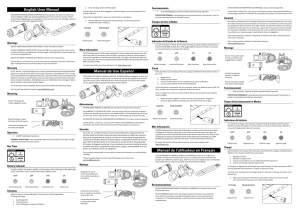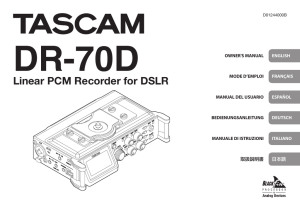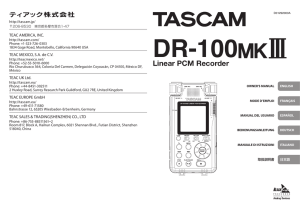Linear PCM Recorder
Anuncio
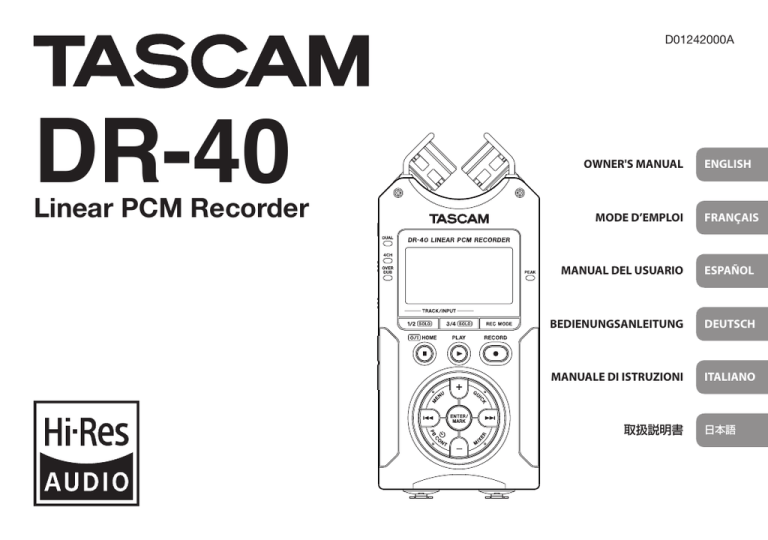
D01242000A DR-40 Linear PCM Recorder OWNER'S MANUAL MODE D’EMPLOI ENGLISH FRANÇAIS MANUAL DEL USUARIO ESPAÑOL BEDIENUNGSANLEITUNG DEUTSCH MANUALE DI ISTRUZIONI ITALIANO 取扱説明書 日本語 • TASCAM is a trademark of TEAC CORPORATION, registered in the U.S. and other countries. • SDXC Logo is a trademark of SD-3C, LLC. http://tascam.jp/ 〒206-8530 東京都多摩市落合1-47 TEAC AMERICA, INC.http://tascam.com/ Phone: +1-323-726-0303 1834 Gage Road, Montebello, California 90640 USA • Supply of this product does not convey a license nor imply any right to distribute MPEG Layer-3 compliant content created with this product in revenue-generating broadcast systems (terrestrial, satellite, cable and/or other distribution channels), streaming applications (via Internet, intranets and/or other networks), other content distribution systems (pay-audio or audio-on-demand applications and the like) or on physical media (compact discs, digital versatile discs, semiconductor chips, hard drives, memory cards and the like). An independent license for such use is required. For details, please visit http://mp3licensing.com. • MPEG Layer-3 audio coding technology licensed from Fraunhofer IIS and Thomson Licensing. • Microsoft, Windows and Windows Vista are either registered trademarks or trademarks of Microsoft Corporation in the United States and/or other countries. • Mac, Mac OS and Mac OS X are trademarks of Apple Inc. • Other company names, product names and logos in this document are the trademarks or registered trademarks of their respective owners. 2 TASCAM DR-40 TEAC MEXICO, S.A. de C.V. http://teacmexico.net/ Phone: +52-55-5010-6000 Río Churubusco 364, Colonia Del Carmen, Delegación Coyoacán, CP 04100, México DF, México TEAC UK LIMITED http://tascam.eu/ Phone: +44-8451-302511 Meridien House, Ground Floor,69 - 71, Clarendon Road, Watford, Hertfordshire, WD17 1DS, UK TEAC EUROPE GmbH http://tascam.eu/ Phone: +49-611-71580 Bahnstrasse 12, 65205 Wiesbaden-Erbenheim, Germany TEAC SALES & TRADING(SHENZHEN) CO., LTD Phone: +86-755-88311561~2 Room 817, Block A, Hailrun Complex, 6021 Shennan Blvd., Futian District, Shenzhen 518040, China Owner’s Manual IMPORTANT SAFETY PRECAUTIONS For U.S.A. INFORMATION TO THE USER This equipment has been tested and found to comply with the limits for a Class B digital device, pursuant to Part 15 of the FCC Rules. These limits are designed to provide reasonable protection against harmful interference in a residential installation. This equipment generates, uses, and can radiate radio frequency energy and, if not installed and used in accordance with the instruction manual, may cause harmful interference to radio communications. However, there is no guarantee that interference will not occur in a particular installation. If this equipment does cause harmful interference to radio or television reception, which can be determined by turning the equipment off and on, the user is encouraged to try to correct the interference by one or more of the following measures. a) Reorient or relocate the receiving antenna. b) Increase the separation between the equipment and receiver. c) Connect the equipment into an outlet on a circuit different from that to which the receiver is connected. d) Consult the dealer or an experienced radio/TV technician for help. CAUTION Changes or modifications to this equipment not expressly approved by TEAC CORPORATION for compliance could void the user’s authority to operate this equipment. For Canada THIS CLASS B DIGITAL APPARATUS COMPLIES WITH CANADIAN ICES-003. CET APPAREIL NUMERIQUE DE LA CLASSE B EST CONFORME A LA NORME NMB-003 DU CANADA. Declaration of Conformity Responsible party : TEAC AMERICA, INC. Address : 1834 Gage Road, Montebello, California, U.S.A. Telephone number : 1-323-726-0303 This device complies with Part 15 of the FCC Rules. Operation is subject to the following two conditions: (1) this device may not cause harmful interference, and (2) this device must accept any interference received, including interference that may cause undesired operation. DECLARATION OF CONFORMITY We, TEAC EUROPE GmbH. Bahnstrasse 12, 65205 Wiesbaden-Erbenheim, Germany declare in own responsibility, the TEAC product described in this manual is in compliance with the corresponding technical standards. IMPORTANT SAFETY INSTRUCTIONS 1 2 3 4 5 6 7 Read these instructions. Keep these instructions. Heed all warnings. Follow all instructions. Do not use this apparatus near water. Clean only with dry cloth. Do not block any ventilation openings. Install in accordance with the manufacturer’s instructions. 8 Do not install near any heat sources such as radiators, heat registers, stoves, or other apparatus (including amplifiers) that produce heat. 9 Do not defeat the safety purpose of the polarized or grounding-type plug. A polarized plug has two blades with one wider than the other. A grounding type plug has two blades and a third grounding prong. The wide blade or the third prong are provided for your safety. If the provided plug does not TASCAM DR-40 3 fit into your outlet, consult an electrician for replacement of the obsolete outlet. 10 Protect the power cord from being walked on or pinched particularly at plugs, convenience receptacles, and the point where they exit from the apparatus. 11 Only use attachments/accessories specified by the manufacturer. 12 Use only with the cart, stand, tripod, bracket, or table specified by the manufacturer, or sold with the apparatus. When a cart is used, use caution when moving the cart/apparatus combination to avoid injury from tip-over. 13 Unplug this apparatus during lightning storms or when unused for long periods of time. 14 Refer all servicing to qualified service personnel. Servicing is required when the apparatus has been damaged in any way, such as power-supply cord or plug is damaged, liquid has been spilled or objects have fallen into the apparatus, the apparatus has been exposed to rain or moisture, does not operate normally, or has been dropped. • The apparatus draws nominal non-operating power from the AC outlet with its POWER or STANDBY/ON switch not in the ON position. • The mains plug is used as the disconnect device, the disconnect device shall remain readily operable. • Caution should be taken when using earphones or headphones with the product because excessive sound pressure (volume) from earphones or headphones can cause hearing loss. • If you are experiencing problems with this product, contact TEAC for a service referral. Do not use the product until it has been repaired. CAUTION • Do not expose this apparatus to drips or splashes. • Do not place any objects filled with liquids, such as vases, on the apparatus. • Do not install this apparatus in a confined space such as a book case or similar unit. • The apparatus should be located close enough to the AC outlet so that you can easily grasp the power cord plug at any time. • If the product uses batteries (including a battery pack or installed batteries), they should not be exposed to sunshine, fire or excessive heat. 4 TASCAM DR-40 • CAUTION for products that use replaceable lithium batteries: there is danger of explosion if a battery is replaced with an incorrect type of battery. Replace only with the same or equivalent type. CAUTIONS ABOUT BATTERIES This product uses batteries. Misuse of batteries could cause a leak, rupture or other trouble. Always abide by the following precautions when using batteries. • Never recharge non-rechargeable batteries. The batteries could rupture or leak, causing fire or injury. • When installing batteries, pay attention to the polarity indications (plus/minus (¥/^) orientation), and install them correctly in the battery compartment as indicated. Putting them in backward could make the batteries rupture or leak, causing fire, injury or stains around them. • When you store or dispose batteries, isolate their terminals with insulation tape or something like that to prevent them from contacting other batteries or metallic objects. • When throwing used batteries away, follow the disposal instructions indicated on the batteries and the local disposal laws. • Do not use batteries other than those specified. Do not mix and use new and old batteries or different types of batteries together. The batteries could rupture or leak, causing fire, injury or stains around them. • Do not carry or store batteries together with small metal objects. The batteries could short, causing leak, rupture or other trouble. • Do not heat or disassemble batteries. Do not put them in fire or water. Batteries could rupture or leak, causing fire, injury or stains around them. • If the battery fluid leaks, wipe away any fluid on the battery case before inserting new batteries. If the battery fluid gets in an eye, it could cause loss of eyesight. If fluid does enter an eye, wash it out thoroughly with clean water without rubbing the eye and then consult a doctor immediately. If the fluid gets on a person’s body or clothing, it could cause skin injuries or burns. If this should happen, wash it off with clean water and then consult a doctor immediately. • The unit power should be off when you install and replace batteries. • Remove the batteries if you do not plan to use the unit for a long time. Batteries could rupture or leak, causing fire, injury or stains around them. If the battery fluid leaks, wipe away any fluid on the battery compartment before inserting new batteries. • Do not disassemble a battery. The acid inside the battery could harm skin or clothing. 88For European Customers Disposal of electrical and electronic equipment (a) All electrical and electronic equipment should be disposed of separately from the municipal waste stream via designated collection facilities appointed by the government or the local authorities. (b) By disposing of the electrical and electronic equipment correctly, you will help save valuable resources and prevent any potential negative effects on human health and the environment. (c) Improper disposal of waste equipment can have serious effects on the environment and human health as a result of the presence of hazardous substances in electrical and electronic equipment. (d) The crossed out wheeled dust bin symbol indicates that electrical and electronic equipment must be collected and disposed of separately from household waste. (e) The return and collection systems are available to the end users. For more detailed information about disposal of old electrical and electronic equipment, please contact your city office, waste disposal service or the shop where you purchased the equipment. Disposal of batteries and/or accumulators (a) Waste batteries and/or accumulators should be disposed of separately from the municipal waste stream via designated collection facilities appointed by the government or the local authorities. (b) By disposing of waste batteries and/or accumulators correctly, you will help save valuable resources and prevent any potential negative effects on human health and the environment. (c) Improper disposal of waste batteries and/or accumulators can have serious effects on the environment and human health as a result of the presence of hazardous substances in batteries and/or accumulators. (d) The crossed out wheeled dust bin symbol indicates that batteries and/or accumulators must be collected and disposed of separately from household waste. If the battery or accumulator contains more than the specified values of lead (Pb), mercury (Hg), and/or cadmium (Cd) defined Pb, Hg, Cd in the Battery Directive (2006/66/EC), then the chemical symbols for lead (Pb), mercury (Hg) and/or cadmium (Cd) will be indicated beneath the crossed out wheeled dust bin symbol. (e) The return and collection systems are available to the end users. For more detailed information about disposal of waste batteries and/or accumulators, please contact your city office, waste disposal service or the shop where you purchased them. Any data, including, but not limited to information, described herein are intended only as illustrations of such data and/or information and not as the specifications for such data and/or information. TEAC Corporation disclaims any warranty that any use of such data and/or information shall be free from infringement of any third party’s intellectual property rights or other proprietary rights, and further, assumes no liability of whatsoever nature in the event of any such infringement, or arising from or connected with or related to the use of such data and/or information. This product is designed to help you record and reproduce sound works to which you own the copyright, or where you have obtained permission from the copyright holder or the rightful licensor. Unless you own the copyright, or have obtained the appropriate permission from the copyright holder or the rightful licensor, your unauthorized recording, reproduction or distribution thereof may result in severe criminal penalties under copyright laws and international copyright treaties. If you are uncertain about your rights, contact your legal advisor. Under no circumstances will TEAC Corporation be responsible for the consequences of any illegal copying performed using the recorder. TASCAM DR-40 5 Contents Introduction..............................................................................................................................7 Included items..........................................................................................................................7 Note about the Reference Manual...................................................................................7 Precautions for placement and use.................................................................................7 Beware of condensation.......................................................................................................7 Cleaning the unit.....................................................................................................................7 Using the TEAC Global Site..................................................................................................7 User registration......................................................................................................................7 Names of Parts..........................................................................................................................8 Top......................................................................................................................................................................8 Front..................................................................................................................................................................8 Left side...........................................................................................................................................................8 Right side panel.........................................................................................................................................8 Bottom.............................................................................................................................................................9 Home Screen.............................................................................................................................9 Preparation............................................................................................................................. 10 Powering the unit..................................................................................................................................10 Turning the unit on...............................................................................................................................10 Setting the built-in clock.................................................................................................................. 11 Turning the unit off.............................................................................................................................. 11 Connecting monitoring equipment......................................................................................... 11 Attaching the tilt foot ........................................................................................................................ 11 Basic operation procedures..............................................................................................11 Menu structure....................................................................................................................................... 11 Recording................................................................................................................................ 12 Recording Screen.................................................................................................................................. 12 Note about recording standby..................................................................................................... 13 Recording menu structure.............................................................................................................. 13 Manually adjusting the input level............................................................................................ 13 Using the Level Control Function............................................................................................... 13 Recording....................................................................................................................................................14 Setting the low-cut filter...................................................................................................................14 Playback................................................................................................................................... 14 Playback Control screen....................................................................................................................14 6 TASCAM DR-40 Playback menu structure.................................................................................................................. 15 Playing back recordings.................................................................................................................... 15 Adjusting the playback volume................................................................................................... 15 Selecting files for playback (skipping)..................................................................................... 15 Quick Operations.................................................................................................................. 15 QUICK button overview.................................................................................................................... 15 Connecting with a Computer.......................................................................................... 16 Connecting with a computer using USB................................................................................16 Exchanging files with a computer..............................................................................................16 Disconnecting from a computer.................................................................................................16 Other settings and information...................................................................................... 16 Turning the built-in speaker off....................................................................................................16 System Settings......................................................................................................................................16 Quick reference for using various functions............................................................. 17 Messages.................................................................................................................................. 21 Troubleshooting................................................................................................................... 22 Specifications......................................................................................................................... 23 Ratings..........................................................................................................................................................23 Inputs and outputs...............................................................................................................................23 Control input/output ratings.........................................................................................................23 Audio performance..............................................................................................................................23 Recording times.....................................................................................................................................24 Requirements for connected computers..............................................................................24 General.........................................................................................................................................................24 Introduction Thank you very much for purchasing the TASCAM DR-40. Before using this unit, read this owner's manual carefully so that you will be able to use it correctly and enjoy working with it for many years. After you have finished reading this manual, please keep it in a safe place for future reference. Included items This product includes the following items. Keep the box and packing materials for transportation in the future. Please contact TASCAM Customer Support (see back cover) if any of these items are missing or have been damaged during transportation. • Main unit................................................................................... × 1 • SD card (in the unit)........................................................... × 1 • AA alkaline batteries.......................................................... × 3 • USB cable.................................................................................. × 1 • Tilt foot....................................................................................... × 1 • Owner’s Manual (this manual) including warranty............................................................. × 1 Note about the Reference Manual This Owner’s Manual explains the main functions of this unit. Please see the Reference Manual for information about all the unit’s functions. You can also download this Owner’s Manual and the Reference Manual from the TEAC Global Site (http://teac-global.com/). Precautions for placement and use • The operating temperature range of this unit is 0–40°C (32–104°F). • Do not install this unit in the following types of locations. Doing so could degrade the sound quality and/or cause malfunctions. Places with significant vibrations Near windows or other places exposed to direct sunlight Near heaters or other extremely hot places Extremely cold places Places with bad ventilation or high humidity Very dusty locations Places exposed directly to rain or other water • Do not place this unit on top of a power amplifier or other device that generates heat. • If this unit is placed near a power amplifier or other device with a large transformer, it could cause a hum. If this occurs, increase the distance between this unit and the other device. • This unit could cause color irregularities on a TV screen or noise from a radio if used nearby. If this occurs, use this unit farther away. • This unit might produce noise if a mobile phone or other wireless device is used nearby to make calls or send or receive signals. If this occurs, increase the distance between this unit and those devices or turn them off. Beware of condensation Condensation could occur if the unit is moved from a cold place to a warm place, it is used immediately after a cold room has been heated or it is otherwise exposed to a sudden temperature change. To prevent this, or if this occurs, let the unit sit for one or two hours at the new room temperature before using it. Cleaning the unit Use a dry soft cloth to wipe the unit clean. Do not wipe with chemical cleaning cloths, thinner, alcohol or other chemical agents. Doing so could damage the surface or cause discoloration. Using the TEAC Global Site You can download this Owner’s Manual and the Reference Manual necessary for this unit from the TEAC Global Site (http://teac-global.com/). 1. Open the TEAC Global Site (http://teac-global. com/). 2. In the TASCAM Downloads section, click the desired language to open the Downloads website page for that language. NOTE 3. 4. If the desired language does not appear, click Other Languages. Click the product name in the “Search by Model Name” section to open the Downloads page for that product. Select and download the Owner’s Manual and the Reference Manual that are needed. User registration Customers in the USA, please visit the TASCAM website (http://tascam.com/) to register as a user online. TASCAM DR-40 7 Names of Parts Top 6 1/2 [SOLO] button 7 (HOME) [8] button 8 + button 9 MENU button 0. button q PB CONT button w − button eDisplay r PEAK indicator t REC MODE button y RECORD [0] button/REC indicator When stopped, press this button to put the unit into recording standby. The REC indicator will start to blink. 1Built-in stereo microphone This is a directional stereo electret condenser microphone. 2DUAL indicator This lights orange when recording in dual recording mode. u PLAY [7] button i QUICK button o/ button p ENTER/MARK button a MIXER button Front 34CH indicator This lights orange when recording in 4-channel recording mode. 4 OVER DUB indicator This lights orange when recording in overdubbing mode. 5 3/4 [SOLO] button 8 TASCAM DR-40 s EXT MIC/LINE IN L/R jacks (XLR/TRS) d REMOTE jack (φ2.5mm TRS) Left side f /LINE OUT jack g EXT IN switch h HOLD switch j INPUT LEVEL (+/−) buttons Right side panel k USB port l SD card slot Bottom Home Screen This is the screen that is usually shown when the unit is stopped. 6Power supply status A battery icon appears when power is supplied by batteries. When batteries are being used, a battery icon shows the amount of power remaining in bars ( , , ). The batteries are almost dead and the power will soon turn off (standby) if the icon with no bars appears. When using a TASCAM PS-P515U AC adapter (sold separately) or USB bus power, appears. 7Recorder operation status This icon shows the recorder operation status. 1 Playback area ; Built-in mono speaker z Tripod or tilt foot mounting threads (1/4-inch) x Battery compartment cover c Strap attachment v Battery compartment This shows the current playback file area. ALL: All files in the MUSIC folder FOLDER: All files in the selected folder PLAYLIST: All files added to the playlist 2 Loop/repeat playback status : Single playback : Single file repeat playback : All file repeat playback : Loop playback 3Current playback file number/total number of files This shows the current file number and total number of files in the current playback area. 4Elapsed time Indicator Meaning 8 Stopped 9 Paused 7 Playing back , Searching forward m Searching backward / Skipping forward . Skipping backward 8Level meters These show the levels of the input and playback signals. When overdubbing and in mix mode, the levels of the mixed input and playback sounds are shown. This shows the elapsed time (hours: minutes: seconds) of the current file. 5 Speaker output Icon shown: speaker output on Icon not shown: speaker output off TASCAM DR-40 9 9Track status w Playback speed setting status These icons change according to the recording mode. One of the following icons appears according to the playback speed setting. Indicator Meaning examples Playing a file recorded in MONO or STEREO mode Playing a file recorded in DUAL MONO or DUAL ST mode or monitoring in these modes Playing a file recorded in 4CH mode or monitoring in this mode Icon / In OVERDUB SEPARATE mode / In OVERDUB MIX mode 0Loop playback IN (starting) and OUT (ending) points The set IN (starting) and OUT (ending) points of the loop are shown. The icon appears at the playback position on the bar when the IN point is set. The icon appears at the playback position on the bar when the ending point is set. qRemaining time This shows the elapsed time (hours: minutes: seconds) of the current file. Playback speed Preparation Powering the unit ×1.0 88Using AA batteries ×1.1 – ×1.5 1. ×0.5 – ×0.9 When playback speed not controllable 2. 3. Remove the battery compartment cover from the back of the unit. Install 3 AA batteries with their ¥ and ^ marks as shown in the battery compartment. Close the battery compartment cover. e Effect on/off status This icon shows whether the effect is on or off. : Built-in effect off : Built-in effect on r Peak value in decibels (dB) The maximum level that occurs in a fixed period of time is displayed digitally. t File name This shows the name of the file playing back. When ID3 tag information is available for an MP3 file being played, it is given priority for display. This shows the project name when there are multiple files recorded in 4-channel recording mode, dual recording mode or overdubbing separate mode. y Playback position The current playback position is shown by a bar. • Use the BATTERY TYPE item of the SYSTEM menu to set the type of battery in order to accurately show the amount of power remaining and allow the unit to accurately determine whether enough power is available for proper operation. (By default, this is set to ALKAL for alkaline batteries.) Turning the unit on When the unit is off (in standby), press and hold the (HOME) [8] button until the TASCAM DR-40 start-up screen is shown on the display. The Home Screen appears after the unit starts up. 10 TASCAM DR-40 2. Setting the built-in clock When the unit is turned on for the first time (or when the built-in clock is reset after being left unused without batteries), the DATE/TIME screen appears before the start-up screen to allow the date and time to be set. 3. 4. Headphones Powerd monitor speakers or amplifer and speakers Attaching the tilt foot Use the .// and +/− buttons to set the date and time, and press the ENTER/MARK button to confirm. Turning the unit off Press and hold the (HOME) [8] button until LINEAR PCM RECORDER appears on the display. When recording with the built-in mic, you can attach the included tilt foot to the tripod mounting threads to prevent the mic from being too low when placing the unit with the bottom side (battery compartment cover side) down. When not using the tilt foot, you can put it between the two protrusions on the inside of the battery compartment cover for storage and transportation. The unit turns off after it completes its shutdown process. Connecting monitoring equipment To listen with headphones, connect them to the PHONES jack. To listen with an external monitoring system (powered monitor speakers or an amplifier and speakers), connect it to the LINE OUT jack. Basic operation procedures 1. Press the MENU button to open the MENU Screen. 5. 6. 7. 8. Use the + and – buttons to select (highlight) menu items, and press the ENTER/MARK button to open setting screens. Use the + and – buttons to select the setting item, and press the ENTER/MARK button. Use the / or ENTER/MARK button to move the cursor to the right and highlight the setting value. Use the + and – buttons to change the setting. Press the . button to move the cursor left if you want to set a different item in the same menu. Repeat step 3 to 6 as necessary to set other items. When finished, press the (HOME) [8] button to return to the Home Screen. Menu structure MENU REC SETTING Make recording settings PLAY SETTING Make playback settings BROWSE Work with files and folders on the SD card SPEAKER Turn the built-in speaker on/off OTHERS Open the OTHERS submenu INFORMATION View information TUNER Use the tuner EFFECT Make effect settings TASCAM DR-40 11 FILE NAME Make file name settings DATE/TIME Set the date and time REMOTE Footswitch and wired remote control settings SYSTEM Make system settings 4 Number of recording channels 5Elapsed recording time The elapsed recording time of the file appears as hours: minutes: seconds. 6Built-in stereo microphone left-right Recording setting If the left-right setting of the built-in stereo microphone is not correct for the current mic angle, the current left-right setting will be shown. Recording Screen Icon y 1Recording format This shows the file recording format. WAV16, WAV24, BWF16, BWF24, MP3 320k, MP3 256k, MP3 192k, MP3 128k, MP3 96k, MP3 64k, MP3 32k 2Pre or Auto recording function status appears when the prerecording function is ON and the unit is in recording standby. appears when the auto recording function is ON and the unit is recording. 3Recording sampling frequency This shows the file recording sampling frequency. 44.1kHz, 48kHz or 96kHz 12 TASCAM DR-40 Channels 1-2 are a playback file in OVERDUB SEPARATE mode Mix of playback file and built-in mic set as input source in OVERDUB MIX mode Mix of playback file and EXT MIC/ LINE IN set as input source in OVERDUB MIX mode This shows the number of recording channels in the file. ST, MONO Mic angle Closed (X-Y) Open (A-B) MIC setting L-R R-L 7Recorder operation status This icon shows the recorder operation status. Indicator Meaning Recording standby or recording 09 paused Recording 0 8Input source This icon shows the input source. Indicator Meaning examples Built-in mic set as input source EXT MIC/LINE IN jack set as input source Input source set to DUAL (–6 to –12) in dual recording mode 9Level meters These show the input signal levels. When recording in OVERDUB MIX mode, these show the levels of the mixed input and playback sounds. The b mark at the −12dB position on the scale is a guide for input level adjustment. 0File name The file name that will automatically be given to recorded files is shown. This shows the project name when there are multiple files recorded in 4-channel recording mode, dual recording mode or overdubbing separate mode. qRemaining recording time This shows the remaining recording time until the set maximum file size is reached (in hours: minutes: seconds). If the remaining recording time on the SD card is less, however, the remaining recording time on the card is shown. w Low cut filter on/off status This shows whether the low cut filter is on or off. This icon is shown as light letters on a dark background if the low-cut filter is set to 40Hz, 80Hz or 120Hz. : Low cut filter off : Low cut filter on e Level control function status : Level control off : Peak reduction on : Automatic level control on : Limiter on Recording menu structure REC SETTING FORMAT WAV: 16/24-bit MP3: 32–320kbps r Effect on/off status : Built-in effect off : Built-in effect on SAMPLE TYPE Set to mono or stereo TRACK INC MONO, STEREO Set the automatic track incrementation time OFF, 5min, 10min, 15min, 30min, 60min LOW CUT Set the low-cut filter PRE REC Set the pre-recording function AUTO REC Set the auto-recording function y Auto tone function status This icon shows whether the auto tone function is on. Blank : Auto tone off : Auto tone on Note about recording standby This unit has a recording standby function like that of a professional recorder. In recording standby mode, you can adjust the input level, for example, and then start recording quickly. When in recording standby, the REC indicator blinks and the recording screen appears. Set the sampling frequency 44.1kHz, 48kHz, 96kHz (96kHz for WAV only) t Peak value in decibels (dB) This shows the peak input level value digitally. Set the file format OFF, 40Hz, 80Hz, 120Hz ON, OFF MODE: OFF, REC, MARK LEVEL: −6dB, −12dB, −24dB, −48dB AUTO TONE Set the auto tone function OFF, HEAD, HEAD+TAIL TONE SECS Set the length of the auto tone 0.5sec, 1sec, 2sec, 3sec TONE VOL Set the volume of the auto tone −12dB, −18dB, −24dB, −30dB, −36dB Manually adjusting the input level Press the RECORD [0] button to enter recording standby. 2. Use the INPUT LEVEL + and − buttons to adjust the input level. Meters that show the input level settings appear at the bottom of the display. If the input is too high, the PEAK indicator on the right above the display lights just before recorded sound would distort. The level meters have a b mark as a guide at −12dB. Set the recording level so that level changes occur near this mark without causing the PEAK indicator to light red. 1. Using the Level Control Function You can set the level control function for recording with a microphone input. 1. Press the RECORD [0] button to enter recording standby. 2. Press the QUICK button to open the quick menu. 3. Select (highlight) LEVEL CTRL and press the ENTER/MARK button to open the settings screen. 4. Select one of the following functions, and press the ENTER/MARK button to enable it and return to the recording screen. 88PEAK REDUCTION This function reduces the input volume automatically to a suitable level when input signals are too loud. The recording level can be raised manually when desired. This function is useful when recording music that has volume changes that affect the sound TASCAM DR-40 13 negatively. After making this setting, the set level is retained even if it is turned off. 88AUTO LEVEL Using this function, the recording level is automatically increased when the input sound is too quiet or decreased when it is too loud. This function is useful for recording meetings, for example. In this mode, the recording level cannot be changed manually. 88LIMITER This function prevents distortion when signals that are too loud are input suddenly. This is useful when you do not want to change the recording level. In this mode, the recording level can be changed manually even when recording. Recording 1. Press the RECORD [0] button to enter recording standby. Press the RECORD [0] button again to start recording. (HOME) [8] button to finish 3. Press the recording. When recording starts, the REC indicator lights continuously, and the display shows the elapsed recording time and the remaining recording time. Pausing recording You can pause recording and then continue recording in the same file. 1. When recording, press the RECORD [0] button to pause. 2. 14 TASCAM DR-40 2. Press the RECORD [0] button again to resume recording. Setting the low-cut filter Use the low-cut filter if you want to cut noise and other sounds at low frequencies. This function can be used to reduce air-conditioning noise and unpleasant wind noise, for example. 1. Select MENU w REC SETTING menu item and press the ENTER/MARK button. 2. Set the LOW CUT item on the REC SETTING screen. Options: 40Hz, 80Hz, 120Hz, OFF The higher the number (frequency) is, the wider the band of low frequencies that will be cut. Playback Playback Control screen During playback or when stopped, press the PB CONT button to open the Playback Control screen. Recording is not possible when this screen is open. Use the . and / buttons to skip to IN/OUT points and the file beginning/end. You cannot skip to the previous or next file. 1 Loop playback status The icon appears when loop playback is enabled. 2 Playback speed This shows the playback speed as a multiple of the normal speed. VSA appears on the left when variable speed audition, which allows tempo to be changed without changing pitch, is enabled. 3 Usable buttons This shows the functions of the buttons available when the Playback Control screen is open. MARK: Create or delete an IN or OUT point. MENU: Turn loop playback ON or OFF. 4Loop playback IN (starting) and OUT (ending) points The set IN (starting) and OUT (ending) points of the loop are shown. The icon appears at the playback position on the bar when the IN point is set. The icon appears on the playback position bar when the ending point is set. 5 Playback position display The current playback position is shown by a bar. Playback menu structure PLAY SETTING AREA Set the playback area ALL FILES, FOLDER, PLAYLIST REPEAT Set the repeat mode CONTINUOUS, SINGLE, 1 REPEAT, ALL REPEAT PLAYEQ Set the playback equalizer OFF, TREBLE+/–, MIDDLE+/–, BASS+/– JUMPBACK Set jump-back playback OFF, 1–10SEC, 20SEC, 30SEC Playing back recordings When the Home Screen is open and playback is stopped, press the 7 button to start playback. 88Pausing When the Home Screen is open and a track is playing back, press the (HOME) [8] button to pause playback at the current position. Adjusting the playback volume When the Home Screen is open, use the + and − buttons to adjust the volume. Selecting files for playback (skipping) When the Home Screen is open, use the . and / buttons to select the file that you want to play. Press the . button when located at the beginning of a file to skip to the beginning of the previous file. When the Home Screen is open during playback, press the / button to skip to the next file. Quick Operations QUICK button overview The QUICK button provides access to functions that are convenient according to the situation. Screen State Action Stopped/ Show delete, divide, level alignment and mixdown paused functions Home Playing Show level alignment back function Screen Show level control functions Recording and built-in stereo microstandby phone left-right setting Playback Control Open menu with just level screen alignment function Open pop-up menu for BROWSE screen, working with selected file (or PLAYLIST screen folder) TUNER screen − MENU screen, OTHERS submenu − screen, other settings screens 88Stopping Press the (HOME) [8] button when paused to return to the beginning of the playback file and stop. 88Searching backward and forward When the Home Screen is open, press and hold the . or / button to search backward or forward. TASCAM DR-40 15 Connecting with a Computer You can transfer audio files on the SD card in the unit to a computer, as well as transfer audio files from the computer to the unit. Connecting with a computer using USB 1. 2. 3. Use the included USB cable to connect the unit to a computer. If the unit is off, turn it on. On the USB SELECT screen, select STORAGE, and press the ENTER/MARK button to connect this unit to the computer. USB connected will appear on the display. This unit appears on the computer as an external drive named “DR-40.” Exchanging files with a computer On the computer screen, open the “Computer” directory, and double click the “DR-40” drive to show the “MUSIC” and “UTILITY” folders. To transfer files to the computer, open the “MUSIC” folder and drag and drop the desired files to destinations of your choice. To transfer files from the computer, drag and drop the desired audio files on the computer to the “MUSIC” folder. Disconnecting from a computer Before disconnecting the USB cable, use the proper procedures for the computer to unmount this unit. The power turns off after the unit completes its shutdown process. See the computer’s operation manual for instructions about how to unmount an external volume. 16 TASCAM DR-40 Other settings and information Turning the built-in speaker off Open MENU w SPEAKER w SPEAKER and set it to OFF. System Settings Use the SYSTEM menu to make various settings to use the unit as you like. You can also initialize settings and format SD cards, for example. 1. Select MENU w OTHERS w SYSTEM, and press the ENTER/MARK button. 2. Make the necessary settings using the various functions. Quick reference for using various functions • Button names are shown like this: MENU. • Instructions are abbreviated. For example, on the Home Screen, press the MENU button, select the REC SETTING menu, and then select the PRE REC item becomes: Home Screen w MENU w REC SETTING w PRE REC. Not all steps are given for complex operations. For detailed operation procedures, see the Reference Manual. Category Desired action Return to the Home Screen Function name Record in stereo Basic Play a recording functions Adjust the playback volume Select a file for playback Change the file format Set the low-cut filter Low cut filter Adjust the input level manually Recording Adjust the input level automatically Adjust the input level automatically Adjust the input level automatically Peak reduction Auto level Limiter Procedures, buttons used and explanation HOME Return to the Home Screen if you become unsure about how to proceed. Home Screen w RECORD w RECORD Recording will start using the current settings. Home Screen w PLAY Play the file shown (selected). Home Screen w +/− Adjust the volume of headphones, speakers, etc. Home Screen w .// If there a many files, using the browse function might be more convenient. Home Screen w MENU w REC SETTING w FORMAT Set the file format used for recordings, including whether they are uncompressed (WAV) or compressed (MP3). Home Screen w MENU w REC SETTING w LOW CUT This function removes noise and other sounds at low frequencies. Set the cutoff frequency. Home Screen w RECORD w INPUT LEVEL +/− Watch the meters and set the recording level so that they do not peak. Home Screen w RECORD w QUICK w LEVEL CTRL w PEAK REDUCTION This function automatically lowers the level when the recording level would overload. Home Screen w RECORD w QUICK w LEVEL CTRL w AUTO LEVEL This function automatically adjusts the level in response to the loudness of the input signal. Home Screen w RECORD w QUICK w LEVEL CTRL w LIMITER This function compresses only loud sounds to prevent overloads and does not change the recording level. TASCAM DR-40 17 Category Desired action Function name Record with both the built-in mic and an external input at the same time Use phantom power Procedures, buttons used and explanation Home Screen w REC MODE w REC MODE w 4CH The built-in mic will be recorded to tracks 1-2 and the external inputs will be recorded to tracks 3-4. Left side of unit w EXT IN w MIC + PHANTOM Phantom power necessary for condenser mics can be supplied. Recording Handle mid-side mic recording Mid-side decoding Home Screen w REC MODE w MS DECODE This unit has a mid-side decoding function. This function is available in 4CH mode. Simultaneously record a backup Dual recording Home Screen w REC MODE w REC MODE w DUAL at a lower level You can simultaneously record a backup in case the main recording becomes distorted. Add reverb to the input signal Reverb effect Home Screen w MENU w OTHERS w EFFECT and record it You can record a signal after adding the reverb effect. Add a mark during recording Mark Recording Screen w ENTER/MARK Use this function to add marks that can be used as indexes during file playback. Create a new file manually while Manual track incre- Recording Screen w / recording mentation Use this function to create a new file without interrupting recording when, for example, the song changes. Set automatic file division Automatic track Home Screen w MENU w REC SETTING w TRACK INC incrementation This function can be used to automatically create new files at set intervals and continue recording Other without interruption. recording features Start recording a moment before Pre-recording Home Screen w MENU w REC SETTING w PRE REC pressing RECORD When the unit is in recording standby, this function allows the unit to record a few seconds before the RECORD button is pressed. Use the self-timer to record Self-timer Home Screen w RECORD w PB CONT This self-timer function is convenient when you want to record your own performance. Automatically start recording at a Automatic Home Screen w MENU w REC SETTING w AUTO REC set level recording Recording will start automatically when an input signal is detected. Add a mark during playback Mark Playback Screen w ENTER/MARK Use this function to add marks that can be used as indexes during file playback. Enable repeat playback Repeat playback Home Screen w MENU w PLAY SETTING w REPEAT Other This function allows you to repeat playback of a specific file. playback Loop playback Playback Control screen w PB CONT w ENTER/MARK features Repeat playback between two points in a file This function allows you to repeat playback of a specific interval in a single file. Change playback speed VSA Playback Control screen w PB CONT w +/− This function allows you to change the speed of playback. 18 TASCAM DR-40 Category Desired action Use the playback equalizer Other playback features Go back a few seconds during playback and play a part again Change the jump-back playback settings Even out the volume during playback Select the playback area Tune an instrument Add reverb to the recorded signal during playback Adjust the volume of a four-track recording Other features Merge four-track recordings into a stereo file Change RC-3F footswitch assignments Use an RC-10 remote control to operate the unit Record a slate tone Check file information File operations Add a file to the playlist Delete a file Function name Procedures, buttons used and explanation Playback equalizer Home Screen w MENU w PLAY SETTING w PLAYEQ This function allows you to increase or decrease the levels of the high or low frequencies during playback to improve the sound quality. Jump-back During playback w PLAY playback When used during playback, this function allows you to go back and play the preceding few seconds again. Jump-back Home Screen w MENU w PLAY SETTING w JUMPBACK playback You can set how far to go back when using the jump-back playback function. Level alignment Home Screen w QUICK w LEVEL ALIGN This function makes recordings sound more even by adjusting the playback volume. Home Screen w MENU w PLAY SETTING w AREA You can select a folder or playlist as the play area from which files can be chosen. Chromatic tuner Home Screen w MENU w OTHERS w TUNER You can use this unit to help tune a guitar or other instrument. Reverb effect Home Screen w MENU w OTHERS w EFFECT You can use the reverb effect when listening to a recording without affecting the recorded file. Home Screen w MIXER You can adjust the volume of each track independently. You can also use the mix down function to combine them into a stereo file. Mixdown function Home Screen w QUICK w MIXDOWN You can use the MIXER to adjust volume levels when creating a stereo file. Home Screen w MENU w OTHERS w REMOTE You can change the footswitch assignments according to the application. Home Screen w MENU w OTHERS w REMOTE Set the unit so that you can use a wired remote control. Auto tone Home Screen w MENU w REC SETTING w AUTO TONE The unit can automatically add a tone when beginning and ending recordings. Home Screen w MENU w BROWSE w +/− w QUICK w INFO Use this function to check recording dates and file sizes, for example. Home Screen w MENU w BROWSE w +/− w QUICK w ADD LIST You can make a playlist that includes specific files. Home Screen w MENU w BROWSE w +/− w QUICK w FILE DEL You can delete files that you do not need. TASCAM DR-40 19 Category Desired action Delete a file File operations Unit settings Procedures, buttons used and explanation Home Screen w QUICK w DELETE You can delete files that you do not need. Delete all files in a folder at the Home Screen w MENU w BROWSE w +/− w QUICK w ALL DEL same time You can delete all the files in a folder at the same time. Divide a file Divide Home Screen w QUICK w DIVIDE Use this function to divide one file into two files. Divide a file at a mark Automatic division Home Screen w QUICK w AUTO DIVIDE Use this function to divide files automatically at marks. This can be used to separate songs. Set the date and time Home Screen w MENU w OTHERS w DATE/TIME Use this function to set the internal clock, which is used for the recording dates written to files, for example. Turn the speaker off Home Screen w MENU w SPEAKER w OFF Use this to stop sound output from the speaker on the back of the unit. Check unit and card information Home Screen w MENU w OTHERS w INFORMATION Use this function to check the unit firmware version and the remaining space on the card, for example. Change the power saving Automatic power Home Screen w MENU w OTHERS w SYSTEM w AUTO PWR SAVE function setting saving This function automatically turns the unit off when it is not used for some time. Change the backlight setting Home Screen w MENU w OTHERS w SYSTEM w BACKLIGHT Use this to change the display backlight setting. Adjust the display contrast Home Screen w MENU w OTHERS w SYSTEM w CONTRAST Use this to set the contrast of the characters on the display. Set the battery type Home Screen w MENU w OTHERS w SYSTEM w BATTERY TYPE Select the type of battery being used. This setting affects the accuracy of the remaining battery display. Restore the unit to its default Initialize Home Screen w MENU w OTHERS w SYSTEM w INITIALIZE settings Use this function to restore all settings to their factory defaults. Quickly format an SD card Quick format Home Screen w MENU w OTHERS w SYSTEM w QUICK FORMAT Use this function to format cards. You should usually use the quick format function to format a card. Completely format an SD card Full format Home Screen w MENU w OTHERS w SYSTEM w FULL FORMAT Use this only when you want to completely erase the data on a card. Set the file name format Home Screen w MENU w OTHERS w FILE NAME You can change the characters used in automatically-assigned file names. 20 TASCAM DR-40 Function name Messages The following is a list of the pop-up messages. These might appear on the DR-40 under certain conditions. Refer to this list if one of these pop-up messages appears and you want to check the meaning or determine a proper response. Message File Name ERR Meaning and response The DIVIDE function would cause the file name to exceed 200 characters. The DIVIDE function adds “_a” or “_b” to the end of the file name. Before choosing the DIVIDE function, connect the unit to a computer and edit the file name to less than 198 characters. Battery Empty The batteries are almost out of power. Replace the batteries. No Card No card is in the unit, so recording is not possible. A file added to the playlist cannot be found or a file could be damaged. Please check that file. The audio file is not a supported format. Please see “11 – Non-Supported Connecting with a Computer” in the Reference Manual for file formats that this unit can use. File Not Found File Protected The file is read only and cannot be erased. The IN and OUT points are too close together. Set them with at least 1 second between them. The DIVIDE function would cause the file name to be the same as that of an existing file in the same folder. The DIVIDE Dup File Name function adds “_a” or “_b” to the end of the file name. Before choosing the DIVIDE function, connect the unit to a computer and edit the file name. File Not Found A file in the Playlist cannot be found. Please confirm that the PLAYLIST file is still in the Music folder. No files have been added to the Playlist. No PLAYLIST Add a file to the Playlist or change the play mode to something besides PLAYLIST. The playlist is full. You cannot add more than 99 tracks to the PLAYLIST Full Playlist. I/O Too Short Message MBR Error Init CARD No PB File No MUSIC File Format Error Format CARD File Not Found Make Sys File Invalid SysFile Make Sys File Invalid Card Change Card Write Timeout Card Full Can't Divide Max File Size File Full Card Error Meaning and response The card is not formatted properly or the formatting is broken. Change the card or press the ENTER/MARK button while this message is being shown to format the card. Formatting will erase all the data on the card. There is no file that can be played back. The file might be damaged. There is no playback file, so DIVIDE cannot be executed. The card is not formatted properly or the card is broken. This message also appears if the card was formatted using a computer connected by USB or if an unformatted card is inserted in the unit. Always use the DR-40 to format cards to be used with it. Change the card or press the ENTER/MARK button while this message is being shown to format the card. Formatting will erase all the data on the card. The system file is missing. This unit requires a system file for operation. When this message appears, press the ENTER/ MARK button to automatically create a system file. The system file required to operate this unit is invalid. When this message appears, press the ENTER/MARK button to automatically create a new system file. Something might be wrong with the card. Change the card. Writing to the card timed out. Backup files on the card to a computer, and format the card. The card has no remaining space. Erase unnecessary files or move them to a computer to make open space. The selected division point is not suitable. (It is too close to the beginning or end of the track.) The file is larger than the designated size or the recording time exceeded 24 hours. The total number of folders and files exceeds 5000. Erase unnecessary folders and files or move them to a computer. The card could not be recognized properly. Change the card. If any other error occurs, turn the unit off and restart it. TASCAM DR-40 21 Troubleshooting If you are having trouble with the operation of this unit, please try the following before seeking repair. If these measures do not solve the problem, please contact the store where you bought the unit or TEAC customer support. 88The unit will not turn on. • Confirm that the batteries are not dead. • Confirm that the batteries are installed with the correct ¥/^ orientation. • Confirm that the AC adapter (TASCAM PS-P515U, sold separately) is securely • Is the volume of the monitoring system minimized? • Is the output level setting of the unit minimized? 88Recording is not possible. • If you are using an external device, check the connection again. • Check the input settings again. • Confirm that the recording level is not too low. • Confirm that the SD card is not full. • Confirm that the number of files has not reached the maximum that the unit can handle. connected to both the outlet and the unit. • When using USB bus power, confirm that the USB cable is securely connected. • When using USB bus power, confirm that it is not connected via a USB hub. • Confirm that the HOLD switch is not set in the direction of the arrow. 88The recording level is low. • Confirm that the input level setting is not too low. • Confirm that the output level of any connected device is not too low. 88The unit turns off automatically. • Is the automatic power saving function on? (See “Setting the automatic power 88The sound I am trying to record sounds distorted. • Confirm that the input level setting is not too high. • Confirm that an effect is not being used. 88The unit does not function. • Confirm that the HOLD switch is not set in the direction of the arrow. • Is the unit connected to a computer by a USB cable? (Does “USB connected” 88The playback sounds unnatural. • Confirm that the playback speed has not been changed. • Confirm that the playback equalizer is not enabled. • Confirm that the level alignment function is not enabled. • Confirm that an effect is not being used. saving function” in “12 − Settings and Information” of the Reference Manual.) appear on the display?) 88The SD card is not recognized. • Confirm that the SD card is inserted completely. 88Playback is not possible. • If you are trying to play a WAV file, confirm that the sampling frequency is supported by this unit. • If you are trying to play an MP3 file, confirm that the bit rate is supported by this unit. 88No sound is output from the speaker. • Are headphones connected? • Is SPEAKER set to OFF? • Check the connections with the monitoring system. 22 TASCAM DR-40 88I cannot erase a file. • Confirm that you are not trying to erase a write-protected file that has been copied from a computer. 88This unit’s files do not appear on the computer. • Confirm that the unit is connected to the computer using its USB port. • Confirm that no USB hub is being used. • Confirm that the unit is not recording or in recording standby mode. Specifications Ratings 88Recording media SD card (64 MB−2 GB) SDHC card (4 GB−32 GB) SDXC card (48 GB - 256 GB) 88Recording/playback formats BWF: 44.1/48/96kHz, 16/24 bit WAV: 44.1/48/96kHz, 16/24 bit MP3: 44.1/48 kHz, 32/64/96/128/192/256/320 kbps 88Number of channels 4 channels (stereo × 2) Inputs and outputs 88EXT MIC/LINE IN jacks Connectors: XLR-3-31 (1: GND, 2: HOT, 3: COLD) (support phantom power) 6.3mm (1/4") standard TRS jacks (Tip: HOT, Ring: COLD, Sleeve: GND) 88 /LINE OUT jack Connector 1/8" (3.5mm stereo mini jack) 88Built-in speaker 0.3W (mono) Control input/output ratings 88USB port Connector Mini-B type Format USB 2.0 HIGH SPEED mass storage class 88REMOTE jack Connector 2.5mm TRS jack Audio performance 88Frequency response 20-20 kHz +1/−3 dB (EXT IN to LINE OUT, 44.1kHz sampling frequency, JEITA*) 20-22 kHz +1/−3 dB (EXT IN to LINE OUT, 48kHz sampling frequency, JEITA*) 20-40 kHz +1/−3 dB (EXT IN to LINE OUT, 96kHz sampling frequency, JEITA*) 88Distortion 0.05% or less (EXT IN to LINE OUT, 44.1/48/96kHz sampling frequency, JEITA*) 88S/N ratio 92 dB or higher (EXT IN to LINE OUT, 44.1/48/96kHz sampling frequency, JEITA*) *based on JEITA CP-2150 TASCAM DR-40 23 Recording times File format (recording setting) WAV 16-bit (STEREO) WAV 24-bit (STEREO) MP3 (STEREO/MONO) 320kbps 44.1kHz 96kHz 44.1kHz, 48kHz Capacity 4 GB 6:44:00 2:04:00 29:48:00 • The recording times shown above are estimates. They might differ depending on the SD/SDHC/SDXC card in use. • The recording times shown above are not continuous recording times, but rather they are the total possible recording times for the SD/SDHC/SDXC card. 88Battery operation time (continuous operation) • Using alkaline batteries (EVOLTA) Format Recording 2-channel WAV, 44.1kHz, 16-bit Playback 2-channel WAV, 44.1kHz, 16-bit 88Supported operating systems Windows XP, Windows Vista, Windows 7, Windows 8 (including 8.1) Mac OS X 10.2 or newer General 88Power 3 AA batteries (alkaline or NiMH) USB bus power from a computer Specialized AC adapter (TASCAM/PS-P515U, sold separately) 88Power consumption 1.7 W (maximum) 88Current consumption 0.34 A (maximum) About 2 hours About 21.5 hours Note Recording with built-in stereo mic When using phantom power Using headphones Recording: JEITA recording time Playback: JEITA music playback time • Using NiMH batteries (eneloop) Requirements for connected computers Check the TEAC Global Site (http://teac-global.com/) for the latest information about supported operating systems. Operation time About 20.5 hours Format Recording 2-channel WAV, 44.1kHz, 16-bit Playback 2-channel WAV, 44.1kHz, 16-bit Operation time About 17 hours About 3 hours About 17.5 hours Note Recording with built-in stereo mic When using phantom power Using headphones Recording: JEITA recording time Playback: JEITA music playback time 88Dimensions 70 × 155 × 35 mm (Width × height × depth, mic open) 90 × 155 × 35 mm (Width × height × depth, mic closed) 88Weight 285 g / 213 g (including batteries / not including batteries) 88Operating temperature range 0°C–40°C (32°F–104°F) • Illustrations in this manual might differ in part from the actual product. • Specifications and external appearance might be changed without notification to improve the product. • Detailed specifications are provided in the Reference Manual. 24 TASCAM DR-40 Mode d'emploi PRÉCAUTIONS DE SÉCURITÉ IMPORTANTES Pour le Canada THIS CLASS B DIGITAL APPARATUS COMPLIES WITH CANADIAN ICES-003. CET APPAREIL NUMÉRIQUE DE LA CLASSE B EST CONFORME À LA NORME NMB-003 DU CANADA. DÉCLARATION DE CONFORMITÉ Nous, TEAC EUROPE GmbH. Bahnstrasse 12, 65205 Wiesbaden-Erbenheim, Allemagne, déclarons sous notre propre responsabilité que le produit TEAC décrit dans ce mode d'emploi est conforme aux normes techniques lui correspondant. INSTRUCTIONS DE SÉCURITÉ IMPORTANTES 1 2 3 4 5 6 7 8 9 10 11 12 13 14 Lisez ces instructions. Conservez ces instructions. Tenez compte de tous les avertissements. Suivez toutes les instructions. N'utilisez pas cet appareil avec de l'eau à proximité. Ne nettoyez l'appareil qu'avec un chiffon sec. Ne bloquez aucune ouverture de ventilation. Installez-le conformément aux instructions du fabricant. Ne l'installez pas près de sources de chaleur telles que des radiateurs, bouches de chauffage, poêles ou autres appareils (y compris des amplificateurs) dégageant de la chaleur. Ne neutralisez pas la fonction de sécurité de la fiche polarisée ou de terre. Une fiche polarisée a deux broches, l'une plus large que l'autre. Une fiche de terre a deux broches identiques et une troisième broche pour la mise à la terre. La broche plus large ou la troisième broche servent à votre sécurité. Si la fiche fournie n'entre pas dans votre prise, consultez un électricien pour le remplacement de la prise obsolète. Évitez de marcher sur le cordon d'alimentation et de le pincer, en particulier au niveau des fiches, des prises secteur, et du point de sortie de l'appareil. N'utilisez que des fixations/accessoires spécifiés par le fabricant. Utilisez-le uniquement avec des chariots, socles, trépieds, supports ou tables spécifiés par le fabricant ou vendus avec l'appareil. Si un chariot est utilisé, faites attention à ne pas être blessé par un renversement lors du déplacement de l'ensemble chariot/appareil. Débranchez cet appareil en cas d'orage ou de non utilisation prolongée. Confiez toute réparation à des techniciens de maintenance qualifiés. Une réparation est nécessaire si l'appareil a été endommagé d'une quelconque façon, par exemple si le cordon ou la fiche d'alimentation est endommagé, si du liquide a été renversé sur l'appareil ou si des objets sont tombés dedans, si l'appareil a été exposé à la pluie ou à l'humidité, s'il ne fonctionne pas normalement, ou s'il est tombé. TASCAM DR-40 25 • L’appareil tire un courant nominal de veille de la prise secteur quand son interrupteur POWER ou STANDBY/ON n’est pas en position ON. • La fiche secteur est utilisée comme dispositif de déconnexion et doit donc toujours rester disponible. • Des précautions doivent être prises en cas d'utilisation d'écouteurs ou d'un casque avec le produit car une pression sonore excessive (volume trop fort) dans les écouteurs ou dans le casque peut causer une perte auditive. • Si vous rencontrez des problèmes avec ce produit, contactez TEAC pour une assistance technique. N'utilisez pas le produit tant qu'il n'a pas été réparé. ATTENTION • N'exposez pas cet appareil aux gouttes ni aux éclaboussures. • Ne placez pas d'objet rempli de liquide sur l'appareil, comme par exemple un vase. • N’installez pas cet appareil dans un espace confiné comme une bibliothèque ou un meuble similaire. • L’appareil doit être placé suffisamment près de la prise de courant pour que vous puissiez à tout moment attraper facilement la fiche du cordon d'alimentation. • Si le produit utilise des piles/batteries (y compris un pack de batteries ou des piles installées), elles ne doivent pas être exposées au soleil, au feu ou à une chaleur excessive. • PRÉCAUTION pour les produits qui utilisent des batteries remplaçables au lithium : remplacer une batterie par un modèle incorrect entraîne un risque d'explosion. Remplacez-les uniquement par un type identique ou équivalent. PRÉCAUTIONS CONCERNANT LES PILES Ce produit utilise des piles. Le mauvais usage des piles peut provoquer une fuite, une rupture ou d'autres problèmes. Respectez toujours les précautions suivantes pour l'emploi de piles. • Ne rechargez jamais des piles non rechargeables. Les piles peuvent se rompre ou fuir, risquant de causer un incendie ou des blessures. • Lors de l’installation des piles, faites attention aux indications de polarité (orientation plus/moins (¥/^) et installez-les correctement dans le compartiment des piles comme indiqué. Les installer à l’envers peut entraîner la rupture ou la fuite des piles, source d’incendie, de blessure ou de dégât autour d’elles. 26 TASCAM DR-40 • Quand vous rangez ou jetez des piles, isolez leurs bornes avec de l'adhésif isolant ou avec un matériau équivalent pour leur éviter d'entrer en contact avec d'autres piles ou des objets métalliques. • Lorsque vous jetez les piles usagées, suivez les instructions de mise au rebut indiquées sur les piles et les lois locales sur l’enlèvement des ordures. • N'utilisez pas d'autres piles que celles spécifiées. N'utilisez pas en même temps des piles neuves et usagées, ni des types de piles différents. Les piles peuvent se rompre ou fuir, risquant de causer un incendie, des blessures ou des dégâts autour d’elles. • Ne transportez pas et ne conservez pas des piles en même temps que de petits objets métalliques. Les piles peut entrer en court-circuit, provoquant une fuite, une rupture ou d'autres problèmes. • Ne chauffez et ne démontez pas les piles. Ne les jetez pas dans un feu ou dans de l’eau. Les piles peuvent se rompre ou fuir, risquant de causer un incendie, des blessures ou des dégâts autour d’elles. • Si le liquide de la pile s’échappe, essuyez tout liquide répandu dans le boîtier des piles avant d’insérer de nouvelles piles. Si le liquide d’une pile touche un œil, il peut entraîner une perte de la vue. Dans ce cas, rincez abondamment à l’eau claire sans frotter l’œil et consultez immédiatement un médecin. Si le liquide touche le corps ou les vêtements d’une personne, il peut entraîner des blessures ou brûlures cutanées. Si cela se produit, rincez abondamment à l’eau claire puis consultez immédiatement un médecin. • L’alimentation de l’unité doit être coupée quand vous installez ou remplacez des piles. • Retirez les piles si vous envisagez de ne pas utiliser l’unité durant une période prolongée. Les piles peuvent se rompre ou fuir, risquant de causer un incendie, des blessures ou des dégâts autour d’elles. Si le liquide de la pile s’échappe, essuyez tout liquide répandu dans le boîtier des piles avant d’insérer de nouvelles piles. • Ne démontez pas une pile. L'acide qu'elle contient peut entraîner des blessures cutanées ou des dommages aux vêtements. 88Pour les consommateurs européens Mise au rebut des équipements électriques et électroniques (a) Tout équipement électrique et électronique doit être traité séparément de la collecte municipale d'ordures ménagères dans des points de collecte désignés par le gouvernement ou les autorités locales. (b) En vous débarrassant correctement des équipements électriques et électroniques, vous contribuerez à la sauvegarde de précieuses ressources et à la prévention de potentiels effets négatifs sur la santé humaine et l'environnement. (c) Le traitement incorrect des déchets d'équipements électriques et électroniques peut avoir des effets graves sur l'environnement et la santé humaine en raison de la présence de substances dangereuses dans les équipements. (d) Le symbole de poubelle sur roues barrée d'une croix indique que les équipements électriques et électroniques doivent être collectés et traités séparément des déchets ménagers. (e) Des systèmes de retour et de collecte sont disponibles pour l'utilisateur final. Pour des informations plus détaillées sur la mise au rebut des vieux équipements électriques et électroniques, veuillez contacter votre mairie, le service d'ordures ménagères ou le magasin dans lequel vous avez acheté l'équipement. Mise au rebut des piles et/ou accumulateurs (a) Les piles et/ou accumulateurs hors d'usage doivent être traités séparément de la collecte municipale d'ordures ménagères dans des points de collecte désignés par le gouvernement ou les autorités locales. (b) En vous débarrassant correctement des piles et/ou accumulateurs hors d'usage, vous contribuerez à la sauvegarde de précieuses ressources et à la prévention de potentiels effets négatifs sur la santé humaine et l'environnement. (c) Le traitement incorrect des piles et/ou accumulateurs hors d'usage peut avoir des effets graves sur l'environnement et la santé humaine en raison de la présence de substances dangereuses. (d) Le symbole de poubelle sur roues barrée d'une croix indique que les piles et/ou accumulateurs doivent être collectés et traités séparément des déchets ménagers. Si la pile ou l'accumulateur contient plus que les valeurs spécifiées de plomb (Pb), mercure (Hg) et/ou cadmium (Cd) Pb, Hg, Cd telles que définies dans la directive sur les piles (2006/66/CE), alors les symboles chimiques de ces éléments seront indiqués sous le symbole de poubelle sur roues barrée d'une croix. (e) Des systèmes de retour et de collecte sont disponibles pour l'utilisateur final. Pour des informations plus détaillées sur la mise au rebut des piles et/ou accumulateurs, veuillez contacter votre mairie, le service d'ordures ménagères ou le magasin dans lequel vous les avez achetés. Any data, including, but not limited to information, described herein are intended only as illustrations of such data and/or information and not as the specifications for such data and/or information. TEAC Corporation disclaims any warranty that any use of such data and/or information shall be free from infringement of any third party’s intellectual property rights or other proprietary rights, and further, assumes no liability of whatsoever nature in the event of any such infringement, or arising from or connected with or related to the use of such data and/or information. This product is designed to help you record and reproduce sound works to which you own the copyright, or where you have obtained permission from the copyright holder or the rightful licensor. Unless you own the copyright, or have obtained the appropriate permission from the copyright holder or the rightful licensor, your unauthorized recording, reproduction or distribution thereof may result in severe criminal penalties under copyright laws and international copyright treaties. If you are uncertain about your rights, contact your legal advisor. Under no circumstances will TEAC Corporation be responsible for the consequences of any illegal copying performed using the recorder. TASCAM DR-40 27 Sommaire Introduction........................................................................................................................... 29 Éléments fournis................................................................................................................... 29 Note à propos du manuel de référence....................................................................... 29 Précautions concernant l'emplacement et l'emploi.............................................. 29 Attention à la condensation............................................................................................. 29 Nettoyage de l'unité............................................................................................................ 29 Utilisation du site mondial TEAC.................................................................................... 29 Nomenclature des parties................................................................................................. 30 Face supérieure.......................................................................................................................................30 Face avant...................................................................................................................................................30 Face latérale gauche............................................................................................................................30 Face latérale droite................................................................................................................................30 Face inférieure..........................................................................................................................................31 Écran d'accueil....................................................................................................................... 31 Préparation............................................................................................................................. 32 Alimentation de l'unité......................................................................................................................32 Mise sous tension de l'unité............................................................................................................32 Réglage de l'horloge intégrée......................................................................................................33 Mise hors tension de l'unité............................................................................................................33 Branchement d'un équipement d'écoute de contrôle................................................33 Fixation du pied d’inclinaison.......................................................................................................33 Procédures d'édition de base.......................................................................................... 33 Structure du menu...............................................................................................................................33 Enregistrement...................................................................................................................... 34 Écran d'enregistrement.....................................................................................................................34 Note sur l'armement d'enregistrement...................................................................................35 Structure du menu d’enregistrement......................................................................................35 Réglage manuel du niveau d'entrée.........................................................................................35 Emploi de la fonction de contrôle de niveau......................................................................35 Enregistrement........................................................................................................................................36 Réglage du filtre coupe-bas (LOW CUT).................................................................................36 Lecture...................................................................................................................................... 36 Écran de contrôle de lecture..........................................................................................................36 Structure du menu de lecture.......................................................................................................37 28 TASCAM DR-40 Lecture des enregistrements.........................................................................................................37 Réglage du volume de lecture.....................................................................................................37 Sélection des fichiers à lire (saut)................................................................................................37 Opérations rapides.............................................................................................................. 37 Présentation de la touche QUICK................................................................................................37 Branchement à un ordinateur......................................................................................... 38 Branchement à un ordinateur par USB....................................................................................38 Échange de fichiers avec un ordinateur.................................................................................38 Déconnexion d'un ordinateur.......................................................................................................38 Autres réglages et informations..................................................................................... 38 Désactivation du haut-parleur intégré....................................................................................38 Réglages du système..........................................................................................................................38 Référence rapide pour l'emploi des diverses fonctions........................................ 39 Messages.................................................................................................................................. 43 Guide de dépannage..........................................................................................................44 Caractéristiques techniques............................................................................................ 45 Données......................................................................................................................................................45 Entrées et sorties....................................................................................................................................45 Performances audio.............................................................................................................................45 Durées d'enregistrement..................................................................................................................46 Configurations informatiques requises pour les ordinateurs connectés.........46 Générales....................................................................................................................................................46 Introduction Merci beaucoup d'avoir choisi le DR-40 TASCAM. Avant d'utiliser cette unité, lisez attentivement ce mode d'emploi pour pouvoir l'utiliser correctement et apprécier de travailler avec elle durant de nombreuses années. Une fois la lecture de ce mode d'emploi terminée, veillez à le conserver en lieu sûr pour référence ultérieure. Éléments fournis Ce produit est livré avec les éléments suivants. Conservez la boîte et les matériaux d'emballage pour de futurs transports. Si un élément quelconque est manquant ou a été endommagé durant le transport, veuillez contacter le service après-vente TASCAM (voir au dos de couverture). • Unité principale.................................................................... × 1 • Carte SD (dans l'unité)...................................................... × 1 • Piles alcalines AA.................................................................. × 3 • Câble USB................................................................................. × 1 • Pied d’inclinaison................................................................. × 1 • Mode d'emploi (ce document) incluant la garantie............................................................. × 1 Note à propos du manuel de référence Ce mode d’emploi explique les fonctions principales de cette unité. Veuillez consulter le manuel de référence pour des informations sur toutes les fonctions de l’unité. Vous pouvez aussi télécharger ce mode d’emploi et le manuel de référence depuis le site mondial de TEAC (http://teac-global.com/). Précautions concernant l'emplacement et l'emploi • La plage de température de fonctionnement de cette unité est de 0-40 °C. • Ne placez pas cette unité dans les types d'emplacement suivants. Cela pourrait dégrader la qualité sonore ou causer des mauvais fonctionnements. Lieux sujets à des vibrations significatives Près de fenêtres ou en exposition directe au soleil Près de chauffages ou dans des lieux extrêmement chauds Lieux extrêmement froids Lieux mal ventilés ou très humides Lieux très poussiéreux Emplacements exposés directement à la pluie ou à l'eau • Ne placez pas cette unité sur un amplificateur de puissance ou un autre appareil générant de la chaleur. • Si cette unité est placée près d'un amplificateur de puissance ou d'un autre appareil à gros transformateur, cela peut entraîner un ronflement. Dans ce cas, augmentez la distance séparant cette unité de l'autre appareil. • Si on l'utilise à proximité d'un récepteur de télévision ou de radio, cette unité peut entraîner des irrégularités de couleur ou des parasites. Si cela se produit, éloignez l'unité. • Cette unité peut produire des parasites si un téléphone mobile ou autre appareil sans fil est utilisé à proximité pour passer des appels ou envoyer ou recevoir des signaux. Dans ce cas, augmentez la distance entre cette unité et les autres appareils ou éteignez-les. Attention à la condensation De la condensation peut se produire si l'unité est déplacée d'un endroit froid à un endroit chaud, est utilisée dans une pièce qui vient d'être chauffée ou soumise à des changements brutaux de température. Pour empêcher cela ou si cela se produit, laissez l’unité une ou deux heures à la température de la nouvelle pièce avant de l'utiliser. Nettoyage de l'unité Essuyez l'unité avec un chiffon sec et doux pour la nettoyer. Ne l'essuyez pas avec des lingettes de nettoyage contenant des produits chimiques, du diluant, de l'alcool ou d'autres agents chimiques. Cela pourrait endommager la surface ou causer une décoloration. Utilisation du site mondial TEAC Vous pouvez télécharger depuis le site mondial TEAC (http://teac-global.com/) ce mode d'emploi et le manuel de référence nécessaires à cette unité. 1. Allez sur le site mondial TEAC (http://teac-global.com/). 2. Dans la section TASCAM Downloads (téléchargements TASCAM), cliquez sur la langue souhaitée afin d'ouvrir la page de téléchargement du site web pour cette langue. NOTE 3. Si la langue désirée n'apparaît pas, cliquez sur Other Languages (autres langues). Cliquez sur le nom du produit dans la section « Produits » et ouvrez la page « Liens et téléchargements » de ce produit. TASCAM DR-40 29 4. Sélectionnez et téléchargez le mode d'emploi et le manuel de référence nécessaires. Nomenclature des parties Face supérieure 5 Touche 3/4 [SOLO] 6 Touche 1/2 [SOLO] 7Touche (HOME) [8] 8Touche + 9 Touche MENU 0Touche . q Touche PB CONT w Touche − eÉcran r Voyant de crête PEAK t Touche REC MODE y Touche RECORD [0]/voyant REC À l'arrêt, pressez cette touche pour armer l'unité en vue de l'enregistrement. Le voyant REC commencera à clignoter. 1Microphone stéréo intégré C'est un microphone stéréo directionnel à condensateur électret. u Touche PLAY [7] i Touche QUICK oTouche / pTouche ENTER/MARK aTouche MIXER Face avant 2Voyant DUAL S'allume en orange lors de l'enregistrement en mode double. 3Voyant 4CH S'allume en orange lors de l'enregistrement en mode 4 canaux. 4 Voyant OVER DUB S'allume en orange lors de l'enregistrement en mode de superposition. 30 TASCAM DR-40 s Prises EXT MIC/LINE IN (XLR/jack 3 points TRS) d Prise REMOTE (mini-jack 3 points (TRS) de 2,5 mm de diamètre) Face latérale gauche fPrise /LINE OUT g Sélecteur EXT IN h Commutateur HOLD j Touches INPUT LEVEL (+/–) Face latérale droite k Port USB l Fente pour carte SD Face inférieure Écran d'accueil C'est l'écran qui s'affiche habituellement lorsque l'unité est à l'arrêt. 1 Zone de lecture ; Haut-parleur mono intégré z Filetage pour trépied ou pied d'inclinaison (6,35 mm) x Capot du compartiment des piles c Attache de dragonne v Compartiment des piles Affiche la zone de lecture actuelle. ALL : tous les fichiers du dossier MUSIC FOLDER : tous les fichiers du dossier sélectionné PLAYLIST : tous les fichiers ajoutés à la playlist 2 Statut de réglage de lecture répétitive/en boucle : lecture simple : répétition d'un même fichier : répétition de tous les fichiers : lecture d'une boucle 3Numéro du fichier lu/nombre total de fichiers Affiche le numéro du fichier actuel et le nombre total de fichiers dans la zone de lecture actuelle. 4Temps écoulé Affiche le temps écoulé (heures : minutes : secondes) dans le fichier actuel. Icône coupée non affichée : sortie sur haut-parleur 6Statut d'alimentation Une icône de pile apparaît quand l'alimentation est fournie par des piles. Quand des piles sont utilisées, l’icône de pile affiche la charge restante sous forme de barres ( , , ). Les piles sont quasiment déchargées et l'alimentation va bientôt se couper (mise en veille) si l'icône n'a plus de barres « ». Quand vous utilisez un adaptateur secteur PS-P515U (vendu séparément) ou l'alimentation par le bus USB, apparaît. 7Statut de fonctionnement de l'enregistreur Cette icône affiche le statut de fonctionnement de l'enregistreur. Indicateur Signification 8 À l'arrêt 9 En pause 7 En lecture , En recherche vers l'avant m En recherche vers l'arrière / En saut vers l'avant . En saut vers l'arrière 8Indicateurs de niveau Ils affichent les niveaux des signaux entrants et lus. En mode de superposition (Overdub) et de mixage, c'est le niveau de l'entrée mixée et des sons lus qui est affiché. 5Sortie par le haut-parleur Icône affichée : sortie sur haut-parleur TASCAM DR-40 31 9Statut de piste Ces icônes changent en fonction du mode d'enregistrement. Indicateurs Signification (exemples) Lecture d'un fichier enregistré en mode MONO ou STÉRÉO Lecture d'un fichier enregistré en mode DUAL MONO ou DUAL ST ou écoute de contrôle dans ces modes Lecture d'un fichier enregistré en mode 4CH ou écoute de contrôle dans ce mode / / En mode OVERDUB SEPARATE En mode OVERDUB MIX 0Points IN (début) et OUT (fin) de boucle de lecture Les points définis comme début (IN) et fin (OUT) de la boucle sont affichés. L'icône apparaît sur l'affichage de position de lecture quand le point de début est défini. L'icône apparaît sur l'affichage de position de lecture quand le point de fin est défini. qTemps restant Affiche le temps écoulé (heures : minutes : secondes) dans le fichier actuel. wStatut du réglage de vitesse de lecture Une des icônes suivantes s'affiche en fonction du réglage actuel de vitesse de lecture. 32 TASCAM DR-40 Icône Vitesse de lecture ×1,0 ×1,1 – ×1,5 ×0,5 – ×0,9 Quand la vitesse de lecture n'est pas contrôlable eStatut ON/OFF d'effet Cette icône indique si l'effet est en service (ON) ou non (OFF) : effet intégré hors service : effet intégré en service Préparation Alimentation de l'unité 88Emploi avec des piles AA 1. 2. 3. Ouvrez le compartiment des piles au dos de l'unité. Installez 3 piles AA dans le compartiment avec leurs repères ¥ et ^ comme indiqué. Fermez le compartiment des piles. rValeur crête en décibels (dB) Le niveau maximal atteint au cours d'une période de temps fixe est affiché numériquement. tNom du fichier Affiche le nom du fichier lu. Lorsque des balises ID3 d'information sont disponibles pour le fichier MP3 lu, elles ont priorité pour l'affichage. Affiche le nom du projet quand il y a plusieurs fichiers enregistrés en mode d'enregistrement 4 canaux, en mode double enregistrement ou en mode de superposition séparée (Overdub Separate). yPosition de lecture La position de lecture actuelle est indiquée par une barre. • Avec le paramètre BATTERY TYPE du menu SYSTEM, indiquez le type de pile afin que l'autonomie restante soit fidèlement affichée puisque l'appareil pourra alors déterminer avec précision s'il lui reste une charge suffisante pour un bon fonctionnement (par défaut, ce paramètre est réglé sur ALKAL correspondant à des piles alcalines). Mise sous tension de l'unité Pour allumer l'unité éteinte, pressez et maintenez la touche (HOME) [8] jusqu'à ce que TASCAM DR-40 (écran de démarrage) s'affiche. L'écran d'accueil apparaît après démarrage de l’unité. Réglage de l'horloge intégrée Quand on allume pour la première fois l'unité (ou quand l'horloge intégrée s'est réinitialisée après que l'unité soit restée inutilisée sans piles), l'écran DATE/ TIME (date/heure) apparaît avant l'écran de démarrage pour que la date et l'heure puissent être réglées. Fixation du pied d’inclinaison Pour enregistrer avec le micro intégré, vous pouvez fixer le pied d’inclinaison fourni au filetage pour trépied afin d’éviter que le micro ne soit trop bas quand on pose l’unité sur sa face inférieure (côté du compartiment des piles). Si vous n’utilisez pas le pied d’inclinaison, pour le rangement et le transport, vous pouvez l’insérer entre les deux pattes situées dans le compartiment des piles. Pour écouter au casque, branchez ce dernier à la prise PHONES. Pour écouter avec un système d'écoute externe (moniteurs amplifiés ou amplificateur et enceintes), branchez celui-ci à la prise LINE OUT. SPEAKER Procédures d'édition de base 1. Pressez la touche MENU pour ouvrir l'écran MENU. OTHERS INFORMATION 2. 4. Moniteurs amplifiés ou amplificateur et enceintes Structure du menu BROWSE 3. Casque 8. PLAY SETTING Mise hors tension de l'unité Branchement d'un équipement d'écoute de contrôle 7. Avec les touches + et –, changez le réglage. Pressez la touche . pour déplacer le curseur vers la gauche si vous souhaitez régler un autre paramètre du même menu. Répétez les étapes 3 à 6 si nécessaire pour régler d'autres paramètres. Une fois terminé, pressez la touche (HOME) [8] pour revenir à l'écran d'accueil. MENU REC SETTING Avec les touches .// et +/−, réglez la date et l'heure puis pressez la touche ENTER/MARK pour confirmer. Pressez et maintenez la touche (HOME) [8] jusqu'à ce que LINEAR PCM RECORDER s'affiche à l'écran. L'unité s’éteint après avoir terminé son processus d'extinction. 5. 6. Avec les touches + et –, sélectionnez (surlignez) les options de menu et pressez la touche ENTER/MARK pour ouvrir les écrans de réglage. Avec les touches + et –, sélectionnez le paramètre et pressez la touche ENTER/MARK. Avec la touche / ou ENTER/MARK, déplacez le curseur sur la droite et surlignez la valeur de réglage. Réglages d'enregistrement Réglages de lecture Opérations sur les fichiers et dossiers de la carte SD Mise en/hors service du haut-parleur intégré Affichage du sous-menu OTHERS Visualisation des informations TUNER Utilisation de l'accordeur EFFECT Réglages d'effet FILE NAME Réglages de nom de fichier Réglage de la date et de l'heure Réglages de pédale et de télécommande filaire Réglages du système DATE/TIME REMOTE SYSTEM TASCAM DR-40 33 5Temps d'enregistrement écoulé Enregistrement Le temps d'enregistrement qui s'est écoulé dans le fichier apparaît en heures : minutes : secondes. Écran d'enregistrement 6Réglage gauche/droite du micro stéréo intégré Si le réglage gauche-droite du microphone stéréo intégré n'est pas correct pour l'angle de micro actuel, c'est le réglage gauche-droite actuel qui s'affichera. y 1Format d'enregistrement Affiche le format d'enregistrement de fichier. WAV16, WAV24, BWF16, BWF24, MP3 320k, MP3 256k, MP3 192k, MP3 128k, MP3 96k, MP3 64k, MP3 32k 2Statut de la fonction de pré-enregistrement ou d'enregistrement automatique apparaît quand la fonction de pré-enregistrement est activée et l'enregistrement armé. apparaît quand la fonction d'enregistrement automatique est activée et en enregistrement. 3Fréquence d'échantillonnage d'enregistrement Affiche la fréquence d'échantillonnage d'enregistrement du fichier. 44,1 kHz, 48 kHz ou 96 kHz 4 Nombre de canaux d'enregistrement Affiche le nombre de canaux d'enregistrement dans le fichier. ST, MONO 34 TASCAM DR-40 Icône Angle de micro Réglage MIC Fermé (X-Y) L-R (G-D) Ouvert (A-B) R-L (D-G) 7Statut de fonctionnement de l'enregistreur Cette icône affiche le statut de fonctionnement de l'enregistreur. Indicateur Signification 09 Enregistrement armé ou en pause Enregistrement 0 8Source d'entrée Cette icône affiche la source d'entrée. Indicateurs Signification (exemples) Micro intégré réglé comme source d'entrée Prise EXT MIC/LINE IN réglée comme source d'entrée Source d'entrée réglée sur DUAL (-6 à -12) en mode double enregistrement Les canaux 1-2 sont un fichier de lecture en mode OVERDUB SEPARATE (superposition séparée) La source d'entrée en mode OVERDUB MIX (superposition mixée) est un mixage du fichier lu et du micro intégré La source d'entrée en mode OVERDUB MIX (superposition mixée) est un mixage du fichier lu et de la prise EXT MIC/LINE IN. 9Indicateurs de niveau Ils affichent le niveau du signal entrant. Lors d'un enregistrement en mode OVERDUB MIX, ils affichent le niveau du mixage des sons d'entrée et de lecture. Le symbole b en position -12 dB de la graduation est un guide pour le réglage du niveau d'entrée. 0Nom du fichier Le nom de fichier automatiquement donné aux fichiers enregistrés est affiché. Affiche le nom du projet quand il y a plusieurs fichiers enregistrés en mode d'enregistrement 4 canaux, en mode double enregistrement ou en mode de superposition séparée (Overdub Separate). qTemps d'enregistrement restant Affiche le temps d'enregistrement restant jusqu'à l'atteinte de la taille de fichier maximale réglée (en heures : minutes : secondes). S'il reste moins de temps d'enregistrement sur la carte SD, c'est celui-ci qui est affiché à la place. wStatut de filtre coupe-bas Indique si le filtre coupe-bas est en ou hors service Cette icône est affichée en clair sur fond sombre si le filtre coupe-bas est réglé à 40 Hz, 80 Hz ou 120 Hz. : filtre coupe-bas désactivé : filtre coupe-bas activé eStatut de fonction de contrôle de niveau : contrôle de niveau désactivé : réduction de crête activée : contrôle automatique de niveau activé : limiteur activé rStatut ON/OFF d'effet : effet intégré hors service : effet intégré en service Structure du menu d’enregistrement REC SETTING FORMAT SAMPLE t Valeur crête en décibels (dB) Affiche numériquement la valeur du niveau crête d'entrée. y Statut de fonction de tonalité automatique Cette icône indique si la fonction de tonalité automatique est activée. Vide : tonalité automatique désactivée : tonalité automatique activée Note sur l'armement d'enregistrement Cette unité a une fonction d'armement d'enregistrement comme celle d'un enregistreur professionnel. En mode d'armement d'enregistrement, vous pouvez régler par exemple le niveau d'entrée puis lancer rapidement l'enregistrement. En armement d'enregistrement, l'indicateur REC clignote et l'écran d'enregistrement s'affiche. Type (Réglages d’enregistrement) Format du fichier WAV : 16/24 bits MP3 : 32–320 kbit/s Fréquence d'échantillonnage 44,1 kHz, 48 kHz, 96 kHz (96 kHz pour fichier WAV uniquement) Mono ou stéréo MONO, STEREO TRACK INC Périodicité de changement automatique de piste OFF, 5 min, 10 min, 15 min, 30 min, 60 min LOW CUT Filtre coupe-bas OFF (par défaut), 40 Hz, 80 Hz, 120 Hz PRE REC Fonction de pré-enregistrement ON, OFF AUTO REC Fonction d'enregistrement automatique MODE : OFF, REC, MARK LEVEL (niveau) : -6 dB, -12 dB, -24 dB, -48 dB AUTO TONE Fonction de tonalité automatique OFF, HEAD, HEAD+TAIL TONE SECS Durée de tonalité automatique 0,5 s, 1 s, 2 s, 3 s TONE VOL Volume de tonalité automatique -12 dB, -18 dB, -24 dB, -30 dB, -36 dB Réglage manuel du niveau d'entrée Pressez la touche RECORD [0] pour armer l'enregistrement. 2. Utilisez les touches INPUT LEVEL + et − pour régler le niveau d'entrée. Les indicateurs de niveau affichant les réglages de niveau d'entrée apparaissent en bas de l'écran. Si le signal entrant est trop fort, le voyant PEAK s'allume à droite de l'écran juste avant d'arriver au niveau pour lequel il y a une distorsion du son enregistré. Les indicateurs de niveau ont un repère b à -12 dB. Réglez le niveau d'enregistrement pour que les variations de niveau se fassent aux alentours de ce repère sans allumer le voyant PEAK en rouge. 1. Emploi de la fonction de contrôle de niveau Vous pouvez régler la fonction de contrôle de niveau pour enregistrer avec une entrée microphone. 1. Pressez la touche RECORD [0] pour armer l'enregistrement. 2. Pressez la touche QUICK pour ouvrir le menu rapide Quick. 3. Sélectionnez (surlignez) LEVEL CTRL et pressez la touche ENTER/MARK pour ouvrir l'écran des réglages. 4. Sélectionnez une des fonctions suivantes et pressez la touche ENTER/MARK pour l'activer et revenir à l'écran d'enregistrement. 88PEAK REDUCTION Cette fonction réduit automatiquement le volume d'entrée à un niveau adapté lorsque les signaux d'entrée sont trop forts. Le niveau d'enregistrement TASCAM DR-40 35 peut être monté manuellement si désiré. Cette fonction est adaptée à l'enregistrement de musique dont les changements de volume entraînent des dégradations du son. Après avoir fait ce réglage, le niveau réglé est conservé même après extinction. 88AUTO LEVEL Avec cette fonction, le niveau d'enregistrement augmente automatiquement quand le son entrant est trop faible ou diminue lorsqu'il est trop fort. Cette fonction est utile par exemple lors d'enregistrements de réunions. Dans ce mode, le niveau d'enregistrement ne peut pas être changé manuellement. 88LIMITER Cette fonction évite toute distorsion lorsque des signaux trop forts entrent soudainement. C'est utile lorsque vous ne souhaitez pas changer le niveau d'enregistrement. Dans ce mode, le niveau d'enregistrement peut être changé manuellement même durant l'enregistrement. Enregistrement 1. Pressez la touche RECORD [0] pour armer l'enregistrement. Quand l'enregistrement commence, le voyant REC s'allume fixement et l'écran affiche le temps d'enregistrement écoulé et le temps d'enregistrement restant. Pause de l'enregistrement Vous pouvez mettre l'enregistrement en pause puis le reprendre dans le même fichier. 1. En enregistrement, pressez la touche RECORD [0] pour mettre en pause. 2. Pressez à nouveau la touche RECORD [0] pour reprendre l'enregistrement Réglage du filtre coupe-bas (LOW CUT) Utilisez le filtre coupe-bas si vous voulez réduire le bruit et d'autres sons dans les basses fréquences. Cette fonction peut par exemple servir à réduire le bruit de la climatisation et le bruit désagréable du vent. 1. Sélectionnez l'option MENU w REC SETTING et pressez la touche ENTER/MARK. 2. Réglez le paramètre LOW CUT dans l'écran REC SETTING. Options : 40Hz, 80Hz, 120Hz, OFF Plus haute est la valeur (fréquence), plus large est la bande de basses fréquences coupée. Lecture 2. 3. Pressez à nouveau la touche RECORD [0] pour lancer l'enregistrement Pressez la touche (HOME) [8] pour mettre fin à l'enregistrement. 36 TASCAM DR-40 Écran de contrôle de lecture En lecture ou à l'arrêt, pressez la touche PB CONT pour ouvrir l'écran de contrôle de lecture. L'enregistrement n'est pas possible quand cet écran est ouvert. Avec les touches . et /, sautez aux points IN/OUT et en début/fin de fichier. Vous ne pouvez pas sauter au fichier précédent ou suivant. 1 Statut de lecture en boucle L'icône apparaît quand la lecture en boucle est activée. 2 Vitesse de lecture Affiche la vitesse de lecture sous forme d'un multiple de la vitesse normale. VSA (Variable Speech Audition) apparaît sur la gauche lorsque l'écoute à vitesse variable, qui permet de changer le tempo sans changer la hauteur, est activée. 3 Touches utilisables Affiche les fonctions des touches lorsque l'écran de contrôle de lecture est ouvert. MARK : crée ou supprime un point IN ou OUT. MENU : active/désactive la lecture en boucle 4Points IN (début) et OUT (fin) de boucle de lecture Les points IN (début) et OUT (fin) qui ont été définis pour la boucle sont affichés. L'icône apparaît sur l'affichage de position de lecture quand le point de début est défini. L'icône apparaît sur l'affichage de position de lecture quand le point de fin est défini. 5 Affichage de la position de lecture La position de lecture actuelle est indiquée par une barre. Structure du menu de lecture PLAY SETTING AREA REPEAT PLAYEQ JUMPBACK (Réglages de lecture) Zone de lecture ALL FILES, FOLDER, PLAYLIST Mode de répétition CONTINUOUS, SINGLE, 1 REPEAT, ALL REPEAT Égaliseur de lecture OFF, TREBLE+/–, MIDDLE+/–, BASS+/– Saut en arrière de lecture OFF, 1–10SEC, 20SEC, 30SEC Lecture des enregistrements Quand l'écran d'accueil est ouvert et la lecture arrêtée, pressez la touche 7 pour lancer la lecture. 88Mise en pause Avec l'écran d'accueil ouvert et une piste en lecture, pressez la touche (HOME) [8] pour mettre en pause la lecture sur la position actuelle. 88Arrêt Pressez la touche (HOME) [8] depuis le mode de pause pour revenir au début du fichier lu et s'arrêter. Réglage du volume de lecture Quand l'écran d'accueil est ouvert, utilisez les touches + et − pour régler le volume. Sélection des fichiers à lire (saut) Quand l'écran d'accueil est ouvert, sélectionnez le fichier que vous voulez lire avec les touches . et /. Pressez la touche . quand vous vous trouvez au début d'un fichier pour sauter au début du fichier précédent. Quand l'écran d'accueil est ouvert durant la lecture, pressez la touche / pour sauter au fichier suivant. Opérations rapides Présentation de la touche QUICK La touche QUICK donne accès à des fonctions utiles en fonction du contexte. Écran État Action Affiche les fonctions de suppression, division, Arrêt/Pause alignement de niveau et mixage Affiche la fonction Écran Lecture d'alignement de niveau d’accueil Affiche les fonctions de Armement contrôle de niveau et le pour réglage gauche-droite du l'enregistrement microphone stéréo intégré Ouvre le menu avec Écran de contrôle de seulement la fonction lecture d'alignement de niveau Ouvre un menu local pour Écran BROWSE, agir sur le fichier (ou dossier) écran PLAYLIST sélectionné Fait alterner entre les Écran TUNER paramètres CALIB et INPUT LEVEL Écran MENU, sous-menu OTHERS, − autres écrans de réglage 88Recherche arrière et avant Avec l'écran d'accueil ouvert, pressez et maintenez la touche . ou / pour une recherche vers l'arrière ou l'avant. TASCAM DR-40 37 Branchement à un ordinateur Vous pouvez transférer des fichiers audio sur la carte SD de l'unité vers un ordinateur, ainsi qu'en sens inverse. Branchement à un ordinateur par USB 1. 2. 3. Utilisez le câble USB fourni pour relier l'unité à un ordinateur. Si l'unité est éteinte, rallumez-la. En écran USB SELECT, sélectionnez STORAGE et pressez la touche ENTER/MARK pour connecter cette unité à l'ordinateur. USB connected apparaît à l'écran. Cette unité apparaît sur l'ordinateur comme un lecteur externe nommé « DR-40 ». Échange de fichiers avec un ordinateur Sur l’écran de l’ordinateur, ouvrez le répertoire « Ordinateur » et cliquez sur le lecteur « DR-40 » pour afficher les dossiers « MUSIC » et « UTILITY ». Pour transférer des fichiers dans l'ordinateur, ouvrez le dossier « MUSIC » et faites glisser les fichiers désirés pour les déposer sur les destinations de votre choix. Pour transférer des fichiers depuis l'ordinateur, faites glisser les fichiers audio désirés sur votre ordinateur et déposez-les sur le dossier « MUSIC ». 38 TASCAM DR-40 Déconnexion d'un ordinateur Avant de débrancher le câble USB, utilisez les procédures propres à l'ordinateur pour « démonter » cette unité. L'alimentation se coupe une fois que l'unité a terminé son processus d'extinction. Voir le mode d'emploi de l'ordinateur pour des instructions sur la façon de démonter un volume externe. Autres réglages et informations Désactivation du haut-parleur intégré Ouvrez MENU w SPEAKER w SPEAKER et réglez-le sur OFF. Réglages du système Avec le menu SYSTEM, faites les réglages vous permettant d'utiliser l'unité comme vous le souhaitez. Vous pouvez également initialiser les réglages et formater des cartes SD, par exemple. 1. Sélectionnez MENU w OTHERS w SYSTEM et pressez la touche ENTER/MARK. 2. Faites les réglages nécessaires à l'aide des diverses fonctions. Référence rapide pour l'emploi des diverses fonctions • Les noms des touches sont indiqués comme ceci : MENU. • Les instructions sont abrégées. Par exemple, en écran d'accueil, pressez la touche MENU, sélectionnez le menu REC SETTING puis sélectionnez le paramètre PRE REC devient : écran d'accueil w MENU w REC SETTING w PRE REC. Toutes les étapes ne sont pas indiquées dans le cas d'opérations complexes. Pour des procédures de fonctionnement détaillées, consultez le manuel de référence. Catégorie Action souhaitée Retour à l'écran d'accueil Enregistrer en stéréo Nom de fonction Procédures, touches utilisées et explication HOME Revenez à l'écran d'accueil si vous n'êtes pas sûr de ce que vous devez faire. Écran d'accueil w RECORD w RECORD L'enregistrement démarrera conformément aux réglages actuels. Fonctions Lire un enregistrement de base Régler le volume de lecture Enregistrement Écran d'accueil w PLAY Lit le fichier affiché (sélectionné). Écran d'accueil w +/− Règle le volume du casque, des enceintes, etc. Sélectionner un fichier à lire Écran d'accueil w .// S'il y a de nombreux fichiers, utiliser la fonction Browse pour les parcourir peut être plus commode. Changer le format de fichier Écran d'accueil w MENU w REC SETTING w FORMAT Réglez le format de fichier utilisé pour les enregistrements, ce qui détermine s'ils sont compressés (MP3) ou non (WAV). Régler le filtre coupe-bas Filtre coupe-bas Écran d'accueil w MENU w REC SETTING w LOW CUT Supprime le bruit et les autres sons dans les basses fréquences. Réglez la fréquence de coupure. Régler manuellement le niveau Écran d'accueil w RECORD w INPUT LEVEL +/– d'entrée Regardez les indicateurs de niveau et réglez le niveau d'enregistrement pour qu'il n'y ait pas de saturation. Régler automatiquement le Réduction de crête Écran d'accueil w RECORD w QUICK w LEVEL CTRL w PEAK REDUCTION niveau d'entrée Cette fonction réduit automatiquement le niveau pour éviter que l'enregistrement ne sature. Régler automatiquement le Niveau Écran d'accueil w RECORD w QUICK w LEVEL CTRL w AUTO LEVEL niveau d'entrée automatique Cette fonction règle automatiquement le niveau en fonction de la puissance du signal entrant. Régler automatiquement le Limiteur Écran d'accueil w RECORD w QUICK w LEVEL CTRL w LIMITER niveau d'entrée Cette fonction ne compresse que les sons forts pour éviter les saturations, et ne change donc pas le niveau d'enregistrement. Enregistrer en même temps le Écran d'accueil w REC MODE w REC MODE w 4CH micro intégré et une entrée externe Le micro intégré sera enregistré sur les pistes 1-2 et les entrées externes sur les pistes 3-4. Utiliser l'alimentation fantôme Face latérale gauche de l'unité w EXT IN w MIC + PHANTOM L'alimentation fantôme nécessaire aux micros électrostatiques peut être fournie. TASCAM DR-40 39 Catégorie Action souhaitée Gérer un enregistrement mid-side par micro Enregistrer simultanément Enregis- une copie de secours à un trement niveau inférieur Ajouter de la réverbération au signal entrant et l'enregistrer Ajouter un marqueur pendant l'enregistrement Créer manuellement un nouveau fichier pendant l'enregistrement Régler la division automatique Autres des fichiers fonctions d'enregistrement Lancer l'enregistrement un moment avant avoir pressé RECORD Utiliser le retardateur pour enregistrer Lancer automatiquement l'enregistr. à un niveau donné Ajouter un marqueur pendant la lecture Procédures, touches utilisées et explication Écran d'accueil w REC MODE w MS DECODE Cette unité a une fonction de décodage mid-side. Cette fonction est disponible en mode 4CH. Double Écran d'accueil w REC MODE w REC MODE w DUAL enregistrement Vous pouvez simultanément enregistrer une copie de secours au cas où il y aurait de la distorsion dans l'enregistrement principal. Effet reverb Écran d'accueil w MENU w OTHERS w EFFECT Vous pouvez enregistrer un signal après lui avoir ajouté un effet de réverbération. Marqueur Écran d'enregistrement w ENTER/MARK Utilisez cette fonction pour ajouter des marqueurs utilisables comme repères durant la lecture de fichier. Passage manuel à la Écran d'enregistrement w / piste suivante Utilisez cette fonction pour créer un nouveau fichier sans interrompre l'enregistrement quand, par exemple, il y a un changement de morceau. Passage automatique Écran d'accueil w MENU w REC SETTING w TRACK INC à la piste suivante Cette fonction peut être utilisée pour créer automatiquement de nouveaux fichiers à intervalles réguliers tout en poursuivant l'enregistrement sans interruption. Pré-enregistrement Écran d'accueil w MENU w REC SETTING w PRE REC Quand l'unité est armée pour l'enregistrement, cette fonction lui permet d'enregistrer quelques secondes avant que la touche RECORD ne soit pressée. Retardateur Écran d'accueil w RECORD w PB CONT Cette fonction retardateur est pratique lorsque vous désirez enregistrer votre propre interprétation. Enregistrement Écran d'accueil w MENU w REC SETTING w AUTO REC automatique L'enregistrement démarrera automatiquement lorsqu'un signal entrant sera détecté. Marqueur Écran de lecture w ENTER/MARK Utilisez cette fonction pour ajouter des marqueurs pouvant être utilisés comme repères durant la lecture de fichier. Activer la lecture répétitive Lecture répétitive Écran d'accueil w MENU w PLAY SETTING w REPEAT Cette fonction vous permet de lire en boucle un intervalle donné dans un même fichier. Lire en boucle le passage Lecture en boucle Écran de contrôle de lecture w PB CONT w ENTER/MARK entre deux points d'un fichier Cette fonction vous permet de lire en boucle un intervalle donné dans un même fichier. Autres fonctions Changer la vitesse de lecture VSA Écran de contrôle de lecture w PB CONT w +/− de lecture Cette fonction vous permet de modifier la vitesse de lecture. Utiliser l'égaliseur de lecture Égaliseur de lecture Écran d'accueil w MENU w PLAY SETTING w PLAYEQ Cette fonction vous permet d'augmenter ou de diminuer le niveau des hautes ou basses fréquences durant la lecture pour améliorer la qualité sonore. Revenir en arrière de quelques Saut de lecture en Durant la lecture w PLAY secondes durant la lecture et arrière Lorsqu'elle est utilisée durant la lecture, cette fonction vous permet de revenir en arrière et de relire les relire cette partie quelques secondes précédentes. 40 TASCAM DR-40 Nom de fonction Décodage mid-side Catégorie Action souhaitée Changer les réglages de saut de lecture en arrière Nom de fonction Procédures, touches utilisées et explication Saut de lecture en Écran d'accueil w MENU w PLAY SETTING w JUMPBACK arrière Vous pouvez déterminer le temps de recul lorsque la fonction de saut de lecture en arrière est utilisée. Niveler le volume durant la Alignement du Écran d'accueil w QUICK w LEVEL ALIGN Autres niveau fonctions lecture Cette fonction rend le niveau des enregistrements plus homogène en ajustant le volume de la de lecture lecture. Sélectionner la zone de lecture Écran d'accueil w MENU w PLAY SETTING w AREA Vous pouvez sélectionner un dossier ou une playlist comme zone de lecture dans laquelle peuvent être choisis les fichiers. Accorder un instrument Accordeur Écran d'accueil w MENU w OTHERS w TUNER chromatique Vous pouvez utiliser cette unité pour vous aider à accorder une guitare ou un autre instrument. Ajouter de la réverbération au Effet reverb Écran d'accueil w MENU w OTHERS w EFFECT signal enregistré durant la lecture Vous pouvez utiliser l'effet reverb pendant l'écoute d'un enregistrement sans toucher au fichier enregistré. Régler le volume d'un enregisÉcran d'accueil w MIXER trement sur quatre pistes Vous pouvez régler indépendamment le niveau de chaque piste. Vous pouvez aussi utiliser la fonction de mixage de réduction pour les réunir en un fichier stéréo. Autres Réduire les enregistrements 4 Fonction mixage Écran d’accueil w QUICK w MIXDOWN fonctions pistes en un fichier stéréo de réduction Vous pouvez utiliser le MIXER pour régler les niveaux de volume lors de la création d’un fichier stéréo. Changer les affectations des Écran d'accueil w MENU w OTHERS w REMOTE boutons du pédalier RC-3F Vous pouvez changer les affectations du pédalier en fonction de l'application. Utiliser une télécommande RC-10 Écran d'accueil w MENU w OTHERS w REMOTE pour faire fonctionner l'unité Réglez l'unité pour que vous puissiez utiliser une télécommande filaire. Enregistrer une tonalité test Tonalité Écran d'accueil w MENU w REC SETTING w AUTO TONE automatique L'unité peut automatiquement ajouter une tonalité au début et à la fin des enregistrements. Contrôler les informations de Écran d'accueil w MENU w BROWSE w +/− w QUICK w INFO fichier Utilisez cette fonction pour par exemple vérifier les dates d'enregistrement et la taille des fichiers. Ajouter un fichier à la playlist Écran d'accueil w MENU w BROWSE w +/− w QUICK w ADD LIST Vous pouvez faire une playlist incluant des fichiers particuliers. Opérations Supprimer un fichier Écran d'accueil w MENU w BROWSE w +/− w QUICK w DELETE sur les Vous pouvez supprimer les fichiers dont vous n'avez pas besoin. fichiers Supprimer un fichier Écran d'accueil w QUICK w DELETE Vous pouvez supprimer les fichiers dont vous n'avez pas besoin. Supprimer d'un coup tous les Écran d'accueil w MENU w BROWSE w +/− w QUICK w ALL DEL fichiers d'un même dossier Vous pouvez supprimer simultanément tous les fichiers d'un même dossier. TASCAM DR-40 41 Catégorie Action souhaitée Diviser un fichier Opérations sur Diviser un fichier sur un les fichiers marqueur Nom de fonction Diviser Division automatique Régler la date et l'heure Couper le haut-parleur Obtenir des informations sur l'unité et sur la carte Changer le réglage de la fonction d'économie d'énergie Économie automatique d'énergie Changer le réglage de rétroéclairage Réglages de l'unité Régler le contraste de l'écran Régler le type de pile Restaurer les réglages par défaut Initialiser de l'unité Formater rapidement une carte Formatage rapide SD Formater complètement une carte SD Choisir le format de nom de fichier 42 TASCAM DR-40 Formatage complet Procédures, touches utilisées et explication Écran d'accueil w QUICK w DIVIDE Utilisez cette fonction pour diviser un fichier en deux fichiers. Écran d'accueil w QUICK w AUTO DIVIDE Utilisez cette fonction pour diviser automatiquement les fichiers aux endroits repérés par des marqueurs. Cela peut servir à séparer des morceaux. Écran d'accueil w MENU w OTHERS w DATE/TIME Utilisez cette fonction pour régler l'horloge interne, qui sert par exemple à horodater les fichiers. Écran d'accueil w MENU w SPEAKER w OFF Utilisez cette option pour couper le son du haut-parleur à l'arrière de l'unité. Écran d'accueil w MENU w OTHERS w INFORMATION Utilisez cette fonction pour par exemple vérifier la version du firmware de l'unité et l'espace encore libre sur la carte. Écran d'accueil w MENU w OTHERS w SYSTEM w AUTO PWR SAVE Cette fonction éteint automatiquement l'unité si elle reste inutilisée pendant un certain temps. Écran d'accueil w MENU w OTHERS w SYSTEM w BACKLIGHT Utilisez cela pour changer le réglage de rétroéclairage de l'écran. Écran d'accueil w MENU w OTHERS w SYSTEM w CONTRAST Utilisez cela pour régler le contraste des caractères à l'écran. Écran d'accueil w MENU w OTHERS w SYSTEM w BATTERY TYPE Sélectionnez le type de pile utilisé. Ce réglage affecte la précision de l'affichage de charge restante des piles. Écran d'accueil w MENU w OTHERS w SYSTEM w INITIALIZE Utilisez cette fonction pour rétablir les valeurs d'usine par défaut de tous les paramètres. Écran d'accueil w MENU w OTHERS w SYSTEM w QUICK FORMAT Utilisez cette fonction pour formater les cartes. Vous devez normalement utiliser la fonction de formatage rapide pour formater une carte. Écran d'accueil w MENU w OTHERS w SYSTEM w FULL FORMAT Utilisez cela uniquement si vous voulez totalement effacer les données d'une carte. Écran d'accueil w MENU w OTHERS w FILE NAME Vous pouvez changer les caractères automatiquement assignés aux noms de fichiers. Messages Voici une liste des messages qui peuvent apparaître. Ils peuvent s'afficher sur le DR-40 dans certaines conditions. Référez-vous à cette liste si un de ces messages apparaît et si vous voulez en connaître la signification ou choisir une réponse appropriée. Message File Name ERR Battery Empty No Card File Not Found Non-Supported File Protected I/O Too Short Dup File Name File Not Found PLAYLIST No PLAYLIST PLAYLIST Full Signification et réponse La fonction DIVIDE générerait un nom de fichier de plus de 200 caractères. La fonction DIVIDE ajoute « _a » ou « _b » à la fin du nom de fichier. Avant de choisir la fonction DIVIDE, branchez l'unité à un ordinateur et modifiez le nom de fichier pour qu'il fasse moins de 198 caractères. Les piles sont quasiment épuisées. Remplacez les piles. Aucune carte ne se trouve dans l'unité aussi l'enregistrement n'est pas possible. Le fichier ajouté à la playlist n'a pu être trouvé ou un fichier est peut-être endommagé. Veuillez vérifier ce fichier. Ce format de fichier audio n'est pas pris en charge. Veuillez consulter « 11 – Branchement à un ordinateur » dans le manuel de référence pour connaître les formats de fichier que peut utiliser cette unité. Le fichier est uniquement destiné à la lecture et ne peut pas être effacé. Les points IN et OUT sont trop proches l'un de l'autre. Définissez-les de façon à avoir au moins 1 seconde d'écart entre eux. La fonction DIVIDE générerait un nom de fichier déjà porté par un fichier existant dans le même dossier. La fonction DIVIDE ajoute « _a » ou « _b » à la fin du nom de fichier. Avant de choisir la fonction DIVIDE, branchez l'unité à un ordinateur et modifiez le nom de fichier. Un fichier de la playlist ne peut pas être trouvé. Veuillez vérifier que ce fichier est toujours dans le dossier MUSIC. Aucun fichier n'a été ajouté à la playlist. Ajoutez un fichier à la playlist ou choisissez un autre mode de lecture que PLAYLIST. La playlist est saturée. Vous ne pouvez pas ajouter plus de 99 pistes à la playlist. Message Signification et réponse La carte n'est pas correctement formatée ou bien elle est MBR Error Init endommagée. Changez la carte ou pressez la touche ENTER/ CARD MARK quand ce message apparaît pour formater la carte. Le formatage effacera toutes les données de la carte. No PB File Il n'y a pas de fichier pouvant être lu. Il peut être endommagé. Il n'y a pas de fichier lisible, aussi la fonction de division DIVIDE No MUSIC File ne peut pas être exécutée. La carte n'est pas correctement formatée ou bien elle est endommagée. Ce message apparaît également si la carte a été formatée avec un ordinateur branché en USB ou si une carte Format Error non formatée est insérée dans l'unité. Format CARD Utilisez toujours le DR-40 pour formater les cartes que celui-ci doit utiliser. Changez la carte ou pressez la touche ENTER/ MARK quand ce message apparaît pour formater la carte. Le formatage effacera toutes les données de la carte. Le fichier système est manquant. Cette unité nécessite un File Not Found fichier système pour fonctionner. Quand ce message apparaît, Make Sys File pressez la touche ENTER/MARK pour créer automatiquement un fichier système. Le fichier système requis pour faire fonctionner cette unité n'est Invalid SysFile pas valable. Quand ce message apparaît, pressez la touche Make Sys File ENTER/MARK pour créer automatiquement un nouveau fichier système. Invalid Card Il y a quelque chose d'anormal concernant la carte. Changez la Change Card carte. Le temps dévolu à l'écriture sur la carte est dépassé. Sauvegardez Write Timeout les fichiers de la carte sur un ordinateur et formatez la carte. La carte n'a plus d'espace libre. Effacez les fichiers inutiles ou Card Full transférez-les sur un ordinateur pour libérer de l'espace. Le point de division sélectionné ne convient pas Can't Divide (trop proche du début ou de la fin de la piste). Le fichier est plus grand que l'espace choisi ou la durée d'enreMax File Size gistrement dépasse 24 heures. Le nombre total de dossiers et fichiers dépasse 5000. Effacez les File Full dossiers et fichiers inutiles ou transférez-les sur un ordinateur. La carte ne peut pas être correctement reconnue. Changez la Card Error carte. Si une de ces erreurs survient, éteignez l'unité et rallumez-la. TASCAM DR-40 43 Guide de dépannage Si vous avez des problèmes de fonctionnement avec cette unité, veuillez essayer ce qui suit avant de solliciter une réparation. Si ces mesures ne résolvent pas le problème, veuillez contacter le magasin auprès duquel vous avez acheté l'unité ou l'assistance clientèle TEAC. 88L'unité ne s'allume pas. • Vérifiez que les piles ne sont pas épuisées. • Vérifiez que les piles sont installées selon une orientation ¥/^ correcte. • Vérifiez que l'adaptateur secteur (PS-P515U TASCAM, vendu séparément) est bien branché à la fois à la prise secteur et à l'unité. • Si vous utilisez l'alimentation par le bus USB, vérifiez que le câble USB est correctement connecté. • Si vous utilisez l'alimentation par le bus USB, vérifiez que la connexion ne se fait pas au travers d'un concentrateur (Hub) USB. • Vérifiez que le commutateur HOLD n'est pas poussé dans la direction de la flèche. 88L'unité s'éteint automatiquement. • La fonction d'économie automatique d'énergie est-elle activée ? (Voir « Réglage de la fonction d'économie automatique d'énergie » dans « 12 − Réglages et informations » dans le manuel de référence.) 88L'unité ne fonctionne pas. • Vérifiez que le commutateur HOLD n'est pas poussé dans la direction de la flèche. • L'unité est-elle connectée à un ordinateur par un câble USB ? (« USB connected » apparaît-il à l'écran ?) 88La carte SD n'est pas reconnue. • Vérifiez que la carte SD est complètement insérée. 88La lecture n'est pas possible. • Si vous essayez de lire un fichier WAV, vérifiez que sa fréquence d'échantillonnage est prise en charge par cette unité. • Si vous essayez de lire un fichier MP3, vérifiez que son débit binaire est pris en charge par cette unité. 44 TASCAM DR-40 88Aucun son ne sort du haut-parleur. • Un casque est-il branché ? • Le paramètre SPEAKER est-il réglé sur OFF ? • Vérifiez les connexions avec le système d'écoute. • Le volume du système d'écoute est-il baissé ? • Le niveau de sortie de l'unité est-il baissé ? 88L'enregistrement est impossible. • Si vous utilisez un appareil externe, recontrôlez son branchement. • Contrôlez à nouveau les réglages d'entrée. • Vérifiez que le niveau d'enregistrement n'est pas trop bas. • Vérifiez que la carte SD n'est pas pleine. • Vérifiez que le nombre maximal de fichiers pouvant être gérés par cette unité n'a pas été atteint. 88Le niveau d'enregistrement est faible. • Vérifiez que le réglage de niveau d'entrée n'est pas trop bas. • Vérifiez que le niveau de sortie de l'appareil connecté n'est pas trop bas. 88Le son que j'essaie d'enregistrer souffre de distorsion. • Vérifiez que le réglage de niveau d'entrée n'est pas trop haut. • Vérifiez qu'un effet n'est pas utilisé. 88Le son lu ne semble pas naturel. • Vérifiez que la vitesse de lecture n'a pas été modifiée. • Vérifiez que l'égaliseur de lecture n'est pas activé. • Vérifiez que la fonction d'alignement de niveau n'est pas activée. • Vérifiez qu'un effet n'est pas utilisé. 88Je ne peux pas effacer un fichier. • Vérifiez que vous n'essayez pas d'effacer un fichier copié depuis un ordinateur après avoir été protégé contre l'écriture. 88Les fichiers de cette unité n'apparaissent pas sur l'ordinateur. • Vérifiez que l'unité est connectée à l'ordinateur à l'aide de son port USB. • Vérifiez qu'aucun concentrateur (Hub) USB n'est utilisé. • Vérifiez que l'unité n'est pas en enregistrement ou armée pour l'enregistrement. Caractéristiques techniques Données 88Supports d'enregistrement Carte SD (64 Mo – 2 Go) Carte SDHC (4 Go – 32 Go) Carte SDXC (48 Go – 256 Go) 88Formats d'enregistrement/lecture BWF : 44,1/48/96kHz, 16/24 bits WAV : 44,1/48/96kHz, 16/24 bits MP3 : 44,1/48 kHz, 32/64/96/128/192/256/320 kbit/s 88Nombre de canaux 4 canaux (stéréo × 2) Entrées et sorties 88Prises EXT MIC/LINE IN Connecteurs : XLR-3-31 (1 : masse, 2 : point chaud, 3 : point froid) (avec alimentation fantôme) jack 6,35 mm 3 points (TRS) standard (pointe : point chaud, bague : point froid, manchon : masse) 88Prise /LINE OUT Connecteur mini-jack 3,5 mm stéréo 88Prise USB Connecteur type mini-B Format USB 2.0 HIGH SPEED, classe de périphériques de stockage de masse 88Prise REMOTE Connecteur mini-jack 2,5mm 3 points (TRS) Performances audio 88Réponse en fréquence 20 Hz - 20 kHz, +1/-3 dB (EXT IN vers LINE OUT, F.é. 44,1 kHz, JEITA*) 20 Hz - 22 kHz, +1/-3 dB (EXT IN vers LINE OUT, F.é. 48 kHz, JEITA*) 20 Hz - 40 kHz, +1/-3 dB (EXT IN vers LINE OUT, F.é. 96 kHz, JEITA*) 88Distorsion 0,05 % ou moins (EXT IN vers LINE OUT, F.é. 44,1/48/96 kHz, JEITA*) 88Rapport signal/bruit 92 dB ou plus (EXT IN vers LINE OUT, F.é. 44,1/48/96 kHz, JEITA*) *D’après JEITA CP-2150 88Haut-parleur intégré 0,3 W (mono) 88Entrée/sortie de commande TASCAM DR-40 45 Durées d'enregistrement Format de fichier (réglage d'enregistrement) WAV 16 bits (STEREO) 44,1 kHz WAV 24 bits (STEREO) 96 kHz MP3 (STEREO/MONO) 320 kbit/s 44,1 kHz, 48 kHz Capacité 4 Go 6:44:00 2:04:00 29:48:00 • Les durées d'enregistrement indiquées ci-dessus sont des estimations. Elles peuvent différer en fonction de la carte SD/SDHC/SDXC utilisée. • Les durées d'enregistrement indiquées ci-dessus ne sont pas des données d'enregistrement en continu mais le total pouvant être obtenu en additionnant les durées d'enregistrement sur la carte SD/SDHC/SDXC. Configurations informatiques requises pour les ordinateurs connectés Consultez le site mondial TEAC (http://teac-global.com/) pour les informations les plus récentes sur les systèmes d'exploitation pris en charge. 88Systèmes d'exploitation acceptés Windows XP, Windows Vista, Windows 7, Windows 8 (y compris 8.1) Mac OS X 10.2 ou ultérieur Générales 88Alimentation 3 piles AA (alcalines ou NiMH) Alimentation par le bus USB d'un ordinateur Adaptateur secteur spécialisé (PS-P515U TASCAM, vendu séparément) 88Consommation électrique 1,7 W (maximum) 88consommation de courant 0,34 A (maximum) 46 TASCAM DR-40 88 Autonomie des piles/batteries (en fonctionnement continu) • Avec des piles alcalines (EVOLTA) Format Enregistrement Lecture Autonomie Environ WAV 2 canaux : 20,5 heures 44,1 kHz, 16 bits Environ 2 heures WAV 2 canaux : Environ 44,1 kHz, 16 bits 21,5 heures Note Enregistrement avec le microphone intégré Avec alim. fantôme Emploi d'un casque Enregistrement : durée d'enregistrement JEITA Lecture : durée de lecture musicale JEITA • Avec des batteries NiMH (eneloop) Format Enregistrement Lecture Autonomie WAV 2 canaux : Environ 17 heures 44,1 kHz, 16 bits Environ 3 heures WAV 2 canaux : Environ 44,1 kHz, 16 bits 17,5 heures Note Enregistrement avec le microphone intégré Avec alim. fantôme Emploi d'un casque Enregistrement : durée d'enregistrement JEITA Lecture : durée de lecture musicale JEITA 88Dimensions 70 × 155 × 35 mm (longueur × hauteur × profondeur, micro ouvert) 90 × 155 × 35 mm (longueur × hauteur × profondeur, micro fermé) 88Poids 285 g/213 g (avec les piles/sans les piles) 88Plage de température de fonctionnement 0 °C–40 °C • Les illustrations de ce mode d'emploi peuvent partiellement différer du produit réel. • Caractéristiques et aspect externe peuvent être changés sans préavis en vue d'améliorer le produit. • Des caractéristiques détaillées sont fournies dans le manuel de référence. Manual de instrucciones INSTRUCCIONES IMPORTANTES DE SEGURIDAD Para EE.UU. PARA EL USUARIO Se ha verificado que este aparato cumple con los límites establecidos para las unidades digitales de clase B, de acuerdo a lo indicado en la sección 15 de las normas FCC. Esos límites han sido diseñados para ofrecer una protección razonable contra las interferencias molestas en una instalación no profesional. Este aparato genera, usa y puede irradiar energía de radiofrecuencias y, si no es instalado y usado de acuerdo a este manual de instrucciones, puede producir interferencias molestas en las comunicaciones de radio. No obstante, tampoco hay garantías de que no se produzcan ese tipo de interferencias en una instalación concreta. Si este aparato produce interferencias molestas en la recepción de la radio o TV (lo que puede determinar encendiendo y apagando el aparato), el usuario será el responsable de tratar de corregirlas usando una o más de las siguientes medidas. a) Reorientar o reubicar la antena receptora. b) Aumentar la separación entre este aparato y el receptor. c) Conectar este aparato a una salida de corriente o regleta diferente a la que esté conectado el receptor. d) Consultar a su distribuidor o a un técnico especialista en radio/TV para que le ayuden. PRECAUCIÓN Cualquier cambio o modificación en este aparato no aprobado expresamente y por escrito por TEAC CORPORATION podrá anular la autorización del usuario a usar dicho aparato. Para Canadá ESTE APARATO DIGITAL DE CLASE A CUMPLE CON LO ESTABLECIDO EN LA NORMA CANADIENSE ICES-003.CET. CET APPAREIL NUMERIQUE DE LA CLASSE B EST CONFORME A LA NORME NMB-003 DU CANADA. Declaración de conformidad Responsable : TEAC AMERICA, INC. Dirección : 1834 Gage Road, Montebello, California, U.S.A. Teléfono : 1-323-726-0303 Este dispositivo cumple con lo indicado en la sección 15 de las normas FCC. Su funcionamiento está sujeto a las dos condiciones siguientes: (1) Este aparato no puede producir interferencias molestas y (2) Este aparato debe aceptar cualquier interferencia recibida, incluyendo aquellas que puedan producir un funcionamiento no deseado. DECLARACIÓN DE CONFORMIDAD Nosotros, TEAC EUROPE GmbH. Bahnstrasse 12, 65205 Wiesbaden-Erbenheim, Germany declaramos bajo nuestra propia responsabilidad que el aparato TEAC descrito en este manual cumple con todos los standards técnicos aplicables. INSTRUCCIONES IMPORTANTES DE SEGURIDAD 1 2 3 4 5 6 7 Lea estas instrucciones. Conserve estas instrucciones. Cumpla con lo indicado en los avisos. Siga todas las instrucciones. No utilice este aparato cerca del agua. Límpielo solo con un trapo seco. No bloquee ninguna de las ranuras de ventilación. Instale este aparato de acuerdo con las instrucciones del fabricante. 8 No instale este aparato cerca de fuentes de calor como radiadores, calentadores, hornos u otros aparatos (incluyendo amplificadores) que produzcan calor. 9 No elimine el sistema de seguridad que supone el enchufe polarizado o con toma de tierra. Un enchufe polarizado tiene dos bornes, uno más ancho que el otro. Uno con toma de tierra tiene dos bornes iguales y una tercera lámina para la conexión a tierra. El borne ancho o la lámina se incluyen para su seguridad. Si el enchufe que venga con la unidad no encaja en su salida de corriente, haga que un electricista cambie su salida anticuada. TASCAM DR-40 47 10 Evite que el cable de corriente quede de forma que pueda ser pisado o quedar retorcido o aplastado, especialmente en los enchufes, receptáculos o en el punto en el que salen del aparato. 11 Use solo accesorios / complementos especificados por el fabricante. 12 Utilice este aparato solo con un soporte, trípode, o bastidor especificado por el fabricante o que se venda con el propio aparato. Cuando utilice un bastidor con ruedas, tenga cuidado al mover la combinación de aparato/bastidor para evitar que vuelque y puedan producirse daños. 13 Desconecte este aparato de la corriente durante las tormentas eléctricas o cuando no lo vaya a usar durante un periodo de tiempo largo. 14 Dirija cualquier posible reparación solo al servicio técnico oficial. Este aparato deberá ser reparado si se ha dañado de alguna forma, como por ejemplo si el cable de corriente o el enchufe están rotos, si ha sido derramado algún líquido sobre la unidad o algún objeto ha sido introducido en ella, si ha quedado expuesto a la lluvia o la humedad, si no funciona normalmente o si ha caído al suelo en algún momento. • Este aparato recibe corriente nominal no operativa de la salida de corriente AC aun cuando su interruptor POWER o STANDBY/ON no esté en la posición ON. • Dado que el cable de alimentación es el sistema de desconexión de esta unidad debe ubicarla de forma que siempre pueda acceder a él. • Tenga cuidado al usar auriculares de cualquier tipo con este aparato dado que una presión sonora excesiva en los auriculares puede producirle daños auditivos. • Si detecta cualquier tipo de problema mientras utiliza este aparato, póngase en contacto con TEAC para informar de ello y hacer que la unidad sea revisada o reparada. PRECAUCIÓN • No permita que este aparato quede expuesto a salpicaduras de ningún tipo. • No coloque objetos que contengan líquidos, como jarrones, sobre este aparato. • No instale este aparato encastrado en una librería o mueble similar. • El aparato debe estar colocado lo suficientemente cerca de la salida de corriente como para poder acceder al enchufe en cualquier momento. • Si este aparato utiliza pilas (incluyendo baterías fijas o recambiables), no permita que queden expuestas a la luz solar, fuego o un nivel excesivo de calor. • ATENCIÓN con los productos que utilicen baterías de litio recambiables: existe el riesgo de explosión en caso de sustituir la batería por otra de un tipo incorrecto. Sustitúyala solo por una idéntica o de tipo equivalente. 48 TASCAM DR-40 PRECAUCIONES RELATIVAS A LAS PILAS Este aparato utiliza pilas. Un mal uso de las mismas puede dar lugar a fugas, roturas y otros problemas. Tenga en cuenta estas precauciones al usar las pilas. • Nunca trate de recargar pilas no recargables. Las pilas podrían romperse o tener fugas, dando lugar a daños. • A la hora de instalar la pilas, ponga mucha atención a las indicaciones de polaridad (símbolos¥/^) e instálelas correctamente dentro del compartimento para las pilas siguiendo las indicaciones. El colocar las pilas al revés puede dar lugar a roturas o fugas en las pilas, lo que podría producir averías, incendios o daños. • A la hora de guardar o eliminar pilas, aísle sus terminales con cinta aislante o similar para evitar que entren en contacto con otras pilas u objetos metálicos. • A la hora de deshacerse de las pilas, siga las instrucciones de eliminación indicadas en las propias pilas o que estén en vigor en su ciudad. • Nunca use tipos de pilas distintas a las indicadas. Nunca mezcle distintos tipos de pilas ni utilice pilas antiguas y nuevas. El hacer esto podría dar lugar a roturas o fugas en las pilas, produciendo incendios o daños. • No transporte ni almacene las pilas junto con otros objetos metálicos pequeños. El hacer esto podría dar lugar a roturas o fugas en las pilas, produciendo incendios o daños. • No caliente ni trate de desmontar las pilas. Nunca arroje las pilas al fuego ni dentro del agua. El hacer esto podría dar lugar a roturas o fugas en las pilas, produciendo incendios o daños. • En caso de una fuga del fluido interno de la pila, limpie los restos del mismo del compartimento de las pilas antes de introducir una nuevas. El contacto del fluido de la pila con los ojos puede dar lugar a daños o pérdida de visión. Si le cae este fluido en los ojos, lávelos inmediatamente con agua abundante. No se frote los ojos al lavarlos. Después de lavarlos, acuda tan pronto como pueda a un médico. El contacto del fluido de la pila con su piel o ropa puede dar lugar a daños o quemaduras. Al igual que antes, lave con agua inmediatamente la zona afectada y acuda al médico. • Este aparato debe estar apagado a la hora de instalar o sustituir las pilas. • Extraiga las pilas si no piensa utilizar este aparato durante un periodo de tiempo largo. El no hacerlo puede producir fugas o roturas en las pilas, lo que podría dar lugar a un incendio o daños. Si se llega a producir una fuga del fluido interno de la pila, limpie los restos del mismo del compartimento de las pilas antes de introducir una nueva. • Nunca despiece una pila. El ácido que contiene puede dañar la piel y la ropa. 88Para los usuarios europeos Eliminación de aparatos eléctricos y electrónicos (a) Nunca debe eliminar un aparato eléctrico o electrónico junto con el resto de la basura orgánica. Este tipo de aparatos deben ser depositados en los “puntos limpios” creados a tal efecto por su Ayuntamiento o por la empresa de limpieza local. (b) Con la correcta eliminación de los aparatos eléctricos y electrónicos estará ayudando a ahorrar valiosos recursos y evitará a la vez todos los efectos negativos potenciales tanto para la salud como para el entorno. (c) Una eliminación incorrecta de este tipo de aparatos junto con la basura orgánica puede producir efectos graves en el medio ambiente y en la salud a causa de la presencia de sustancias potencialmente peligrosas que pueden contener. (d) El símbolo del cubo de basura tachado indica la obligación de separar los aparatos eléctricos y electrónicos del resto de basura orgánica a la hora de eliminarlos. (e) Los llamados “puntos limpios” de recogida y retirada selectiva de este tipo de productos están disponibles para cualquier usuario final. Para más información acerca de la eliminación de este tipo de elementos, póngase en contacto con el departamento correspondiente de su Ayuntamiento, empresa de limpieza o recogida de basuras o con el comercio en el que adquirió este aparato. Eliminación de pilas y/o acumuladores (a) Nunca debe eliminar las pilas/acumuladores junto con el resto de la basura orgánica. Este tipo de elementos deben ser depositados en los “puntos limpios” creados a tal efecto por su Ayuntamiento o por la empresa de limpieza local. (b) Con la correcta eliminación de las pilas/acumuladores estará ayudando a ahorrar valiosos recursos y evitará a la vez todos los efectos negativos potenciales tanto para la salud como para el entorno. (c) Una eliminación incorrecta de estos elementos junto con la basura orgánica puede producir efectos graves en el medio ambiente y en la salud a causa de la presencia de sustancias potencialmente peligrosas que pueden contener. (d) El símbolo del cubo de basura tachado indica la obligación de separar las pilas y acumuladores del resto de basura orgánica a la hora de eliminarlos. Si la pila o acumulador contiene una cantidad superior de plomo (Pb), mercurio (Hg) y/o cadmio (Cd) que los valores especificados Pb, Hg, Cd en la Directiva de pilas y baterías (2006/66/EC), aparecerán los símbolos de estas sustancias químicas (Pb, Hg y/o Cd) debajo del símbolo del cubo de basura tachado. (e) Los llamados “puntos limpios” de recogida y retirada selectiva de las pilas y/o acumuladores están disponibles para cualquier usuario final. Para más información acerca de la eliminación de pilas y/o acumuladores, póngase en contacto con el departamento correspondiente de su Ayuntamiento, empresa de limpieza o recogida de basuras o con el comercio en el que las adquirió. Cualquier tipo de datos, incluyendo los aquí descritos, pero sin que eso suponga limitación alguna, se incluyen solo como ilustración de los posibles datos y/o información, y no como especificaciones de tales datos y/o información. TEAC Corporation no garantiza por tanto que el uso de esos datos y/o información pueda infringir los derechos de propiedad intelectual de terceros, por lo que no asume responsabilidad alguna en el caso de que pueda producirse cualquier delito directo o relacionado con el uso de esos datos y/o información. Este aparato ha sido diseñado para ayudarle a grabar y reproducir trabajos sonoros de los cuales usted sea el propietario de los derechos de autor o de los que haya obtenido permiso expreso del propietario legal de tales derechos. Salvo que usted sea el titular de esos derechos de autor o haya obtenido el permiso adecuado del propietario legal, cualquier grabación, reproducción o distribución no autorizada puede dar lugar a un delito contra las leyes internacionales de los derechos de autor. Si no está seguro de cuales son sus derechos, póngase en contacto con un abogado. En ningún caso, TEAC Corporation será responsable de las consecuencias de cualquier copia ilegal realizada con la grabadora. TASCAM DR-40 49 Índice Introducción........................................................................................................................... 51 Elementos incluidos............................................................................................................ 51 Nota acerca del Manual de referencia......................................................................... 51 Precauciones sobre la ubicación.................................................................................... 51 Cuidado con la condensación......................................................................................... 51 Limpieza de la unidad........................................................................................................ 51 Uso de la página web global de TEAC.......................................................................... 51 Registro de usuario.............................................................................................................. 51 Nombre de las partes.......................................................................................................... 52 Panel superior..........................................................................................................................................52 Panel frontal..............................................................................................................................................52 Panel izquierdo........................................................................................................................................52 Panel derecho..........................................................................................................................................52 Panel inferior.............................................................................................................................................53 Pantalla inicial........................................................................................................................ 53 Preparativos............................................................................................................................ 54 Alimentación de la unidad..............................................................................................................54 Encendido..................................................................................................................................................54 Ajuste del reloj interno.......................................................................................................................55 Apagado......................................................................................................................................................55 Conexión de monitores.....................................................................................................................55 Colocación de la pata ........................................................................................................................55 Operaciones básicas............................................................................................................ 55 Estructura del menú............................................................................................................................55 Grabación................................................................................................................................ 56 Pantalla de grabación.........................................................................................................................56 Nota acerca de la espera de grabación...................................................................................57 Estructura del menú de grabación............................................................................................57 Ajuste manual del nivel de entrada...........................................................................................57 Uso de la función de control de nivel......................................................................................57 Grabación...................................................................................................................................................58 Ajuste del filtro de corte de graves............................................................................................58 Reproducción......................................................................................................................... 58 Pantalla de control de reproducción........................................................................................58 50 TASCAM DR-40 Estructura del menú de reproducción....................................................................................59 Reproducción de grabaciones.....................................................................................................59 Ajuste del volumen de reproducción......................................................................................59 Selección de ficheros para la reproducción (salto).........................................................59 Operaciones directas.......................................................................................................... 59 Resumen del botón QUICK.............................................................................................................59 Conexión con un ordenador............................................................................................ 60 Conexión con un ordenador vía USB........................................................................................60 Intercambio de ficheros con un ordenador.........................................................................60 Desconexión de un ordenador....................................................................................................60 Otros ajustes e información............................................................................................. 60 Desactivación del altavoz interno..............................................................................................60 Ajustes del sistema...............................................................................................................................60 Referencia rápida para el uso de diversas funciones............................................. 61 Mensajes.................................................................................................................................. 65 Resolución de problemas.................................................................................................. 66 Especificaciones técnicas.................................................................................................. 67 Formatos y soportes............................................................................................................................67 Entradas y salidas...................................................................................................................................67 Entrada/salida de control.................................................................................................................67 Rendimiento audio...............................................................................................................................67 Tiempos de grabación.......................................................................................................................68 Requisitos para la conexión de ordenadores......................................................................68 General.........................................................................................................................................................68 Introducción Felicidades y gracias por la compra del TASCAM DR-40. Antes de conectar y comenzar a usar esta unidad, dedique unos minutos a leer completamente este manual para asegurarse de que entiende cómo usarla y garantizarse así años de disfrute. Una vez que haya leído el manual, consérvelo en un lugar seguro para cualquier posible referencia a él en el futuro. Elementos incluidos Dentro del embalaje encontrará lo siguiente. Conserve el embalaje y las protecciones por si alguna vez necesita transportar el aparato. Póngase en contacto con el servicio de soporte técnico de TASCAM (vea contraportada) si echa en falta alguno de los elementos siguientes o si observa que alguno de ellos ha resultado dañado durante el transporte. • Unidad principal................................................................... × 1 • Tarjeta SD (dentro de la unidad)................................ × 1 • Pilas alcalinas de tipo AA................................................ × 3 • Cable USB................................................................................. × 1 • Pata para colocación inclinada................................... × 1 • Manual de instrucciones (este manual) incluyendo garantía........................................................... × 1 Nota acerca del Manual de referencia Este Manual de instrucciones le explica cada una de las funciones de esta unidad. Vea el Manual de referencia para una información más detallada sobre cada una de ellas. También puede descargar este manual de instrucciones y el de referencia desde la página web global de TEAC (http://teac-global.com/). Precauciones sobre la ubicación • El rango de temperaturas seguro para el uso de este aparato es entre 0–40°C (32–104°F). • Para evitar que se degrade la calidad del sonido o que se produzcan averías, no instale la unidad en estas ubicaciones. Lugares con fuertes vibraciones o inestables Cerca de ventanas u otros lugares en los que queden expuestos a la luz solar directa Cerca de radiadores o en lugares excesivamente calurosos Lugares demasiado fríos Lugares mal ventilados o muy húmedos Lugares con excesivo polvo o suciedad Lugares expuestos a la lluvia u otros líquidos • No coloque este aparato encima de una etapa de potencia u otro aparato que genere mucho calor. • Si coloca esta unidad cerca de una etapa de potencia u otros dispositivo con un gran transformador, se puede producir un zumbido. En ese caso, separe ambas unidades lo más posible. • Esta unidad puede producir irregularidades en el color o ruidos cuando la use cerca de un monitor de TV o una radio. En ese caso, aleje ambas unidades lo máximo posible. • Esta unidad puede producir ruidos en las inmediaciones de un móvil u otros dispositivos inalámbricos. En ese caso, separe ambas unidades lo máximo posible. Cuidado con la condensación Si traslada la unidad de un lugar frío a uno cálido o si la usa después de un cambio fuerte de temperatura, puede producirse condensación de agua; el vapor de agua puede condensarse en el mecanismo interno, haciendo que no funcione correctamente. Para evitar esto o si se produce la condensación, deje la unidad durante una o dos horas a la nueva temperatura ambiente antes de usarla de nuevo. Limpieza de la unidad Para limpiar la unidad, utilice un trapo suave y seco. No use gasolina, alcohol u otros productos similares ya que podría dañar su superficie. Uso de la página web global de TEAC Desde la web global de TEAC (http://teac-global. com/) podrá descargarse este Manual de instrucciones y el Manual de referencia de esta unidad. 1. Vaya a la web global de TEAC (http:// teac-global.com/). 2. En la sección TASCAM Downloads, haga clic en el idioma que quiera para acceder a la página de descargas en dicho idioma. NOTA 3. 4. Si no aparece el idioma que busca, haga clic en Other Languages. Haga clic en el nombre de producto en la sección “Search by Model Name” para acceder a la página de descargas de dicho producto. Elija y descargue el Manual de instrucciones y el Manual de referencia cuando lo necesite. Registro de usuario Aquellos que hayan adquirido este aparato en los Estados Unidos, vayan a la página web de TASCAM (http://tascam.com/) para registrarse online como usuario. TASCAM DR-40 51 Nombre de las partes Panel superior 6 Botón 1/2 [SOLO] 7Botón (HOME) [8] 8 Botón + 9 Botón MENU 0Botón. q Botón PB CONT w Botón − ePantalla r Indicador PEAK t Botón REC MODE y Botón RECORD [0] /indicador REC Con la unidad parada, pulse este botón para colocarla en espera de grabación. El indicador REC comenzará a parpadear. 1Micrófono stereo interno Micrófono condensador electreto direccional stereo. 2Indicador DUAL Se ilumina en naranja al grabar en el modo de grabación dual. u Botón PLAY [7] i Botón QUICK oBotón/ p Botón ENTER/MARK a Botón MIXER Panel frontal 3Indicador 4CH Se ilumina en naranja al grabar en el modo de grabación de 4 canales. 4 Indicador OVER DUB Se ilumina en naranja al grabar en el modo de sobregrabación. 5 Botón 3/4 [SOLO] 52 TASCAM DR-40 s Tomas EXT MIC/LINE IN L/R (XLR/TRS) d Toma REMOTE (TRS de 2,5 mm) Panel izquierdo fToma /LINE OUT g Interruptor EXT IN h Interruptor HOLD j Botones INPUT LEVEL (+/−) Panel derecho k Puerto USB l Ranura para tarjeta SD 6Estado de fuente de alimentación Panel inferior 1 Zona de reproducción Le muestra la zona de reproducción de fichero activa. ALL: Todos los ficheros de la carpeta MUSIC FOLDER: Todos los ficheros de la carpeta elegida PLAYLIST: Todos los ficheros añadidos al playlist ; z x c v Altavoz mono interno 2 Estado de bucle/reproducción repetida : Reproducción única : Repetición de fichero único : Repetición de todos los ficheros : Bucle de reproducción Casquillo para trípode (6,3 mm) Tapa del compartimento de la pila Fijación de bandolera Compartimento para pilas 3Número de fichero de reproducción activo/ número total de ficheros Le muestra el número del fichero activo y el número total de ficheros de la zona de reproducción activa. 4Tiempo transcurrido Le muestra el tiempo transcurrido (horas: minutos: segundos) del fichero activo. Pantalla inicial Esta es la pantalla que aparecerá habitualmente cuando la unidad esté parada. 5 Salida de altavoz Aparece el icono : salida de altavoz activa No aparece el icono : altavoz inactivo Aparece el icono de una pila cuando la unidad esté funcionando con pilas. En ese caso, dicho icono le mostrará la cantidad de carga restante en formato de barras ( , , ). Cuando el icono aparezca sin ninguna barra en su interior , eso indicará que la pila está casi descargada y que la unidad va a apagarse (standby) muy pronto. Cuando utilice el adaptador de corriente TASCAM PS-P515U (opcional) o la alimentación por bus USB, aparecerá el icono . 7Estado operativo de la grabadora Estos iconos le mostrarán el estado operativo de la grabadora. Indicación Significado 8 Parada 9 En pausa 7 Reproducción , Avance rápido m Rebobinado / Salto hacia delante . Salto hacia atrás 8Medidores de nivel Le muestran el nivel de las señales de entrada y reproducción. Durante los modos de sobredoblaje y mezcla, aquí aparecerán los niveles de la entrada mezclada y del sonido de reproducción. TASCAM DR-40 53 9Estado de la pista Estos iconos irán cambiando de acuerdo al modo de grabación activo. Ejemplos Significado Reproducción de un fichero grabado en el modo MONO o STEREO Reproducción de un fichero grabado en el modo DUAL MONO o DUAL ST o monitorización en dichos modos Reproducción de un fichero grabado en el modo 4CH o monitorización en ese modo / En modo OVERDUB SEPARATE / En modo OVERDUB MIX 0Puntos IN (inicio) y OUT (fin) de bucle de reproducción Le mostrarán los puntos IN (inicio) y (fin) ajustados para el bucle. El icono aparecerá en la barra de la posición de reproducción donde haya fijado el punto IN. aparecerá en la barra de la posición de reproducción donde esté el punto OUT. qTiempo restante Aquí podrá ver el tiempo restante (horas:minutos:segundos) del fichero activo. w Estado de ajuste de velocidad de reproducción De acuerdo al ajuste de velocidad de reproducción, aparecerá uno de los iconos siguientes. 54 TASCAM DR-40 Icono Velocidad de reproducción ×1.0 ×1.1 – ×1.5 ×0.5 – ×0.9 Cuando la velocidad de reproducción no es controlable e Estado de on/off de efecto Esto aparece dependiendo de si el efecto está activo o no. : Efecto interno desactivado : Efecto interno activo Preparativos Alimentación de la unidad 88Uso de pilas AA 1. 2. 3. Quite la tapa del compartimento de las pilas del panel inferior de la unidad. Introduzca 3 pilas AA observando las indicaciones de polaridad¥ y ^ correctas. Cierre la tapa del compartimento de las pilas. r Valor de picos en decibelios (dB) Aquí aparece en formato digital el nivel máximo que se produce en un periodo de tiempo fijo. t Nombre de fichero Aquí podrá ver el nombre del fichero que esté siendo reproducido. Cuando haya disponible información de etiqueta ID3 de un fichero MP3 que esté siendo reproducido, dicha información tendrá prioridad. Aquí podrá ver el nombre de proyecto cuando haya varios ficheros grabados en el modo de grabación de 4 canales, en el de grabación dual o en el modo de sobregrabación. y Posición de reproducción Esta barra le mostrará la posición activa de la reproducción. • Use el elemento BATTERY TYPE del menú SYSTEM para ajustar el tipo de pilas usadas de cara a disponer de una indicación precisa de la carga restante y que la unidad pueda determinar con seguridad si queda carga suficiente para realizar una operación o no. (Por defecto, esto está ajustado a ALKAL para el uso de pilas alcalinas). Encendido Cuando la unidad esté apagada (en standby), mantenga pulsado el botón (HOME) [8] hasta que en la pantalla aparezca la pantalla de arranque TASCAM DR-40. La pantalla inicial aparecerá tras la de arranque. Ajuste del reloj interno La primera vez que encienda la unidad (o cuando reinicie el reloj interno después de dejar sin usar la unidad sin pilas en el compartimento), aparecerá la pantalla DATE/TIME antes de la pantalla de arranque para que pueda ajustar la fecha y la hora. Colocación de la pata Cuando vaya a grabar con el micro interno podrá colocar la pata para colocación inclinada (incluida) en la rosca para montaje en trípode para evitar de esta forma que el micro quede demasiado bajo cuando coloque la unidad con el lado inferior (lado del compartimento de las pilas) abajo. Cuando no esté usando esta pata, puede guardarla colocada entre los dos salientes que hay dentro de la tapa del compartimento de las pilas. Apagado Conexión de monitores Para escuchar el sonido a través de unos auriculares, conéctelos a la toma PHONES. Para escucharlo a través de un sistema de monitorización externo (monitores autoamplificados o un amplificador y altavoces), conéctelo a la toma LINE OUT. Operaciones básicas 1. 2. 3. Auriculares Monitores autoamplificados o amplificador y altavoces 7. 8. Use los botones + y – para cambiar el valor. Si quiere ajustar un elemento distinto en el mismo menú, pulse el botón . para desplazar el cursor a la izquierda. Repita los pasos 3 a 6 las veces necesarias para cambiar los distintos ajustes. Una vez que haya acabado, pulse el botón (HOME) [8] para volver a la pantalla inicial. Estructura del menú MENU Use los botones .// y +/− para ajustar la fecha y la hora y pulse el botón ENTER/MARK para confirmar el ajuste. Mantenga pulsado el botón (HOME) [8] hasta que en la pantalla aparezca LINEAR PCM RECORDER. La unidad se apagará una vez que haya terminado su proceso de desactivación. 5. 6. 4. Pulse el botón MENU para acceder a la pantalla MENU. Use los botones + y – para elegir (resaltar) elementos de menú y pulse el botón ENTER/ MARK para acceder a las pantallas de ajuste. Use los botones + y – para elegir el elemento de ajuste y pulse el botón ENTER/MARK. Use el botón / o ENTER/MARK para desplazar el cursor a la derecha y resaltar el valor de ajuste. REC SETTING Ajustes de grabación PLAY SETTING Ajustes de reproducción BROWSE Gestión de ficheros y carpetas de la tarjeta SD SPEAKER Activación/desactivación del altavoz interno OTHERS Acceso al submenú OTHERS INFORMATION Visualización de información TUNER Afinador EFFECT Ajustes del efecto FILE NAME Ajustes del nombre de fichero DATE/TIME Ajuste de fecha y hora REMOTE Ajustes del control remoto con cable y de la pedalera SYSTEM Ajustes del sistema TASCAM DR-40 55 6Ajuste izquierda-derecha del micrófono Grabación stereo interno Si el ajuste izquierda-derecha del micro stereo interno no es correcto para el ángulo de micro activo, aparecerá el ajuste izquierda-derecha. Pantalla de grabación Icono Ángulo Ajuste MIC Cerrado (X-Y) L-R Abierto (A-B) R-L 7Estado operativo de la grabadora y 1Formato de grabación Le muestra el formato del fichero de grabación. WAV16, WAV24, BWF16, BWF24, MP3 320k, MP3 256k, MP3 192k, MP3 128k, MP3 96k, MP3 64k, MP3 32k 2Estado de la función de grabación automática y pregrabación Aparece cuando la función de pregrabación está activa y la unidad está en espera de grabación. Aparece cuando está activa la grabación automática y la unidad está en grabación. 3Frecuencia de muestreo de grabación Muestra la frecuencia de muestreo del fichero. 44.1kHz, 48kHz ó 96kHz 4 Número de canales de grabación Le muestra el número de canales del fichero. ST, MONO 5Tiempo de grabación transcurrido Aparece el tiempo transcurrido del fichero de grabación en el formato horas:minutos:segundos. 56 TASCAM DR-40 Este icono le muestra el estado operativo de la grabadora. Indicador Significado Espera de grabación o grabación 09 en pausa Grabación 0 8Fuente de entrada Este icono le muestra la fuente de entrada. Ejemplos Significado Micro interno Toma EXT MIC/LINE IN ajustada como fuente de entrada Fuente ajustada a DUAL (–6 a –12) en modo de grabación dual Los canales 1-2 son un fichero de reproducción en el modo OVERDUB SEPARATE Mezcla de fichero de reproducción y micro interno ajustado como fuente en el modo OVERDUB MIX Mezcla de fichero de reproducción y EXT MIC/LINE IN ajustado como fuente en el modo OVERDUB MIX 9Medidores de nivel Le muestran el nivel de la señal de entrada. Cuando esté grabando en el modo OVERDUB MIX, le mostrarán el nivel de la mezcla de sonido de reproducción y entrada. La marca b en la posición −12dB de la escala es una guía para el ajuste del nivel de entrada. 0Nombre de fichero Aquí aparecerá el nombre de fichero que es asignado de forma automática a los ficheros grabados. Cuando haya varios ficheros grabados en el modo de grabación de 4 canales, en el de grabación dual o en el modo separado de sobregrabación, aquí aparecerá el nombre de proyecto. qTiempo de grabación restante Indica el tiempo de grabación que queda hasta llegar al tamaño máximo de fichero fijado (en horas:minutos:segundos).No obstante, si el tiempo de grabación restante de la tarjeta SD es inferior, aparecerá entonces ese tiempo de grabación restante de la tarjeta. w Estado on/off del filtro de corte de graves Le indica si el filtro de corte de graves está activo o no. Este icono aparece en letras blancas sobre fondo oscuro si el filtro está ajustado a 40Hz, 80Hz ó 120Hz. : Filtro de corte de graves desactivado : Filtro de corte de graves activado e Estado de la función de control de nivel : Control de nivel desactivado : Reducción de picos activa : Control de nivel automático activo : Limitador activo Estructura del menú de grabación : Efecto interno desactivado : Efecto interno activo FORMAT Ajuste de formato de fichero SAMPLE WAV: 16/24-bit MP3: 32–320kbps Ajuste de frecuencia de muestreo 44.1kHz, 48kHz, 96kHz (96kHz solo para WAV) TYPE Ajuste de mono o stereo t Valor de picos en decibelios (dB) Aquí podrá ver el valor de picos del nivel de entrada en formato digital. y Estado de función Auto tone Este icono le indica si la función de tono automático está activa o no. Vacío : Auto tone off : Auto tone on Nota acerca de la espera de grabación Esta unidad dispone de una función de espera de grabación como la de una grabadora profesional. En este modo, puede ajustar el nivel de entrada (por ejemplo) y después iniciar rápidamente la grabación. Cuando la unidad esté en este modo de espera de grabación, el indicador REC parpadeará y aparecerá la pantalla de grabación. MONO, STEREO Ajuste del tiempo para el aumento automático de pista OFF, 5min, 10min, 15min, 30min, 60min Ajuste del filtro de corte de LOW CUT graves OFF, 40Hz, 80Hz, 120Hz Ajuste de la función de pregraPRE REC bación ON, OFF Ajusta la función de grabación AUTO REC automática MODE: OFF, REC, MARK LEVEL: −6dB, −12dB, −24dB, −48dB Ajuste de la función de tono AUTO TONE automático OFF, HEAD, HEAD+TAIL TRACK INC TONE SECS Longitud del tono automático 0.5sec, 1sec, 2sec, 3sec TONE VOL Pulse el botón RECORD [0] para activar la espera de grabación. 2. Use los botones INPUT LEVEL + y − para ajustar el nivel de entrada. Los medidores que le muestran este ajuste aparecen en la parte inferior de la pantalla. Si la entrada es muy alta, el indicador PEAK de la parte derecha superior de la pantalla se iluminará justo antes de que el sonido grabase distorsione. Los medidores de nivel tienen una marca b como guía a los −12dB. Ajuste el nivel de entrada de forma que los medidores se muevan sobre esta marca sin que llegue a iluminarse en rojo el indicador PEAK. 1. REC SETTING r Estado on/off del efecto Ajuste manual del nivel de entrada Volumen del tono automático −12dB, −18dB, −24dB, −30dB, −36dB Uso de la función de control de nivel Puede ajustar la función de control de nivel para cuando vaya a grabar con una entrada de micrófono. 1. Pulse el botón RECORD [0] para activar la espera de grabación. 2. Pulse el botón QUICK para acceder al menú rápido (quick). 3. Elija (resalte) LEVEL CTRL y pulse el botón ENTER/MARK para acceder a la pantalla de ajustes. 4. Elija una de las funciones siguientes y pulse el botón ENTER/MARK para activarla y volver a la pantalla de grabación. 88PEAK REDUCTION Esta función reduce automáticamente el volumen de entrada a un nivel adecuado cuando las señales de entrada tienen un nivel excesivo. Puede aumentar manualmente el nivel de grabación cuando le TASCAM DR-40 57 interese. Esta función resulta útil al grabar música que tenga cambios de volumen que puedan afectar negativamente al sonido. Tras realizar el ajuste, el nivel ajustado quedará memorizado incluso después de apagar la unidad. 88AUTO LEVEL Con esta función, el nivel de grabación aumentará de forma automática cuando el sonido de entrada sea demasiado suave o disminuirá si es demasiado alto. Esta función resulta útil para la grabación de mítines, por ejemplo. En este modo no podrá cambiar manualmente el nivel de grabación. 88LIMITER Esta función evita la distorsión cuando aparecen de forma repentina señales con un nivel excesivo. Esto es muy útil cuando no quiera cambiar el nivel de grabación. No obstante, en este modo puede cambiar manualmente el nivel de grabación incluso durante la grabación. Grabación 1. Pulse el botón RECORD [0] para activar la espera de grabación. aparecerá el tiempo de grabación transcurrido y el tiempo de grabación restante. Pausa de grabación Puede activar la pausa de la grabación y después seguir grabando en el mismo fichero. 1. Durante la grabación, pulse el botón RECORD [0] para activar la pausa. 2. Pulse de nuevo el botón RECORD [0] para continuar con la grabación. Ajuste del filtro de corte de graves Use este filtro de corte de graves si quiere eliminar los ruidos y otros sonidos de baja frecuencia. Esta función resulta útil para reducir el ruido de un sistema de aire acondicionado o el ruido del viento, por ejemplo. 1. Elija el elemento de menú MENU w REC SETTING y pulse el botón ENTER/MARK. 2. Ajuste el elemento LOW CUT en la pantalla REC SETTING. Opciones: 40Hz, 80Hz, 120Hz, OFF Cuanto mayor sea el valor (frecuencia), mayor será la banda de bajas frecuencias cortada. Reproducción Pulse de nuevo el botón RECORD [0] para poner en marcha la grabación. (HOME) [8] para finalizar 3. Pulse el botón el proceso. Una vez que la grabación se ponga en marcha, el indicador REC quedará iluminado fijo y en pantalla 2. 58 TASCAM DR-40 Pantalla de control de reproducción Durante la reproducción o con la unidad parada, pulse el botón PB CONT para acceder a la pantalla de control de reproducción. Cuando esta pantalla esté abierta no será posible la grabación. Use los botones . y / para saltar a los puntos IN/OUT y al inicio/final del fichero. No puede saltar al fichero anterior o siguiente. 1 Estado de bucle de reproducción El icono aparece cuando está activado el bucle de reproducción. 2 Velocidad de reproducción Indica la velocidad de reproducción como un múltiplo de la normal. Aparece VSA en la parte izquierda cuando esté activa la escucha a velocidad variable, que le permite cambiar el tempo sin cambiar el tono. 3 Botones que puede usar Indican la función de los botones disponibles en esta pantalla de control de reproducción. MARK: Crea o elimina un punto IN o OUT. MENU: Activa/desactiva el bucle. 4Puntos IN (inicio) y OUT (fin) de bucle de reproducción Aquí verá los puntos IN (inicio) y OUT (fin) del bucle. El icono aparece en la posición de la barra en la que esté ajustado el punto IN. El icono aparece en la posición de la barra en la que esté ajustado el punto final. 5 Indicación de posición de reproducción La posición de reproducción activa aparece en formato de barra. Estructura del menú de reproducción PLAY SETTING AREA REPEAT PLAYEQ JUMPBACK Ajuste de zona de reproducción ALL FILES, FOLDER, PLAYLIST Ajuste de modo de repetición CONTINUOUS, SINGLE, 1 REPEAT, ALL REPEAT Ecualizador de reproducción OFF, TREBLE+/–, MIDDLE+/–, BASS+/– Ajuste de salto atrás de reproducción OFF, 1–10SEC, 20SEC, 30SEC Reproducción de grabaciones 88Rebobinado y avance rápido Con la pantalla inicial activa, mantenga pulsado el botón . o / para realizar un rebobinado o avance rápido. Ajuste del volumen de reproducción Con la pantalla inicial activa, use los botones + y − para ajustar el volumen. Operaciones directas Resumen del botón QUICK El botón QUICK le da un acceso directo a funciones de gran utilidad en distintos casos. Pantalla Estado Parada/ pausa Selección de ficheros para la reproducción (salto) Con la pantalla inicial activa, use los botones . y / para elegir el fichero que quiera reproducir. Pulse el botón . cuando la unidad esté colocada al principio de un fichero para saltar al principio del fichero anterior. Con la pantalla inicial activa durante la reproducción de un fichero, pulse el botón / para pasar al fichero siguiente. Pantalla inicial Reproducción Espera de grabación Grabación Con la pantalla inicial activa y la unidad parada, pulse el botón 7 para poner en marcha la reproducción. Pantalla de control de reproducción 88Pausa Pantalla BROWSE, pantalla PLAYLIST Con la pantalla inicial activa y una pista en reproducción, pulse el botón (HOME) [8] para activar la pausa de reproducción en la posición activa. 88Parada Pulse el botón (HOME) [8] cuando la unidad esté en pausa para volver al principio del fichero de reproducción y hacer que la unidad quede parada. Pantalla TUNER Pantalla MENU, submenú OTHERS, otras pantallas de ajuste Acción Muestra funciones de eliminación, división, alineamiento de nivel y remezcla Muestra la función de alineamiento de nivel Muestra funciones de control de nivel y ajuste izquierda-derecha del micrófono stereo interno Crea un nuevo fichero y sigue con la grabación (aumento de pista) Abre un menú con solo la función de alineamiento de nivel Abre un menú desplegable para la gestión del fichero (o carpeta) seleccionado Cambia entre los elementos CALIB y INPUT LEVEL − TASCAM DR-40 59 Conexión con un ordenador Puede transferir ficheros audio de la tarjeta SD de esta unidad a un ordenador, así como transferir a esta unidad ficheros audio desde el ordenador. Conexión con un ordenador vía USB 1. 2. 3. Use el cable USB incluido para conectar esta unidad a un ordenador. Si la unidad está apagada, enciéndala. En la pantalla USB SELECT, elija STORAGE y pulse el botón ENTER/MARK para conectar esta unidad al ordenador. En la pantalla aparecerá USB connected. Esta unidad aparecerá en el ordenador como un disco duro externo llamado “DR-40”. Intercambio de ficheros con un ordenador En la pantalla del ordenador, abra el directorio “Ordenador” y haga clic en el disco “DR-40” para acceder a las carpetas “MUSIC” y “UTILITY”. Para transferir ficheros al ordenador, abra la carpeta “MUSIC” y arrastre y suelte los ficheros elegidos al destino que quiera. Para transferir ficheros desde el ordenador a esta unidad, arrastre y suelte los ficheros audio que quiera desde el ordenador a la carpeta “MUSIC”. Desconexión de un ordenador Antes de desconectar físicamente el cable USB, utilice los pasos de desconexión adecuados en el ordenador para desmontar esta unidad. Tras ese proceso de “desmontaje”, la unidad se apagará automáticamente. 60 TASCAM DR-40 Vea en el manual de instrucciones del ordenador los pasos a seguir para desmontar un volumen o disco externo. Otros ajustes e información Desactivación del altavoz interno Vaya a MENU w SPEAKER w SPEAKER y ajústelo a OFF. Ajustes del sistema Use el menú SYSTEM para realizar distintos ajustes de cara a usar la unidad como más le interese. Aquí puede inicializar ajustes y formatear tarjetas SD, por ejemplo. 1. Elija MENU w OTHERS w SYSTEM y pulse el botón ENTER/MARK. 2. Realice los ajustes necesarios a través de las distintas funciones. Referencia rápida para el uso de diversas funciones • Los nombres de los botones son mostrados en el siguiente formato: MENU. • La cadena de instrucciones aparece abreviada. Por ejemplo, el que, partiendo de la pantalla inicial, pulse el botón MENU, elija el menú REC el elemento PRE REC quedaría de la siguiente forma: Pantalla inicial w MENU w REC SETTING w PRE REC. • En las operaciones más complejas no aparecen todos los pasos. Si necesita ver el proceso completo, consulte el Manual de referencia. Categoría Acción deseada Volver a la pantalla inicial Nombre función Grabar en stereo Funciones Reproducir una grabación básicas Ajustar el volumen de reproducción Elegir el fichero a reproducir Cambiar el formato de fichero Ajustar el filtro de corte de graves Low cut filter Grabación Ajustar manualmente el nivel de entrada Ajustar de forma automática el Peak reduction nivel de entrada Ajustar de forma automática el Auto level nivel de entrada Ajustar de forma automática el Limiter nivel de entrada SETTING y después elija Pasos a seguir, botones usados y explicación HOME Vuelva a la pantalla inicial si no está seguro de cómo seguir. Pantalla inicial w RECORD w RECORD La grabación empezará con los ajustes activos. Pantalla inicial w PLAY Reproduce el fichero activo (seleccionado). Pantalla inicial w +/− Ajusta el volumen de los auriculares, altavoces, etc. Pantalla inicial w .// Si hay muchos ficheros, el uso de la función browse puede resultarle más útil. Pantalla inicial w MENU w REC SETTING w FORMAT Ajusta el formato de fichero usado para las grabaciones, incluyendo si serán sin compresión (WAV) o comprimidos (MP3). Pantalla inicial w MENU w REC SETTING w LOW CUT Esta función elimina los ruidos y otros sonidos de baja frecuencia. Ajuste la frecuencia de corte. Pantalla inicial w RECORD w INPUT LEVEL +/− Observe los medidores y ajuste el nivel de grabación de forma que no se produzcan picos. Pantalla inicial w RECORD w QUICK w LEVEL CTRL w PEAK REDUCTION Esta función reduce automáticamente el nivel cuando el nivel de grabación vaya a ser excesivo. Pantalla inicial w RECORD w QUICK w LEVEL CTRL w AUTO LEVEL Esta función ajusta automáticamente el nivel en respuesta al volumen de la señal de entrada. Pantalla inicial w RECORD w QUICK w LEVEL CTRL w LIMITER Esta función comprime solo los sonidos más potentes de cara a evitar sobrecargas, pero sin modificar el nivel de grabación. TASCAM DR-40 61 Categoría Acción deseada Nombre función Grabar a la vez tanto con el micro interno como con una fuente externa Usar la alimentación fantasma Grabación Otras funciones de grabación Otras funciones de reproducción Pasos a seguir, botones usados y explicación Pantalla inicial w REC MODE w REC MODE w 4CH La señal del micro interno será grabada en las pistas 1-2 y las entradas externas en las pistas 3-4. Panel izquierdo de la unidad w EXT IN w MIC + PHANTOM Puede activar la alimentación fantasma necesaria para los micros condensadores. Gestionar la grabación con micro Mid-side decoding Pantalla inicial w REC MODE w MS DECODE centro-lateral Función de descodificación centro-lateral. Función disponible en el modo 4CH. Grabar a la vez una grabación de Dual recording Pantalla inicial w REC MODE w REC MODE w DUAL respaldo a un nivel inferior Puede hacer una grabación de respaldo para el caso de que la principal distorsione. Añadir reverb a la señal de Reverb effect Pantalla inicial w MENU w OTHERS w EFFECT entrada y grabarla Puede grabar una señal tras añadirle el efecto reverb. Añadir una marca durante la Mark Pantalla de grabación w ENTER/MARK grabación Use esta función para añadir marcas que podrá usar como índices durante la reproducción del fichero. Crear manualmente un nuevo Manual track Pantalla de grabación w / fichero durante la grabación incrementation Use esta función para crear un nuevo fichero sin interrumpir la grabación cuando, por ejemplo, cambie de una canción a otra. Ajustar la división automática de Automatic track Pantalla inicial w MENU w REC SETTING w TRACK INC ficheros incrementation Puede usar esta función para crear automáticamente nuevos ficheros a intervalos concretos y seguir grabando sin cortes. Iniciar la grabación un momento Pre-recording Pantalla inicial w MENU w REC SETTING w PRE REC antes de pulsar RECORD Cuando la unidad esté en espera de grabación, esta función permitirá a la unidad grabar unos pocos segundos antes de que pulse el botón RECORD. Usar el temporizador para la Self-timer Pantalla inicial w RECORD w PB CONT grabación Este temporizador resulta útil cuando quiera grabar su propia interpretación. Iniciar automáticamente la Automatic Pantalla inicial w MENU w REC SETTING w AUTO REC grabación a un nivel concreto recording La grabación comenzará de forma automática en cuanto sea detectada una señal de entrada. Añadir una marca durante la Mark Pantalla de reproducción w ENTER/MARK reproducción Use esta función para añadir marcas que podrá usar como índices durante la reproducción del fichero. Activar la reproducción repetida Repeat playback Pantalla inicial w MENU w PLAY SETTING w REPEAT Esta función le permite repetir la reproducción de un fichero concreto. Repetir la reproducción entre dos Loop playback Pantalla de control de reproducción w PB CONT w ENTER/MARK puntos de un fichero Esta función le permite repetir la reproducción de un intervalo concreto de un fichero. Cambiar la velocidad de VSA Pantalla de control de reproducción w PB CONT w +/− reproducción Esta función le permite cambiar la velocidad de la reproducción. 62 TASCAM DR-40 Categoría Acción deseada Usar el ecualizador de reproducción Nombre función Pasos a seguir, botones usados y explicación Playback equalizer Pantalla inicial w MENU w PLAY SETTING w PLAYEQ Esta función le permite aumentar o reducir el nivel de las frecuencias aguas o graves durante la reproducción para mejorar la calidad del sonido. Volver atrás unos segundos y Jump-back Durante la reproducción w PLAY reproducir una parte de nuevo playback Cuando la use durante la reproducción, con esta función podrá volver atrás y reproducir de nuevo Otras los segundos previos de la canción. funciones Pantalla inicial w MENU w PLAY SETTING w JUMPBACK de repro- Cambiar los ajustes del salto atrás Jump-back playback ducción de la reproducción Puede ajustar el tiempo de vuelta atrás al usar la función de salto atrás. Nivelar el volumen durante la Level alignment Pantalla inicial w QUICK w LEVEL ALIGN reproducción Esta función nivela el sonido de las grabaciones ajustando el volumen de la reproducción. Elegir la zona de reproducción Pantalla inicial w MENU w PLAY SETTING w AREA Puede elegir una carpeta o playlist como zona de reproducción para la selección de ficheros. Afinar un instrumento Chromatic tuner Pantalla inicial w MENU w OTHERS w TUNER Puede usar esta unidad para ayudarle a afinar una guitarra u otro instrumento. Añadir reverb a la señal grabada Reverb effect Pantalla inicial w MENU w OTHERS w EFFECT durante la reproducción Puede usar el efecto de reverb al escuchar una grabación sin que ello afecte al fichero grabado. Ajustar el volumen de una Pantalla inicial w MIXER grabación de 4 pistas Puede ajustar de forma independiente el volumen de cada pista. También puede usar la función de remezcla para combinar las pistas en un fichero stereo. Otras Mezclar una grabación de cuatro Mixdown function Pantalla inicial w QUICK w MIXDOWN funciones pistas en un fichero stereo Puede usar la pantalla MIXER para ajustar el nviel de volumen al crear un fichero stereo. Cambiar las asignaciones de la Pantalla inicial w MENU w OTHERS w REMOTE pedalera RC-3F Puede cambiar la asignaciones de la pedalera de acuerdo a sus necesidades. Usar un control remoto RC-10 Pantalla inicial w MENU w OTHERS w REMOTE para controlar la unidad Configura la unidad para que pueda usarla con un control remoto con cable. Grabar un tono slate o de control Auto tone Pantalla inicial w MENU w REC SETTING w AUTO TONE Esta unidad puede añadir automáticamente un tono al principio y final de las grabaciones. Verificar la información del Pantalla inicial w MENU w BROWSE w +/− w QUICK w INFO fichero Use esta función para comprobar la fecha y tamaño de las grabaciones, por ejemplo. OperaAñadir un fichero al playlist Pantalla inicial w MENU w BROWSE w +/− w QUICK w ADD LIST ciones de Puede crear un playlist que incluya los ficheros concretos que quiera. fichero Eliminar un fichero Pantalla inicial w MENU w BROWSE w +/− w QUICK w FILE DEL Puede eliminar ficheros que ya no necesite. TASCAM DR-40 63 Categoría Acción deseada Eliminar un fichero Pasos a seguir, botones usados y explicación Pantalla inicial w QUICK w DELETE Puede eliminar ficheros que ya no necesite. Eliminar a la vez todos los ficheros Pantalla inicial w MENU w BROWSE w +/− w QUICK w ALL DEL Operade una carpeta Puede eliminar a la vez todos los ficheros de una carpeta. ciones de Dividir un fichero Divide Pantalla inicial w QUICK w DIVIDE fichero Use esta función para dividir un fichero en dos. Dividir un fichero en una marca Automatic division Pantalla inicial w QUICK w AUTO DIVIDE Use esto para dividir automáticamente los ficheros en las marcas. Puede usarlo para separar canciones. Ajustar la fecha y la hora Pantalla inicial w MENU w OTHERS w DATE/TIME Use esta función para ajustar el reloj interno, que se usa para registrar la fecha y hora de las grabaciones, por ejemplo. Desactivar el altavoz Pantalla inicial w MENU w SPEAKER w OFF Use esto para detener la emisión de sonido desde el altavoz del panel trasero. Verificar información de la unidad Pantalla inicial w MENU w OTHERS w INFORMATION y la tarjeta Use esta función para comprobar la versión de firmare del sistema y el espacio disponible en la tarjeta, por ejemplo. Cambiar el ajuste de la función Automatic power Pantalla inicial w MENU w OTHERS w SYSTEM w AUTO PWR SAVE de ahorro de energía saving Esto desactiva automáticamente la unidad cuando no la ha usado durante cierto tiempo. Cambiar el ajuste de la Pantalla inicial w MENU w OTHERS w SYSTEM w BACKLIGHT retroiluminación Use esto para cambiar el ajuste de la retroiluminación de la pantalla. Pantalla inicial w MENU w OTHERS w SYSTEM w CONTRAST Ajustes de Ajustar el contraste de la pantalla Use esto para ajustar el contraste de los caracteres en pantalla. la unidad Ajustar el tipo de pila Pantalla inicial w MENU w OTHERS w SYSTEM w BATTERY TYPE Elija el tipo de pila de acuerdo al que esté usando. Este ajuste afecta a la precisión de la indicación de la carga restante de las pilas. Restaurar la unidad a sus valores Initialize Pantalla inicial w MENU w OTHERS w SYSTEM w INITIALIZE por defecto Use esta función para restaurar todos los valores a sus ajustes de fábrica. Hacer un formateo rápido de una Quick format Pantalla inicial w MENU w OTHERS w SYSTEM w QUICK FORMAT tarjeta SD Use esta función para formatear tarjetas. Normalmente usará esta función de formateo rápido para formatear las tarjetas. Hacer un formateo completo de Full format Pantalla inicial w MENU w OTHERS w SYSTEM w FULL FORMAT una tarjeta SD Use esto solo cuando quiera borrar totalmente los datos de una tarjeta. Ajustar el formato del nombre de Pantalla inicial w MENU w OTHERS w FILE NAME fichero Puede cambiar los caracteres usados en la asignación automática de nombre de fichero. TASCAM DR-40 64 Nombre función Mensajes A continuación le mostramos una relación de los distintos mensajes que pueden aparecer. Estos mensajes pueden aparecer en la pantalla del DR-40 en determinadas condiciones. Consulte este listado si aparece en pantalla uno de estos mensajes y quiere saber su significado o cómo responder a ello. Mensaje Significado y respuesta La función DIVIDE haría que el nombre del fichero sobrepasase los 200 caracteres. La función DIVIDE añade una “_a” o “_b” File Name ERR al final del nombre del fichero. Antes de elegir esta función, conecte la unidad a un ordenador y edite el nombre del fichero hasta que tenga menos de 198 caracteres. Battery Empty Las pilas están prácticamente agotadas. Sustituya las pilas. No Card No hay ninguna tarjeta en la unidad, por lo que no puede grabar. El fichero añadido al playlist no puede ser localizado o puede que un fichero esté dañado. Compruebe el fichero en cuestión. El fichero audio no es de uno de los formatos admitidos. Vea en Non-Supported “11 – Conexión con un ordenador” del Manual de referencia los formatos de fichero que puede usar esta unidad. File Not Found File Protected El fichero es solo de lectura y no puede ser borrado. Los puntos IN y OUT están demasiado cerca entre sí. Reajústelos para que haya al menos 1 segundo entre ellos. La función DIVIDE haría que el nombre del fichero fuese el mismo que el de uno ya existente. La función DIVIDE añade una Dup File Name “_a” o “_b” al final del nombre del fichero. Antes de elegir esta función, conecte la unidad a un ordenador y edite el nombre del fichero. File Not Found El fichero del Playlist no puede ser localizado. Confirme que PLAYLIST dicho fichero esté todavía en la carpeta Music. No ha sido añadido ningún fichero al Playlist. No PLAYLIST Añada un fichero al Playlist o cambie el modo de reproducción a cualquier valor distinto a PLAYLIST. I/O Too Short PLAYLIST Full El playlist está lleno. No puede añadir más de 99 pistas al Playlist. Mensaje Significado y respuesta La tarjeta no ha sido formateada correctamente o el formateo MBR Error Init está dañado. Cambie la tarjeta o pulse el botón ENTER/MARK CARD cuando aparezca este mensaje para formatear la tarjeta. El formateo borra todos los datos existentes en la tarjeta. No hay ningún fichero que pueda ser reproducido. Puede que No PB File el fichero esté dañado. No hay ningún fichero que pueda ser reproducido, por lo que No MUSIC File no puede ejecutar DIVIDE. El formateo de la tarjeta es anormal o está dañado. Este mensaje aparece también si ha formateado la tarjeta usando un ordenador conectado vía USB y si ha introducido una nueva tarjeta en la unidad. Format Error Format CARD Use siempre el DR-40 para formatear las tarjetas que vaya a usar. Cambie la tarjeta o pulse el botón ENTER/MARK cuando aparezca este mensaje para formatear la tarjeta. El formateo borra todos los datos existentes en la tarjeta. El fichero de sistema se ha dañado. Esta unidad requiere un fichero File Not Found de sistema para funcionar. Cuando aparezca esto, pulse el botón Make Sys File ENTER/MARK para crear automáticamente un fichero de sistema. El fichero de sistema necesario para que la unidad funcione es Invalid SysFile inválido. Cuando aparezca este mensaje, pulse el botón ENTER/ Make Sys File MARK para crear automáticamente un fichero de sistema. Invalid Card Algo parece estar mal en la tarjeta. Sustituya la tarjeta. Change Card Write Timeout Card Full Can't Divide Max File Size File Full Card Error Time out en la grabación de ficheros en la tarjeta. Copie los ficheros de la tarjeta en su ordenador y formatee la tarjeta. No queda suficiente espacio en la tarjeta. Borre ficheros que ya no necesite o trasládelos a su ordenador. La posición elegida para la división no es adecuada (demasiado cerca del principio o final de una pista). El fichero es superior al tamaño indicado o el tiempo de grabación supera las 24 horas. El número total de carpetas y ficheros sobrepasa los 5000. Borre ficheros que ya no necesite o traslade algunos a su ordenador. La tarjeta no puede ser reconocida correctamente. Sustitúyala. Si aparece cualquier otro tipo de mensaje, apague la unidad y reiníciela. TASCAM DR-40 65 Resolución de problemas Si observa algún problema al utilizar esta unidad, pruebe estos consejos antes de llevar el aparato al servicio técnico. Si estas medidas no solucionan el problema, póngase en contacto con el comercio en el que adquirió la unidad o con el servicio técnico TASCAM más cercano. 88La unidad no se enciende. • Confirme que las pilas no están gastadas. • Confirme que las pilas están instaladas con la polaridad ¥/^ correcta. • Confirme que el adaptador (TASCAM PS-P515U, opcional) está conectado firmemente a la unidad y a la salida de corriente. • Confirme que el cable USB (si utiliza la alimentación por bus USB) está conectado firmemente. • Confirme que el cable USB (si utiliza la alimentación por bus USB) no está conectado a través de un hub USB. • Compruebe que el interruptor HOLD no esté colocado en la dirección de la flecha. 88La unidad se apaga automáticamente. • ¿Está activada la función de ahorro de energía? (Vea “Ajuste de la función de • ¿SPEAKER está ajustado a OFF? • Compruebe las conexiones con el sistema de monitorización. • ¿Está el volumen del sistema de monitorización al mínimo? • ¿Está el ajuste OUTPUT LEVEL de esta unidad al mínimo? 88La grabación no funciona. • Si está usando un dispositivo exterior, compruebe de nuevo las conexiones. • Compruebe los ajustes de entrada. • Confirme que el nivel de grabación no sea demasiado bajo. • Confirme que la tarjeta SD no esté llena. • ¿El número de ficheros ha llegado al máximo que puede gestionar esta unidad?. 88El nivel de grabación es muy bajo. • Confirme que el ajuste de nivel de entrada no sea muy bajo. • Compruebe que el nivel de salida del dispositivo externo conectado no sea demasiado bajo. 88El sonido que estoy tratando de grabar distorsiona. • Compruebe que el ajuste de nivel de entrada no esté muy alto. • Compruebe que no esté siendo usado el efecto. 88La unidad no funciona. • Compruebe que el interruptor HOLD no esté colocado en la dirección de la flecha. • ¿Está conectada la unidad a un PC con el cable USB? (¿Aparece USB connected 88La reproducción suena artificial. • Compruebe que no ha modificado la velocidad de reproducción. • Compruebe que no esté activado el ecualizador de reproducción. • Compruebe que no esté activada la función de alineamiento de nivel. • Compruebe que no esté siendo usado el efecto. 88La tarjeta SD no es reconocida. • Compruebe que la tarjeta SD esté totalmente introducida. 88No puedo borrar un fichero. • Compruebe que no está tratando de borrar un fichero copiado desde un ahorro de energía” en “12 − Ajustes e información” del Manual de referencia). en la pantalla?) 88La reproducción no funciona. • Si está tratando de reproducir un fichero WAV, compruebe que su frecuencia de muestreo sea una de las admitidas por esta unidad. • Si está tratando de reproducir un fichero MP3, confirme que su velocidad de bits sea una de las admitidas por la unidad. 88No es emitido ningún sonido por el altavoz. • ¿Tiene unos auriculares conectados? 66 TASCAM DR-40 ordenador tras activarlo como de “solo lectura”. 88Esta unidad no aparece en el ordenador. • Confirme que la unidad esté conectada al ordenador a través de su puerto USB. • Confirme que no está usando hubs USB. • Confirme que la unidad no esté en el modo de grabación o espera de grabación. Especificaciones técnicas Formatos y soportes 88Soporte de grabación Tarjeta SD (64 MB−2 GB) Tarjeta SDHC (4 GB−32 GB) Tarjeta SDXC (48 GB - 256 GB) 88Formatos de grabación/reproducción BWF: 44.1/48/96 kHz, 16/24 bits WAV: 44.1/48/96 kHz, 16/24 bits MP3: 44.1/48 kHz, 32/64/96/128/192/256/320 kbps 88Número de canales 4 canales (stereo × 2) Entradas y salidas 88Tomas EXT MIC/LINE IN Conectores: XLR-3-31 (1: masa, 2: activo, 3: pasivo) (admiten alimentación fantasma) TRS de 6.3 mm (1/4”) standard (punta: activo, anillo: pasivo, lateral: masa) 88Toma /LINE OUT Conector Clavija mini stereo de 3,5 mm (1/8”) 88Altavoz interno 0.3 W (mono) Entrada/salida de control 88Puerto USB Conector Tipo mini B Formato USB 2.0 HIGH SPEED mass storage class 88Toma REMOTE Conector TRS de 2,5 mm Rendimiento audio 88Respuesta de frecuencia 20-20 kHz +1/−3 dB (EXT IN a LINE OUT, 44.1 kHz frecuencia de muestreo, JEITA*) 20-22 kHz +1/−3 dB (EXT IN a LINE OUT, 48 kHz frecuencia de muestreo, JEITA*) 20-40 kHz +1/−3 dB (EXT IN a LINE OUT, 96 kHz frecuencia de muestreo, JEITA*) 88Distorsión 0.05% o inferior (EXT IN a LINE OUT, 44.1/48/96 kHz frecuencia de muestreo, JEITA*) 88Relación señal-ruido 92 dB o superior (EXT IN a LINE OUT, 44.1/48/96 kHz frecuencia de muestreo, JEITA*) *basado en JEITA CP-2150 TASCAM DR-40 67 Tiempos de grabación Formato del fichero (ajuste de grabación) WAV 16 bits (STEREO) 44.1 kHz WAV 24 bits (STEREO) 96 kHz MP3 (STEREO/MONO) 320 kbps 44.1 kHz, 48 kHz Capacidad 4 GB 6:44:00 2:04:00 29:48:00 • Los tiempos de grabación mostrados aquí son estimaciones. Pueden variar dependiendo de la tarjeta SD/SDHC/SDXC concreta que esté utilizando. • Los tiempos de grabación anteriores no son tiempos de grabación continuos, sino los tiempos de grabación totales posibles para la tarjeta SD/SDHC/SDXC. Requisitos para la conexión de ordenadores 88Duración de las pilas (funcionamiento continuo) • Pilas de tipo alcalina (EVOLTA) Formato Grabación Reproducción Windows XP, Windows Vista, Windows 7, Windows 8 (incluyendo 8.1) Mac OS X 10.2 o posterior General 88Alimentación 3 pilas AA (alcalinas o NiMH) Alimentación por bus USB desde un ordenador Adaptador de corriente específico (TASCAM/PS-P515U, opcional) 88Consumo 1.7 W (máximo) 88Amperaje 0.34 A (máximo) WAV 2 canales, 44.1 kHz, 16 bits Unas 2 horas Unas 21.5 horas Usando auriculares Grabación: Tiempo de grabación JEITA Reproducción: Tiempo de reproducción musical JEITA Formato Grabación Reproducción WAV 2 canales, 44.1 kHz, 16 bits WAV 2 canales, 44.1 kHz, 16 bits Tiempo Unas 17 horas Unas 3 horas Notas Grabación con micro stereo interno Cuando use la alimentación fantasma Unas 17.5 horas Usando auriculares Grabación: Tiempo de grabación JEITA Reproducción: Tiempo de reproducción musical JEITA 88Dimensiones 70 × 155 × 35 mm (anchura × altura × profundidad, micro abierto) 90 × 155 × 35 mm (anchura × altura × profundidad, micro cerrado) 88Peso 285 g / 213 g (incluyendo pilas / sin incluir pilas) 88Rango de temperaturas operativas de funcionamiento 0°–40° C (32°–104° F) • Las ilustraciones y otras imágenes mostradas aquí pueden variar con respecto a las del aparato real. • De cara a mejoras en el producto, tanto las especificaciones como el aspecto exterior están sujetos a cambios sin previo aviso. 68 TASCAM DR-40 Notas Grabación con micro stereo interno Cuando use la alimentación fantasma • Pilas de tipo NiMH (eneloop) Vea en la página web global de TEAC (http://teac-global.com/) la información más actualizada referente a los sistemas operativos admitidos. 88Sistemas operativos admitidos WAV 2 canales, 44.1 kHz, 16 bits Tiempo Unas 20.5 horas • En el Manual de referencia encontrará especificaciones más detalladas.. Benutzerhandbuch Wichtige Sicherheitshinweise • Lesen Sie diese Anleitung. • Bewahren Sie diese Anleitung gut auf und geben Sie das Gerät nur zusammen mit dieser Anleitung weiter. • Beachten Sie alle Warnhinweise. • Befolgen Sie alle Anweisungen. Bestimmungsgemäße Verwendung: • Benutzen Sie das Gerät nur zu dem Zweck und auf die Weise, wie in dieser Anleitung beschrieben. V WARNUNG Zum Schutz vor Sach- oder Personen­schäden durch Stromschlag infolge Feuchtigkeit: • Betreiben Sie dieses Gerät nicht in unmittelbarer Nähe von Wasser, und stellen Sie es niemals so auf, dass es nass werden kann. • Stellen Sie niemals mit Flüssigkeit gefüllte Behälter (Vasen, Kaffeetassen usw.) auf dieses Gerät. • Reinigen Sie dieses Gerät nur mit einem trockenen Tuch. Zum Schutz vor Sach- oder Personen­schäden durch ­Stromschlag oder ungeeignete Versorgungsspannung: • Öffnen Sie nicht das Gehäuse. • Stellen Sie das Gerät in der Nähe einer gut erreichbaren Steckdose auf. Es muss jederzeit möglich sein, den Netzstecker zu ziehen, um das Gerät vom Stromnetz zu trennen. • Verbinden Sie das Gerät nur dann mit dem Strom­netz, wenn die Angaben auf dem Gerät mit der örtlichen Netz­spannung übereinstimmen. Fragen Sie im Zweifelsfall einen Elektrofachmann. • Wenn der mitgelieferte Netzstecker nicht in Ihre Steckdose passt, ziehen Sie einen Elektrofachmann zu Rate. • Unterbrechen Sie niemals den Schutz­leiter des Netzsteckers und kleben Sie niemals den Schutzkontakt zu. • Sorgen Sie dafür, dass das Netzkabel nicht gedehnt, gequetscht oder geknickt werden kann – insbesondere am Stecker und am Netzkabelausgang des Geräts – und verlegen Sie es so, dass man nicht darüber stolpern kann. • Ziehen Sie den Netzstecker bei Gewitter oder wenn Sie das Gerät längere Zeit nicht benutzen. Zum Schutz vor Sachschäden durch Überhitzung: • Versperren Sie niemals vorhandene Lüftungsöffnungen. • Stellen Sie das Gerät nicht in der Nähe von Hitze abstrahlenden Geräten (Heiz- lüfter, Öfen, Verstärker usw.) auf. • Stellen Sie das Gerät nicht an einem räumlich beengten Ort ohne Luftzirku- lation auf. Zum Schutz vor Sach- oder Personen­schäden durch falsches Zubehör: • Verwenden Sie nur Zubehör oder Zubehörteile, die der Hersteller empfiehlt. • Verwenden Sie nur Wagen, Ständer, Stative, Halter oder Tische, die vom Her- steller empfohlen oder mit dem Gerät verkauft werden. Zum Schutz vor Folgeschäden durch mangelhafte Instandsetzung: • Lassen Sie Wartungsarbeiten und Reparaturen nur vom qualifizierten Fachper- sonal des Kundendienstes ausführen. Bringen Sie das Gerät zum Kundendienst, wenn es Regen oder Feuchtigkeit ausgesetzt war, wenn Flüssigkeit oder Fremdkörper hinein gelangt sind, wenn es heruntergefallen ist oder nicht normal funktioniert oder wenn das Netzkabel beschädigt ist. Zum Schutz vor Hörschäden: • Denken Sie immer daran: Hohe Laut­stärkepegel können Ihr Gehör schädigen. Vorsichtsmaßnahmen beim Umgang mit Batterien In diesem Produkt kommen Batterien/Akkus zum Einsatz. Unsachgemäßer Umgang mit Batterien/Akkus kann das Austreten von Säure, Explosion der Batterien/Akkus oder andere Probleme zur Folge haben. Befolgen Sie immer die hier aufgeführten Vorsichtsmaßnahmen beim Umgang mit Batterien/Akkus. • Versuchen Sie nicht, Batterien aufzuladen, die nicht wiederaufladbar sind. Die Batterien könnten sonst explodieren oder auslaufen und dadurch Feuer und/ oder Verletzungen hervorrufen. 69 TASCAM DR-40 – Benutzerhandbuch • Achten Sie beim Einlegen von Batterien auf die richtige Polarität: Der Pluspol jeder Batterie muss zur jeweiligen Plusmarkierung im Batteriefach (+) weisen. Falsches Einlegen kann dazu führen, dass die Batterien explodieren oder auslaufen und dadurch Feuer und/oder Verletzungen oder Schäden am Gerät hervorrufen. • Wenn Sie die Knopfzelle lagern oder entsorgen wollen, decken Sie die Kontakte mit Klebeband ab. Auf diese Weise verhindern sie, dass sie an anderen Batterien oder metallischen Gegenständen kurzgeschlossen wird. • Beachten Sie die Entsorgungshinweise auf den Batterien sowie die örtlichen Gesetze und Vorschriften. Werfen Sie Batterien niemals in den Hausmüll. • Verwenden Sie keine andere Batterien als angegeben. Verwenden Sie niemals neue Batterien zusammen mit alten. Verwenden Sie nur Batterien des gleichen Typs. Die Batterien könnten sonst explodieren oder auslaufen und dadurch Feuer, Verletzungen und/oder Schäden am Gerät hervorrufen. • Transportieren oder lagern Sie Batterien nicht zusammen mit metallenen Halsketten, Haarnadeln oder ähnlichen Gegenständen aus Metall. Andernfalls kann es zu einem Kurzschluss kommen, was möglicherweise dazu führt, dass die Batterien sich überhitzen, sich entzünden, auslaufen oder explodieren. • Nehmen Sie Batterien nicht auseinander und erhitzen Sie sie nicht. Werfen Sie Batterien nicht ins Feuer und halten Sie sie fern von Wasser und anderen Flüssigkeiten. Die Batterien könnten sonst explodieren oder auslaufen und dadurch Feuer, Verletzungen und/oder Schäden am Gerät hervorrufen. • Sollte eine Batterie ausgelaufen sein, reinigen Sie das Batteriefach bzw. die Halterung von Rückständen, bevor Sie neue Batterien einlegen. Wenn Batteriesäure ins Auge gelangt, kann dies zum Verlust des Augenlichts führen. Sollte Batteriesäure ins Auge gelangt sein, spülen Sie das Auge ohne zu reiben mit reichlich klarem Wasser aus, und suchen Sie anschließend sofort einen Augenarzt auf. Batteriesäure auf Haut oder Kleidung kann Verätzungen hervorrufen. Waschen Sie die betroffenen Stellen mit klarem Wasser ab und suchen Sie dann sofort einen Arzt auf. • Bevor Sie Batterien/Akkus wechseln, schalten Sie das Gerät aus. • Nehmen Sie die Batterien heraus, wenn Sie das Gerät längere Zeit nicht benutzen. Die Batterien könnten sonst explodieren oder auslaufen und dadurch Feuer, Verletzungen und/oder Schäden am Gerät hervorrufen. Sollte eine Batterie ausgelaufen sein, reinigen Sie das Batteriefach bzw. die Halterung von Rückständen, bevor Sie neue Batterien einlegen. • Nehmen Sie Batterien niemals auseinander. Die Batteriesäure im Inneren kann Verätzungen auf Haut oder Kleidung hervorrufen. 70 TASCAM DR-40– Benutzerhandbuch Hinweise und Warnungen Ergänzende Informationen oder wichtige Hinweise können in diesem Handbuch durch die folgenden Signalwörter gekennzeichnet sein: Anmerkung Ergänzende Erklärungen und Hinweise zu besonderen Situationen. Wichtig Besonderheiten, die bei Nichtbeachtung zu Funktionsstörungen oder unerwartetem Verhalten des Geräts führen können. VORSICHT Wenn Sie so gekennzeichnete Hinweise nicht beachten, besteht die Gefahr von leichten bis mittelschweren Verletzungen oder Sachschäden sowie das Risiko von Datenverlust. V WARNUNG So gekennzeichnete Warnungen sollten Sie sehr ernst nehmen. Andernfalls besteht die Gefahr von schweren oder gar tödlichen Verletzungen. Informationen zur elektromagnetischen Verträglichkeit Dieses Gerät wurde auf die Einhaltung der Grenzwerte gemäß der EMVRichtlinie 2004/108/EG der Europäischen Gemeinschaft hin geprüft. Diese Grenzwerte stellen einen angemessenen Schutz gegen schädliche Funkstörungen innerhalb von Wohngebäuden sicher. Dieses Gerät arbeitet mit Hochfrequenzenergie, die ausgestrahlt werden kann, und kann bei unsachgemäßer, nicht der Anleitung des Herstellers entsprechender Installation und Verwendung Störungen des Rundfunkempfangs verursachen. Es gibt jedoch keine Garantie, daß in einer bestimmten Installation keine Störungen auftreten. Falls das Gerät nachweislich Störungen des Radio- oder Fernsehempfangs verursacht, was sich durch Aus- und Einschalten des Geräts überprüfen lässt, sollten Sie eine oder mehrere der folgenden Maßnahmen ergreifen. • Richten Sie die Empfangsantenne neu aus, oder stellen Sie sie an einem anderen Ort auf. • Vergrößern Sie den Abstand zwischen dem Gerät und dem Empfänger. • Schließen Sie das Gerät an eine Steckdose an, die mit einem anderen Stromkreis verbunden ist als die Steckdose des Emp­fängers. • Wenden Sie sich an Ihren Händler oder einen Fachmann für Rundfunk- und Fernsehtechnik. Warnhinweis Änderungen oder Modifikationen am Gerät, die nicht ausdrücklich von der TEAC Corporation geprüft und genehmigt worden sind, können zum Erlöschen der Betriebserlaubnis führen. Angaben zur Umweltverträglichkeit und zur Entsorgung • Wenn ein Symbol einer durchgestri­chenen Mülltonne auf einem Produkt, der Verpackung und/oder der begleitenden Dokumentation angebracht ist, unterliegt dieses Produkt den europäischen Richtlinien 2002/96/EC und/oder 2006/66/EC sowie nationalen Gesetzen zur Umsetzung dieser Richtlinien. • Richtlinien und Gesetze schreiben vor, dass Elektro- und Elektronik-Altgeräte sowie Batterien und Akkus nicht in den Hausmüll (Restmüll) gelangen dürfen. Um die fachgerechte Entsorgung, Aufbereitung und Wiederverwertung sicherzustellen, sind Sie verpflichtet, Altgeräte und entleerte Batterien/Akkus über staatlich dafür vorgesehene Stellen zu entsorgen. • Durch die ordnungsgemäße Entsorgung solcher Geräte und Batterien/ Akkus leisten Sie einen Beitrag zur Einsparung wertvoller Rohstoffe und verhindern potenziell schädliche Auswirkungen auf die menschliche Gesundheit und die Umwelt, die durch falsche Abfallentsorgung entstehen können. Die Entsorgung ist für Sie kostenlos. • Enthalten Batterien/Akkus mehr als die in der Richtlinie festgelegte Menge an Blei (Pb), Quecksilber (Hg) oder Cadmium (Cd), so ist zusätzlich zur Mülltonne die entsprechende chemische Abkürzung angegeben. • Weitere Informationen zur Wertstoffsammlung und WiederPb, Hg, Cd verwertung von Alt­geräten und Batterien/Akkus erhalten Sie bei Ihrer Stadt­verwaltung, dem für Sie zuständigen Abfall­ent­ sor­gungs­unternehmen oder der Verkaufsstelle, bei der Sie das Produkt erworben haben. Angaben zum Stromverbrauch Konformitätserklärung Wir, TEAC Europe GmbH, Bahnstraße 12, 65205 WiesbadenErbenheim, Deutschland, erklären eigenverantwortlich, dass das in diesem Handbuch beschriebene Produkt die entsprechenden technischen Standards erfüllt. Dieses Gerät verbraucht auch dann eine geringe Menge Strom, wenn es mit dem Stromnetz verbunden und ausgeschaltet ist. 71 TASCAM DR-40 – Benutzerhandbuch Sämtliche in diesem Dokument beschriebenen Daten einschließlich aller Informationen dienen lediglich dem Zweck der Veranschaulichung dieser Daten und/oder Informationen und sind nicht als technische Beschreibung dieser Daten und/oder Informationen zu verstehen. TEAC Corporation übernimmt keinerlei Gewähr dafür, dass mit einer Verwendung dieser Daten und/oder Informationen die Nichtverletzung von Rechten am geistigen Eigentum oder von anderen Eigentumsrechten Dritter gegeben ist und lehnt darüber hinaus sämtliche Haftungsansprüche ab, die sich aus dem Eintreten einer solchen Verletzung oder aus der Verwendung dieser Daten und/oder Informationen in irgendeiner Weise ergeben könnten. Dieses Gerät wurde entwickelt, um Ihnen die Vervielfältigung von Werken zu ermöglichen, für die Sie die Nutzungsrechte oder eine entsprechende Erlaubnis des Urhebers oder des Nutzungsberechtigten besitzen. Wenn Sie ein Werk ohne Einwilligung des Urhebers oder des Nutzungsberechtigten vervielfältigen, verbreiten oder öffentlich wiedergeben, verletzen Sie das deutsche Urheberrechtsgesetz sowie verschiedene internationale Schutzabkommen und können mit Freiheitsentzug bis zu fünf Jahren bestraft werden. Wenn Sie nicht sicher sind, über welche Rechte Sie verfügen, fragen Sie einen kompetenten Rechtsberater. TEAC Corporation haftet unter keinen Umständen für die Folgen unberechtigter Kopien mit diesem Aufnahmegerät. 72 TASCAM DR-40– Benutzerhandbuch Inhaltsverzeichnis Wichtige Sicherheitshinweise........................................................................................... 69 Hinweise und Warnungen.................................................................................................. 70 Bevor Sie beginnen................................................................................................................ 74 Auspacken/Lieferumfang................................................................................................... 74 Hinweis zum Referenzhandbuch..................................................................................... 74 Ergänzende Sicherheitshinweise zur Aufstellung..................................................... 74 Kondensation vermeiden................................................................................................................... 74 Den Recorder reinigen......................................................................................................... 74 Die globale TEAC-Website nutzen................................................................................... 74 Die Produktbestandteile im Überblick.......................................................................... 75 Geräteoberseite........................................................................................................................................ 75 Vorderseite................................................................................................................................................... 75 Linke Geräteseite...................................................................................................................................... 75 Rechte Geräteseite.................................................................................................................................. 75 Geräteunterseite....................................................................................................................................... 76 Die Hauptseite auf dem Display....................................................................................... 76 Vorbereitende Schritte......................................................................................................... 77 Stromversorgung des Recorders...................................................................................................77 Den Recorder einschalten..................................................................................................................77 Datum und Uhrzeit der eingebauten Uhr einstellen....................................................... 78 Den Recorder ausschalten................................................................................................................. 78 Kopfhörer oder eine Monitoranlage anschließen............................................................. 78 Den Fuß für schräge Aufstellung befestigen........................................................................ 78 Grundsätze für die Verwendung des Menüs............................................................... 78 Das Menü im Überblick....................................................................................................................... 79 Aufnehmen............................................................................................................................... 79 Die Aufnahmeseite auf dem Display.......................................................................................... 79 Hinweise zur Aufnahmebereitschaft..........................................................................................80 Aufbau des Aufnahme-Menüs.......................................................................................................80 Den Eingangspegel von Hand anpassen................................................................................ 81 Die automatische Pegel­anpassung nutzen........................................................................... 81 Aufnehmen.................................................................................................................................................. 81 Das Trittschallfilter nutzen................................................................................................................. 81 Wiedergeben........................................................................................................................... 82 Die Übungsfunktionen nutzen...................................................................................................... 82 Aufbau des Wiedergabe-Menüs................................................................................................... 82 Aufnahmen wiedergeben................................................................................................................. 82 Die Wiedergabelautstärke anpassen.......................................................................................... 82 Eine Datei mit den Sprungtasten auswählen....................................................................... 82 Das Schnellmenü nutzen.................................................................................................... 83 Das Schnellmenü im Überblick...................................................................................................... 83 Eine Verbindung mit einem Computer herstellen.................................................... 83 Eine USB-Verbindung mit einem Computer herstellen................................................. 83 Dateien mit einem Computer austauschen........................................................................... 83 Die Verbindung mit dem Computer trennen....................................................................... 83 Weitere Einstellungen und Informationen.................................................................. 83 Den eingebauten Lautsprecher ausschalten........................................................................ 83 Systemeinstellungen vornehmen................................................................................................ 83 Kurzreferenz für häufig verwendete Funktionen......................................................84 Displaymeldungen................................................................................................................ 89 Fehlerbehebung.....................................................................................................................90 Technische Daten................................................................................................................... 91 Allgemein...................................................................................................................................................... 91 Eingänge und Ausgänge.................................................................................................................... 91 Leistungsdaten Audio.......................................................................................................................... 91 Aufnahmezeit............................................................................................................................................. 92 Systemanforderungen Computer................................................................................................ 92 Stromversorgung und sonstige Daten...................................................................................... 92 73 TASCAM DR-40 – Benutzerhandbuch Bevor Sie beginnen Vielen Dank, dass Sie sich für den DR-40 von Tascam entschieden haben. Bevor Sie das Gerät benutzen, lesen Sie sich dieses Handbuch bitte aufmerksam durch. Nur so ist sichergestellt, dass Sie den Recorder richtig bedienen und viele Jahre Freude daran haben. Bewahren Sie dieses Handbuch gut auf, und geben Sie es immer zusammen mit dem DR-40 weiter, da es zum Gerät gehört. Auspacken/Lieferumfang Zum Lieferumfang dieses Produkts gehören die unten aufgeführten Bestandteile. Bewahren Sie das Verpackungsmaterial für einen eventuellen zukünftigen Transport auf. Sollte etwas fehlen oder auf dem Transport beschädigt worden sein, wenden Sie sich bitte umgehend an Ihren Händler. • DR-40....................................................................................................1 • SD-Karte (bereits eingelegt)...................................................1 • Alkaline-Batterien des Typs AA.............................................3 • USB-Kabel..........................................................................................1 • Fuß für schräge Aufstellung...................................................1 • Benutzerhandbuch (das vorliegende Dokument) einschließlich Garantiehinweis.............................................1 Hinweis zum Referenzhandbuch Dieses Handbuch erklärt alle Funktionen des Geräts. Eine vollständige Beschreibung aller Funktionen stellt das Referenzhandbuch bereit. Links zur digitalen Version dieses Benutzerhandbuchs und des Referenzhandbuchs finden Sie auf der deutschen Tascam-Website (http://tascam.de/). 74 TASCAM DR-40– Benutzerhandbuch Ergänzende Sicherheitshinweise zur Aufstellung • Der zulässige Betriebstemperaturbereich für diesen Recorder liegt zwischen 0 °C und 40 °C. • Stellen Sie das Gerät nicht an den im Folgenden bezeichneten Orten auf. Andernfalls kann es zu einer Beeinträchtigung der Klangqualität und/oder Fehlfunktionen kommen. • Orte, die starken Erschütterungen ausgesetzt sind, • Orte mit direkter Sonneneinstrahlung (z. B. Fenster), • in der Nähe von Heizgeräten oder an anderen Orten, an denen hohe Temperaturen herrschen, • Orte mit Temperaturen unter dem Gefrierpunkt, • Orte mit schlechter Belüftung oder hoher Luftfeuchte, • Orte mit hoher Staubkonzentration, • Orte, die Regen oder Feuchtigkeit ausgesetzt sein können. • Stellen Sie das Gerät nicht auf einen Leistungs­ verstärker oder andere Hitze erzeugende Geräte. • Brummen kann auftreten, wenn sich ein Leistungsverstärker oder anderes Gerät mit großem Transformator in der Nähe des Recorders befindet. Versuchen Sie in einem solchen Fall den Abstand zwischen dem Recorder und dem anderen Gerät zu vergrößern oder die Ausrichtung beider Geräte zueinander zu verändern. • Auf einem Fernsehgerät können Farbabweichungen auftreten und in einem Radiogerät können Geräusche hörbar werden, wenn der Recorder in deren Nähe betrieben wird. Vergrößern Sie in einem solchen Fall den Abstand zum Fernseher bzw. Radiogerät. • Wenn ein Mobiltelefon oder anderes Drahtlosgerät in der Nähe betrieben wird, können während eines Anrufs oder während der Datenübertragung Geräusche auf dem Recorder auftreten. Versuchen Sie in einem solchen Fall den Abstand zwischen dem Recorder und dem anderen Gerät zu vergrößern oder schalten Sie das andere Gerät aus. Kondensation vermeiden Wenn Sie das Gerät aus einer kalten Umgebung in eine warme Umgebung bringen, in einem schnell beheizbaren Raum einsetzen oder anderen plötzlichen Temperaturschwankungen aussetzen, besteht die Gefahr, dass sich Kondenswasser bildet. Um dies zu vermeiden, lassen Sie das Gerät ein bis zwei Stunden stehen, bevor Sie es einschalten. Den Recorder reinigen Verwenden Sie zum Reinigen des Recorders ein trockenes, weiches Tuch. Verwenden Sie zum Reinigen niemals getränkte Reinigungstücher auf chemischer Basis, Verdünner, Alkohol oder andere chemische Substanzen. Diese können die Oberfläche des Geräts angreifen oder Verfärbungen hervorrufen. Die globale TEAC-Website nutzen Links zur digitalen Version dieses Benutzerhandbuchs und des Referenzhandbuchs finden Sie auf der globalen TEAC-Website (http://teac-global.com/). Wählen Sie dort im Bereich TACAM Downloads die gewünschte Sprache aus, um die entsprechende Downloadseite aufzurufen. Die Produktbestandteile im Überblick Geräteoberseite 6 1/2 (SOLO)-Taste 7 /HOME-Taste (8) 8+-Taste 9MENU-Taste 0 .-Taste q PB CONT-Taste w − -Taste eDisplay rPEAK-Lämpchen t REC MODE-Taste y RECORD-Taste (0) mit REC-Lämpchen Bei gestoppter Wiedergabe versetzen Sie den Recorder mit dieser Taste in Aufnahmebereitschaft. Das REC-Lämpchen beginnt zu blinken. 1 Eingebautes Stereomikrofon Dies ist ein gerichtetes Stereo-Elektretkondensatormikrofon. 2 DUAL-Lämpchen Linke Geräteseite f Kopfhörer-/Lineausgang ( /LINE OUT) g EXT IN-Schalter hHOLD-Schalter j INPUT LEVEL-Tasten Rechte Geräteseite u PLAY-Taste (7) iQUICK-Taste o /-Taste pENTER/MARK-Taste aMIXER-Taste Vorderseite kUSB-Anschluss lSD-Kartenschacht Leuchtet orange, wenn eine Zweifachaufnahme ausgeführt wird. 3 4CH-Lämpchen Leuchtet orange, wenn eine Vierspuraufnahme ausgeführt wird. 4 OVER DUB-Lämpchen Leuchtet orange, wenn eine Overdub-Aufnahme ausgeführt wird. 5 3/4 (SOLO)-Taste s EXT MIC/LINE IN-Buchsen (L/R) r REMOTE-Buchse (Mikroklinkenbuchse, 2,5 mm) 75 TASCAM DR-40 – Benutzerhandbuch Geräteunterseite Die Hauptseite auf dem Display Diese Seite wird normalerweise bei gestopptem Audiotransport angezeigt. 1Wiedergabebereich ; Eingebauter Monolautsprecher z Stativgewinde (¼ Zoll) xBatteriefachabdeckung c Halterung für Trageschlaufe vBatteriefach Zeigt den aktuellen Wiedergabebereich an. ALL: Alle Dateien im MUSIC-Ordner FOLDER: Alle Dateien im gewählten Ordner PLAYLIST: Alle Dateien der Wiedergabeliste 2 Symbole für Loop-Wiedergabe/wiederholte Wiedergabe : Einzeltitelwiedergabe : Wiederholte Wiedergabe (einzelne Datei) : Wiederholte Wiedergabe (alle Dateien) : Loop-Wiedergabe 3 Nummer der wiedergegebenen Datei/ Gesamtzahl der Dateien Zeigt die Nummer der aktuellen Datei und die Gesamtzahl der Dateien im Wiedergabebereich an. 4 Verstrichene Wiedergabezeit Zeigt die verstrichene Wiedergabe­zeit der aktuellen Datei im Format Stunden:Minuten:Sekunden an. 76 TASCAM DR-40– Benutzerhandbuch 5 Ausgabe über Lautsprecher Symbol sichtbar: Lautsprecher aktiviert Symbol nicht sichtbar: Lautsprecher deaktiviert 6 Art der Stromversorgung/Batteriestandsanzeige Wenn die Stromversorgung über Batterien erfolgt, erscheint ein Batteriesymbol. Im Batteriebetrieb können Sie die verbleibende Kapazität anhand der Balken im Batteriesymbol abschätzen ( , , ). Wenn das Batteriesymbol keine Balken mehr enthält ( ), sind die Batterien nahezu entleert und das Gerät wird sich in Kürze ausschalten. Wenn Sie den separat erhältlichen Wechselstromadapter Tascam PS-P515U oder eine USB-Verbindung für die Stromversorgung verwenden, erscheint hier das Symbol . 7 Statusanzeige des Audiotransports Dieses Symbol zeigt den aktuellen Betriebszustand des Recorders an. Symbol 8 9 7 , m / . Bedeutung Gestoppt Pause Wiedergabe Suche vorwärts Suche rückwärts Sprung zur nächsten Datei Sprung zur vorhergehenden Datei 8 Pegelanzeigen Zeigen den Eingangs- oder Wiedergabepegel an. Während der Overdub-Aufnahme und im Abmischmodus zeigen sie den Summenpegel aus Eingangs- und Wiedergabesignal an. 9 Statusanzeige der Spuren Was hier angezeigt wird, hängt davon ab, in welchem Modus die entsprechende Datei aufgezeichnet wurde. (Die Erkennung erfolgt über den Dateinamen.) Symbol / / Bedeutung Die wiedergegebene Datei wurde im Mono- oder Stereomodus aufgezeichnet. Wiedergabe einer Datei, die im Zweifachaufnahmemodus (mono oder stereo) aufgezeichnet wurde oder Abhören in einem dieser Modi Wiedergabe einer Datei, die im Vierspuraufnahmemodus aufgezeichnet wurde oder Abhören in diesem Modus Overdub-Aufnahme „SEPARATE“ (nur das Eingangssignal wird aufgenommen) Overdub-Aufnahme „MIX“ (Eine Mischung aus Wiedergabe- und Eingangssignal wird aufgenommen) 0 IN- und OUT-Punkt der Loop-Wiedergabe Diese Symbole zeigen den Beginn (IN) und das Ende (OUT) der Wiedergabeschleife an. Das Symbol zeigt den Beginn der Wiedergabeschleife an. Das Symbol zeigt das Ende der Wiedergabeschleife an. q Verbleibende Spielzeit Zeigt die verstrichene Wiedergabe­zeit der aktuellen Datei im Format Stunden:Minuten:Sekunden an. w Anzeige der Wiedergabegeschwindigkeit Je nach aktueller Einstellung wird eines der folgenden Symbole angezeigt: Symbol Wiedergabegeschwindigkeit ×1,0 Vorbereitende Schritte ×1,1 – ×1,5 ×0,5 – ×0,9 Wiedergabegeschwindigkeit nicht änderbar e Statusanzeige des Effektprozessors Zeigt an, ob der Effekt ein- oder ausgeschaltet ist. : Eingebauter Effekt ausgeschaltet : Eingebauter Effekt eingeschaltet Stromversorgung des Recorders 1. Entfernen Sie die Batteriefachabdeckung auf der Geräterückseite. 2. Legen Sie drei Batterien des Typs AA ein. Achten Sie dabei auf die Markierungen für die richtige Polarität im Batteriefach (¥ und ^. 3. Schließen Sie die Batteriefachabdeckung. r Spitzenpegel in Dezibel (dB) Hier erscheint eine numerische Anzeige des innerhalb eines festgelegten Zeitraums gemessenen Spitzenpegels. t Dateiname Hier wird der Name der aktuell wiedergegebenen Datei angezeigt. Enthält die wiedergegebene MP3-Datei ID3-TagInformationen, so werden diese angezeigt. Wenn mehrere Dateien aufgezeichnet wurden (Vierspuraufnahme, Zweifachaufnahme oder Overdub-Aufnahme), wird hier der Projektname angezeigt. y Wiedergabeposition Die aktuelle Wiedergabeposition können Sie anhand dieses Balkens abschätzen. 4. Wählen Sie im Menü (SYSTEM, BATTERY TYPE), ob Sie Alkaline-Batterien oder NiMH-Akkus verwenden, damit das Gerät die Batteriestandsanzeige und die für den Betrieb erforderliche Restkapazität korrekt berechnen kann. (Die Voreinstellung ist ALKAL für AlkalineBatterien.) Den Recorder einschalten Wenn das Gerät ausgeschaltet (in Standby) ist, halten Sie die Taste /HOME (8) gedrückt. Lassen Sie die Taste los, sobald die Begrüßungs­seite (TASCAM DR-40) erscheint. 77 TASCAM DR-40 – Benutzerhandbuch Sobald der Recorder betriebsbereit ist, erscheint auf dem Display die Hauptseite. Kopfhörer oder eine Monitoranlage anschließen • Um mit einem Kopfhörer abzuhören, Datum und Uhrzeit der eingebauten Uhr einstellen verbinden Sie diesen mit dem Anschluss PHONES. • Um über eine externe Monitoranlage (Aktivlautsprecher oder Stereoanlage) abzuhören, verbinden Sie diese mit der LINE OUT-Buchse. Wenn Sie den Recorder zum ersten Mal einschalten (oder wenn längere Zeit keine Batterien eingelegt waren), erscheint zuerst die DATE/TIME-Seite, auf der Sie Datum und Uhrzeit einstellen können. Kopfhörer Aktivlautsprecher oder Verstärker mit Lautsprechern Den Fuß für schräge Aufstellung befestigen 1. Ändern Sie die Werte für Datum und Uhrzeit mit den Tasten .// und +/−, und drücken Sie dann die ENTER/MARK-Taste, um die Änderung zu übernehmen. Den Recorder ausschalten Halten Sie die Taste /HOME (8) solange gedrückt, bis auf dem Display LINEAR PCM RECORDER erscheint. Der Recorder fährt herunter und schaltet sich anschließend aus. 78 TASCAM DR-40– Benutzerhandbuch Wenn Sie mit dem eingebauten Mikrofon aufnehmen und den Recorder dafür auf eine ebene Fläche legen möchten, können Sie den beiliegenden Fuß in das Stativgewinde auf der Unterseite stecken und so den Abstand zwischen Mikrofon und Fläche vergrößern. Wenn Sie den Fuß nicht verwenden, können Sie ihn zwischen den beiden Ausbuchtungen auf der Innenseite der Batteriefachabdeckung aufbewahren. Grundsätze für die Verwendung des Menüs 1. Drücken Sie die MENU-Taste. Die MENU-Seite erscheint. 2. Wählen Sie den gewünschten Eintrag mit den +/–-Tasten (ausgewählte Einträge erscheinen in inverser Darstellung), und drücken Sie die ENTER/MARK-Taste. Die entsprechende Einstellungsseite erscheint. 3. Wählen Sie erneut mit den +/–-Tasten einen Eintrag, und drücken Sie die ENTER/MARKTaste. 4. Bewegen Sie die Markierung mit der Sprungtaste rechts (/) oder der ENTER/ MARK-Taste, um den Cursor nach rechts zur Einstellung zu bewegen. 5. Ändern Sie den Wert mit den +/–-Tasten. 6. Um auf derselben Seite eine andere Einstellung zu ändern, drücken Sie die Sprungtaste links (.). 7. Um weitere Einstellungen vorzunehmen, wiederholen Sie die Schritte 2 bis 5. 8. Drücken Sie die /HOME-Taste (8), um zur Hauptseite zurückzukehren. Das Menü im Überblick MENU REC SETTING PLAY SETTING BROWSE SPEAKER OTHERS Einstellungen für die Aufnahme Einstellungen für die Wiedergabe Mit Dateien und Ordnern auf der Speicherkarte arbeiten Den eingebauten Lautsprecher ein-/ ausschalten Zugriff auf das Untermenü OTHERS System- und Dateiinforma- INFORMATION tionen anzeigen FILE NAME Einstellungen für die Stimmfunktion Einstellungen für den Effekt Einstellungen für Dateinamen DATE/TIME Datum und Uhrzeit REMOTE Einstellungen für Fußschalter und kabelgebundene Fernbedienung Verschiedene System­ einstellungen TUNER EFFECT SYSTEM 5 Verstrichene Aufnahmezeit Aufnehmen Die Aufnahmeseite auf dem Display Die verstrichene Aufnahmezeit der aktuellen Aufnahme im Format Stunden:Minuten:Sekunden. 6 Kanalzuordnung des eingebauten Stereo- mikrofons Wenn die Kanalzuordnung nicht mit der Konfiguration der Mikrofone übereinstimmt, wird die aktuelle Einstellung angezeigt. y 1 Dateiformat Zeigt das für die Aufnahme gewählte Dateiformat an: WAV16, WAV24, BWF16, BWF24, MP3 320k, MP3 256k, MP3 192k, MP3 128k, MP3 96k, MP3 64k, MP3 32k 2 Statusanzeige der vorgezogenen Auf- nahme und der Auto-Aufnahme : erscheint während der Aufnahmebereit­ schaft, wenn die vorgezogene Aufnahme aktiviert ist : erscheint während der Aufnahme, wenn die Auto-Aufnahme aktiviert ist. 3 Abtastrate der Aufnahme Zeigt die für die Aufnahme gewählte Abtastrate an: 44 1 kHz, 48 kHz oder 96 kHz 4 Anzahl der Aufnahmespuren Die Anzahl der Aufnahmespuren in der Datei. ST, MONO Symbol Konfiguration Eingeklappt (XY) Ausgeklappt (AB) Kanalzuordnung L-R R-L 7 Statusanzeige des Audiotransports Dieses Symbol zeigt den aktuellen Betriebszustand während der Aufnahme an. Symbol Bedeutung Aufnahmebereitschaft oder Aufnahme09 pause Aufnahme läuft 0 8 Eingangsquelle Zeigt die gewählte Eingangsquelle an. Symbol Bedeutung Eingebautes Mikrofon EXT MIC/LINE IN-Buchse DUAL (–6 bis –12) im ZweifachaufnahmeModus Spuren 1-2 sind eine Wiedergabedatei im OVERDUB SEPARATE-Modus Mischung aus Wiedergabedatei und eingebautem Mikrofon im OVERDUB MIX-Modus Mischung aus Wiedergabedatei und Signal an der EXT MIC/LINE IN-Buchse im OVERDUB MIX-Modus 79 TASCAM DR-40 – Benutzerhandbuch 9 Pegelanzeigen Zeigen die Pegel der Eingangssignale an. Während der Aufnahme im OVERDUB MIXModus zeigen sie den Summenpegel aus Eingangs- und Wiedergabesignal an. Das Symbol b markiert einen Pegel von –12 dB und dient als Hilfsmarke für die Aussteuerung. 0 Dateiname Hier erscheint der automatisch vergebene Name der Aufnahmedatei. Wenn mehrere Dateien aufgezeichnet wurden (Vierspuraufnahme, Zweifachaufnahme oder Overdub-Aufnahme), wird hier der Projektname angezeigt. q Verbleibende Aufnahmezeit Hier wird die verbleibende Aufnahmezeit bis zum Erreichen der ausgewählten maximalen Dateigröße im Format Stunden:Minuten:Sekunden dargestellt. Wenn die auf der Speicherkarte verbleibende Aufnahmezeit geringer ist, wird stattdessen diese angezeigt. w Status des Trittschallfilters Die folgenden Symbole zeigen an, ob das Trittschallfilter eingeschaltet ist. Das Filter ist eingeschaltet, wenn eine der Einstellungen 40Hz, 80Hz oder 120Hz gewählt ist. : Trittschallfilter ausgeschaltet : Trittschallfilter eingeschaltet e Status der automatischen Pegelanpassung : Pegelanpassung ausgeschaltet :A utomatische Pegelabsenkung eingeschaltet :A utomatische Aussteuerung eingeschaltet : Limiter eingeschaltet 80 TASCAM DR-40– Benutzerhandbuch r Statusanzeige des Effektprozessors : Eingebauter Effekt ausgeschaltet : Eingebauter Effekt eingeschaltet t Spitzenpegel in Dezibel (dB) Zeigt den Spitzenwert des Eingangspegels digital an. Aufbau des Aufnahme-Menüs REC SETTING FORMAT Dateiformat der Aufnahme WAV: 16 oder 24 Bit MP3: 32–320 Kbit/s SAMPLE Abtastrate der Aufnahme 44,1 kHz, 48 kHz, 96 kHz (96 kHz nur im WAV-Format) TYPE Mono- oder Stereoaufnahme TRACK INC MONO, STEREO Zeitspanne für automatisches Erzeugen einer neuen Aufnahmedatei OFF, 5 min, 10 min, 15 min, 30 min, 60 min y Statusanzeige des automatischen Klappensignals This icon shows whether the auto tone function is on. Kein Symbol : Automatisches Klappensignal ausgeschaltet : Automatisches Klappensignal eingeschaltet Hinweise zur Aufnahmebereitschaft Dieses Gerät können Sie wie einen professionellen Recorder auf Aufnahmebereitschaft schalten. Während der Aufnahmebereitschaft lässt sich beispielsweise der Eingangspegel anpassen und anschließend die Aufnahme schnell starten. Während der Aufnahmebereitschaft blinkt das REC-Lämpchen und die Aufnahmeseite erscheint auf dem Display. LOW CUT Trittschallfilter OFF, 40 Hz, 80 Hz, 120 Hz PRE REC Vorgezogene Aufnahme ein/aus ON (ein), OFF (aus) AUTO REC Einstellungen für die Auto-Aufnahme MODE: OFF, REC, MARK LEVEL: −6 dB, −12 dB, −24 dB, −48 dB AUTO TONE Automatisches Klappensignal OFF (aus), HEAD (Anfang der Aufnahme), HEAD+TAIL (Anfang und Ende der Aufnahme) TONE SECS Länge des Signaltons 0,5 s, 1 s, 2 s, 3 s TONE VOL Pegel des Signaltons −12 dB, −18 dB, −24 dB, −30 dB, −36 dB Den Eingangspegel von Hand anpassen 1. Drücken Sie die RECORD-Taste (0). Der Recorder geht in Aufnahmebereitschaft. 2. Stellen Sie den Eingangspegel mit den Tasten INPUT LEVEL +/– ein. Der Eingangspegel wird am unteren Rand des Displays angezeigt. Wenn der Pegel zu hoch ist, leuchtet kurz vor dem Übersteuern das PEAK-Lämpchen rechts oben auf dem Recorder auf. Die Pegelanzeigen sind mit einer Marke (b) versehen, die einen Pegel von –12 dB kennzeichnet. Stellen Sie den Aufnahmepegel so ein, dass sich die Mitte der höchsten Ausschläge in etwa bei der Markierung befindet, wobei jedoch das PEAK-Lämpchen während der lautesten Passagen nicht aufleuchten darf. Die automatische Pegel­anpassung nutzen Für die Aufnahme mit einem Mikrofon können Sie die automatische Pegelanpassung nutzen. 1. Drücken Sie die RECORD-Taste (0). Der Recorder geht in Aufnahmebereitschaft. 2. Drücken Sie die QUICK-Taste. Das Schnellmenü erscheint. 3. Wählen Sie den Eintrag LEVEL CTRL, und drücken Sie die ENTER/MARK-Taste. Die Einstellungsseite erscheint. 4. Wählen Sie mit den +/–-Tasten die gewünschte Funktionsweise (PEAK REDUCTION, AUTO LEVEL, LIMITER), und drücken Sie die ENTER/MARK-Taste, um sie zu aktivieren und zur Hauptseite zurückzukehren. 88 PEAK REDUCTION Beim Eintreffen zu hoher Pegel reduziert diese Funktion den Eingangspegel automatisch auf ein geeignetes Maß. Den Aufnahmepegel können Sie bei Bedarf manuell anheben. Diese Option eignet sich für Musikaufnahmen mit starken Lautstärkeschwankungen, die zur Übersteuerung führen können. Die hier vorgenommene Einstellung bleibt auch nach dem Ausschalten des Recorders erhalten. 88 AUTO LEVEL Der Aufnahmepegel wird entsprechend dem Eingangssignal automatisch angehoben, wenn dieses zu niedrig ist, oder abgesenkt, wenn es zu hoch ist. Diese Einstellung ist hilfreich bei der Aufzeichnung von Konferenzen. In dieser Einstellung ist es nicht möglich, den Aufnahmepegel manuell anzupassen. 88 LIMITER Diese Einstellung hilft dabei, Verzerrungen durch plötzlich eintreffende hohe Signalanteile zu verhindern. Auch diese Einstellung ist für die Aufnahme von Livemusik und anderen Ereignissen mit hohen Lautstärkeschwankungen geeignet. Während der Aufnahme lässt sich der Eingangspegel manuell anpassen. Aufnehmen 1. Drücken Sie die RECORD-Taste (0). Der Recorder geht in Aufnahmebereitschaft. 3. Um die Aufnahme zu beenden, drücken Sie die /HOME-Taste (8). Sobald die Aufnahme beginnt, leuchtet das REC-Lämpchen stetig, und auf dem Display erscheinen die verstrichene und die verbleibende Aufnahmezeit. Die Aufnahme vorübergehend anhalten Sie können die Aufnahme vorübergehend anhalten und dann in derselben Datei fortsetzen. 1. Um auf Pause zu schalten, drücken Sie während der Aufnahme noch einmal die RECORD-Taste (0). 2. Um die Aufnahme fortzusetzen, drücken Sie erneut die RECORD-Taste (0). Das Trittschallfilter nutzen Nutzen Sie das Trittschallfilter, um tieffrequente Anteile im Aufnahmesignal zu unterdrücken. Es hilft Ihnen beispielsweise dabei, Rumpeln, Trittschall oder Windgeräusche zu dämpfen. 1. Wählen Sie MENU w REC SETTING, und drücken Sie die ENTER/MARK-Taste. 2. Wählen Sie auf der REC SETTING-Seite unter LOW CUT die gewünschte Option. Auswahlmöglichkeiten: 40Hz, 80Hz, 120Hz, OFF Je höher der gewählte Frequenzwert, desto breiter ist der Tiefenbereich, der abgesenkt wird. 2. Um nun mit der Aufnahme zu beginnen, drücken Sie erneut die RECORD-Taste (0). 81 TASCAM DR-40 – Benutzerhandbuch Wiedergeben Die Übungsfunktionen nutzen Während der Wiedergabe oder bei gestopptem Transport können Sie mit der PB CONT-Taste die Seite mit den Übungsfunktionen aufrufen. Von dieser Seite aus ist keine Aufnahme möglich. Nutzen Sie die Sprungtasten links (.) und rechts (/), um zu IN/OUT-Punkten oder an den Anfang beziehungsweise das Ende einer Datei zu springen. Zur vorhergehenden/nächsten Datei können Sie auf diese Weise nicht springen. 1 Symbol für Loop-Wiedergabe Bei aktivierter Loop-Wiedergabe erscheint hier das Symbol . 2Wiedergabegeschwindigkeit Hier wird die Wiedergabegeschwindigkeit als Vielfaches der Normalgeschwindigkeit angezeigt. Bei aktivierter VSA-Funktion, mit der Tempo Sie das Tempo der Wiedergabe ändern können, ohne die Tonhöhe zu beeinflussen, erscheint hier zusätzlich VSA. 3 Nutzbare Tasten Die hier angezeigten Tasten können Sie nutzen, wenn die Seite mit den Übungsfunktionen zu sehen ist. MARK: IN oder OUT setzen oder entfernen. MENU: Loop-Wiedergabe ein- oder ausschalten. 82 TASCAM DR-40– Benutzerhandbuch 4 IN- und OUT-Punkt der Loop-Wiedergabe Diese Symbole zeigen den Beginn (IN) und das Ende (OUT) der Wiedergabeschleife an. Das Symbol zeigt den Beginn der Wiedergabeschleife an. Das Symbol zeigt das Ende der Wiedergabeschleife an. 5Wiedergabepositionsanzeige Die aktuelle Wiedergabeposition können Sie anhand dieses Balkens abschätzen. Aufbau des Wiedergabe-Menüs PLAY SETTING AREA Wiedergabebereich REPEAT ALL FILES, FOLDER, PLAYLIST Modus der wiederholten Wiedergabe CONTINUOUS, SINGLE, 1 REPEAT, ALL REPEAT PLAYEQ Wiedergabe-EQ OFF, TREBLE+/–, MIDDLE+/–, BASS+/– JUMPBACK Jump-Back-Wiedergabe OFF, 1–10SEC, 20SEC, 30SEC Aufnahmen wiedergeben Um die Wiedergabe zu starten, drücken Sie auf der Hauptseite die Wiedergabetaste (7). 88 Die Wiedergabe vorübergehend anhalten Um die Wiedergabe an der aktuellen Position vorübergehend anzuhalten (Pause), drücken Sie die /HOME-Taste (8), während die Hauptseite angezeigt wird. 88 Die Wiedergabe stoppen Drücken Sie die /HOME-Taste (8) noch einmal, um zum Anfang der aktuellen Datei zurückzukehren. 88 Rückwärts und vorwärts suchen Um das Audiomaterial rückwärts oder vorwärts zu durchsuchen, halten Sie auf der Hauptseite die Sprungtaste links . beziehungsweise rechts / gedrückt. Die Wiedergabelautstärke anpassen Auf der Hauptseite können Sie mit den +/–-Tasten die Lautstärke anpassen. Eine Datei mit den Sprungtasten auswählen Wählen Sie auf der Hauptseite mit den Sprungtasten . und / die Datei aus, die Sie wiedergeben wollen. Wenn Sie die .-Taste am Anfang der Datei drücken, kehren Sie zum Beginn der vorhergehenden Datei zurück. Drücken Sie während der Wiedergabe die /-Taste, um zur nächsten Datei zu springen. Das Schnellmenü nutzen Das Schnellmenü im Überblick Die QUICK-Taste ermöglicht Ihnen den schnellen Zugriff auf situationsabhängige Funktionen. Display­ seite Status Aktion Gestoppt/ Pause Zugriff auf Löschen, Teilen, Pegelanhebung und Mischung Wiedergabe Zugriff auf Pegelanhebung Hauptseite Aufnahme- Zugriff auf Pegelanpassung und Kanalzuordnung der eingebereitschaft bauten Mikrofone Die Aufnahme ohne UnterbreAufnahme chung mit einer neuen Datei fortsetzen Übungsfunktionen Zugriff auf Pegelanhebung BROWSE- und PLAYLIST-Seite Einblendmenü für ausgewählte(n) Datei/Ordner Wechsel zwischen CALIB und TUNER-Seite MENU, OTHERS und andere Einstellungsseiten INPUT LEVEL − Eine Verbindung mit einem Computer herstellen Sie können Audiodateien von der Speicherkarte auf einen Computer übertragen und umgekehrt Dateien vom Computer auf die eingelegte Karte übertragen. Eine USB-Verbindung mit einem Computer herstellen 1. Verbinden Sie den Recorder mithilfe des beiliegenden USB-Kabels mit Ihrem Computer. Falls der Recorder ausgeschaltet ist, schalten Sie ihn ein. 2. Die Seite USB SELECT erscheint. Wählen Sie den Eintrag STORAGE, und drücken Sie die ENTER/MARK-Taste, um die Verbindung herzustellen. Auf dem Display erscheint der Hinweis USB connected. Auf dem Computer erscheint der Recorder als Wechseldatenträger mit der Bezeichnung „DR-40“. Dateien mit einem Computer austauschen 1. Klicken Sie im Explorer des Computers auf „Computer“ und dort auf den Wechseldatenträgers „DR-40“, um die Ordner MUSIC und UTILITY anzuzeigen. 2. Um Dateien auf den Computer zu übertragen, öffnen Sie den MUSIC-Ordner, und ziehen Sie die zu übertragenden Dateien auf das gewünschte Kopierziel auf dem Computer. Um Dateien auf den Recorder zu übertragen, ziehen Sie die Audiodateien vom Computer in den „MUSIC“Ordner auf der Speicherkarte des Recorders. Die Verbindung mit dem Computer trennen Bevor Sie das USB-Kabel herausziehen, befolgen Sie das übliche Verfahren Ihres Computers zum sicheren Entfernen von Wechseldatenträgern. Der Recorder fährt herunter und schaltet anschließend ab. Wie Sie einen Wechseldatenträger sicher entfernen, erfahren Sie in der Hilfe Ihres Betriebssystems. Weitere Einstellungen und Informationen Den eingebauten Lautsprecher ausschalten Wählen Sie MENU w SPEAKER w SPEAKER w OFF. Systemeinstellungen vornehmen Auf der Menüseite SYSTEM haben Sie Zugriff auf verschiedene Systemeinstellungen. Daneben können Sie auf dieser Seite Einstellungen zurücksetzen und eine die Speicherkarte formatieren. 1. Wählen Sie MENU w OTHERS w SYSTEM, und drücken Sie die ENTER/MARK-Taste. 2. Nehmen Sie die gewünschten Einstellungen vor. 83 TASCAM DR-40 – Benutzerhandbuch Kurzreferenz für häufig verwendete Funktionen • Tasten auf dem Gerät sind wie folgt dargestellt: MENU. • Anweisungen sind in Kurzform aufgeführt. Beispiel: Hauptseite w MENU w REC SETTING w PRE REC bedeutet: Drücken Sie auf der Hauptseite die MENU-Taste, wählen Sie REC SETTING und anschließend den Eintrag PRE REC. • Komplexe Vorgänge sind verkürzt dargestellt. Genaueres zu den erforderlichen Bedienschritten entnehmen Sie bitte dem Referenzhandbuch. Kategorie Gewünschte Aktion Zur Hauptseite zurückkehren Bezeichnung der Funktion Bedienschritte, verwendete Tasten und Erläuterungen HOME Wenn Sie unsicher sind, wie Sie weiter vorgehen sollen, kehren Sie zur Hauptseite zurück. Eine Aufnahme erstellen Basisfunktionen Eine Aufnahme wiedergeben Die Wiedergabelautstärke anpassen Eine Datei für die Wiedergabe auswählen 84 TASCAM DR-40– Benutzerhandbuch Hauptseite w RECORD w RECORD Die Aufnahme startet mit den aktuellen Einstellungen. Hauptseite w PLAY Die angezeigte (ausgewählte) Datei wird wiedergegeben. Hauptseite w +/− Die Lautstärke auf dem Kopfhörer oder angeschlossenen Lautsprechern wird angepasst. Hauptseite w .// Wenn viele Dateien vorhanden sind, ist die Browse-Funktion möglicherweise besser geeignet. Kategorie Gewünschte Aktion Bezeichnung der Funktion Bedienschritte, verwendete Tasten und Erläuterungen Hauptseite w MENU w REC SETTING w FORMAT Wählen Sie eine der Varianten für das WAV- (unkomprimiert) oder MP3-Format (komprimiert). Hauptseite w MENU w REC SETTING w LOW CUT Trittschallfilter Trittschallfilter Diese Funktion unterdrückt tieffrequente Anteile im Aufnahmesignal. Wählen Sie die gewünschte Grenzfrequenz. Hauptseite w RECORD w INPUT LEVEL +/– Den Eingangspegel manuell anpassen Beobachten Sie die Pegelanzeigen und stellen Sie den Aufnahmepegel so ein, dass keine Übersteuerung auftritt. Hauptseite w RECORD w QUICK w LEVEL CTRL w PEAK REDUCTION Den Eingangspegel automatisch Automatische Pegelabanpassen lassen senkung Verringert automatisch den Aufnahmepegel, wenn er zu übersteuern droht. Hauptseite w RECORD w QUICK w LEVEL CTRL w AUTO LEVEL Den Eingangspegel automatisch Automatische Pegelananpassen lassen passung Passt den Aufnahmepegel automatisch entsprechend dem Eingangssignal an. Hauptseite w RECORD w QUICK w LEVEL CTRL w LIMITER Den Eingangspegel automatisch Limiter Diese Funktion komprimiert nur Pegelspitzen, um Übersteuerung zu vermeiden. Der Aufnahmepegel wird anpassen lassen nicht verändert. Das Signal des eingebauten StereomikHauptseite w REC MODE w REC MODE w 4CH rofons zusammen mit einem externen Das Mikrofonsignal wird auf die Spuren 1-2, das externe Signal auf die Spuren 3-4 aufgezeichnet. Signal aufnehmen Linke Geräteseite w EXT IN w MIC + PHANTOM Phantomspeisung nutzen Auf diese Weise versorgen Sie Kondensatormikrofone mit der erforderlichen Phantomspeisung. Hauptseite w REC MODE w MS DECODE Mitte-/Seite-Aufnahmen verarbeiten MS-Dekodierung Der Recorder ist mit einer Funktion zur MS-Dekodierung ausgestattet. Diese Funktion ist im Vierspurmodus (4CH) verfügbar. Hauptseite w REC MODE w REC MODE w DUAL Gleichzeitig eine zweite Aufnahme mit Zweifachaufnahme verringertem Eingangspegel erstellen Sie können zeitgleich eine zweite Aufnahme erstellen für den Fall, dass die Hauptaufnahme übersteuert ist. Hauptseite w MENU w OTHERS w EFFECT Ein Hallsignal auf das Eingangssignal Halleffekt anwenden und mit aufnehmen Sie können ein Signal zusammen mit einem Halleffekt aufnehmen. Das Aufnahmedateiformat ändern Aufnahme 85 TASCAM DR-40 – Benutzerhandbuch Kategorie Gewünschte Aktion Während der Aufnahme eine Marke setzen Bezeichnung der Funktion Bedienschritte, verwendete Tasten und Erläuterungen Aufnahmeseite w ENTER/MARK Marken Setzen Sie Marken in der Datei, die Sie während der Wiedergabe ansteuern können. Aufnahmeseite w / Die Aufnahme manuell mit einer Manuelles Erzeugen einer Nutzen Sie diese Funktion, um die Aufnahme unterbrechungsfrei in einer neuen Datei fortzusetzen (beispielsweise neuen Datei fortsetzen neuen Aufnahmedatei wenn ein neuer Song beginnt). Hauptseite w MENU w REC SETTING w TRACK INC Die Aufnahme automatisch in einer Automatisches Erzeugen neuen Datei fortsetzen einer neuen Aufnahmedatei Diese Funktion setzt die Aufnahme unterbrechungsfrei in einer neuen Datei fort, sobald die gewählte Zeitspanne Weitere verstrichen ist. AufnahmeHauptseite w MENU w REC SETTING w PRE REC funktionen Die Aufnahme vor dem Drücken Vorgezogene Aufnahme In Aufnahmebereitschaft ermöglicht es diese Funktion, einige Sekunden vor dem Drücken der Aufnahmetaste der RECORD-Taste starten lassen aufzuzeichnen. Die Selbstauslöserfunktion zum Hauptseite w RECORD w PB CONT Selbstauslöser Starten der Aufnahme nutzen. Die Selbstauslöser-Funktion ist praktisch, wenn Sie Ihr eigenes Spiel aufnehmen wollen. Die Aufnahme starten lassen, wenn Hauptseite w MENU w REC SETTING w AUTO REC ein bestimmter Pegel überschritten Auto-Aufnahme Die Aufnahme startet, sobald ein Eingangssignal erkannt wird. wird. Während der Wiedergabe eine Wiedergabeseite w ENTER/MARK Marken Marke setzen Setzen Sie Marken in der Datei, die Sie während der Wiedergabe ansteuern können. Hauptseite w MENU w PLAY SETTING w REPEAT Wiederholte Wiedergabe aktivieren Wiederholte Wiedergabe Mit dieser Funktion können Sie eine bestimmte Datei wiederholt wiedergeben. Wiederholte Wiedergabe zwischen Hauptseite w PB CONT w ENTER/MARK Loop-Wiedergabe zwei Punkten in einer Datei Mit dieser Funktion können Sie einen bestimmten Abschnitt innerhalb einer Datei wiederholt wiedergeben. Die Wiedergabegeschwindigkeit Hauptseite w PB CONT w +/− VSA (Variable Speed Audition) ändern Ändern Sie hier die Geschwindigkeit, mit der eine Datei wiedergegeben wird. Hauptseite w MENU w PLAY SETTING w PLAYEQ Weitere Den Wiedergabe-EQ verwenden Wiedergabe-EQ Hiermit können Sie die Höhen oder Tiefen bei der Wiedergabe absenken oder anheben, um den Klang zu beeinWiederflussen. gabefunkWährend der Wiedergabe einige Während der Wiedergabe w PLAY tionen Sekunden zurückspringen und Jump-back-Wiedergabe Während der Wiedergabe erlaubt Ihnen diese Funktion zurückzuspringen, und die vorhergehenden Sekunden diesen Teil erneut wiedergeben erneut wiederzugeben. Hauptseite w MENU w PLAY SETTING w JUMPBACK Die Einstellungen der Jump-BackJump-back-Wiedergabe Wiedergabe ändern Sie können festlegen, um wie viele Sekunden bei der Jump-Back-Wiedergabe zurückgesprungen wird. Hauptseite w QUICK w LEVEL ALIGN Die Lautstärke während der Pegelabgleich Wiedergabe angleichen Diese Funktion lässt Aufnahmen gleichmäßiger erscheinen, indem sie die Wiedergabelautstärke angleicht. Hauptseite w MENU w PLAY SETTING w AREA Den Wiedergabebereich festlegen Legen Sie einen Ordner oder eine Wiedergabeliste als Wiedergabebereich fest, um die darin enthaltenen Dateien für die Wiedergabe auswählen zu können. 86 TASCAM DR-40– Benutzerhandbuch Kategorie Weitere Funktionen Weitere Funktionen Dateifunktionen Geräteeinstellungen Gewünschte Aktion Bezeichnung der Funktion Bedienschritte, verwendete Tasten und Erläuterungen Hauptseite w MENU w OTHERS w TUNER Chromatische Stimmfunktion Sie können diesen Recorder verwenden, um eine Gitarre oder ein anderes Instrument zu stimmen. Hauptseite w MENU w OTHERS w EFFECT Ein Hallsignal auf das Wiedergabesignal Halleffekt Versehen Sie eine Aufnahme während der Wiedergabe mit einem Halleffekt, ohne die Aufnahmedatei zu anwenden verändern. Hauptseite w MIXER Den Pegel einer Vierspuraufnahme Sie können die Pegel der einzelnen Kanäle unabhängig voneinenader anpassen. Zudem können Sie die anpassen Abmischfunktion nutzen, um sie in einer Stereodatei zusammenzufassen. Hauptseite w QUICK w MIXDOWN Eine Vierspuraufnahme in eine StereoMischfunktion datei abmischen Nutzen Sie den eingebauten Mixer, um die Pegel der einzelnen Spuren für die Mischung festzulegen. Hauptseite w MENU w OTHERS w REMOTE Den Fußschalter RC-3F konfigurieren Sie können die Konfiguration des Fußschalters entsprechend der jeweiligen Anwendung anpassen. Hauptseite w MENU w OTHERS w REMOTE Den Recorder mithilfe einer Fernbedienung des Typs RC-10 bedienen Legen Sie Einstellungen fest, um den Recorder mit einer Kabelfernbedienung steuern zu können. Hauptseite w MENU w REC SETTING w AUTO TONE Ein Klappensignal aufzeichnen Klappensignal Der Recorder kann am Anfang und Ende einer Aufnahme automatisch einen Signalton aufzeichnen. Hauptseite w MENU w BROWSE w +/− w QUICK w INFO Dateiinformationen anzeigen Nutzen Sie diese Funktion, um etwa das Datum einer Aufnahme und ihre Dateigröße zu überprüfen. Hauptseite w MENU w BROWSE w +/− w QUICK w ADD LIST Eine Datei der Wiedergabeliste hinzufügen Sie können eine Liste mit Titeln zusammenstellen, die wiedergegeben werden sollen. Hauptseite w MENU w BROWSE w +/− w QUICK w FILE DEL Eine Datei löschen Sie können Dateien löschen, die Sie nicht mehr benötigen. Hauptseite w QUICK w DELETE Eine Datei löschen Sie können Dateien löschen, die Sie nicht mehr benötigen. Hauptseite w MENU w BROWSE w +/− w QUICK w ALL DEL Alle in einem Ordner enthaltenen Dateien gleichzeitig löschen Sie können alle in einem Ordner enthaltenen Dateien gleichzeitig löschen. Hauptseite w QUICK w DIVIDE Eine Datei teilen Teilen Mit dieser Funktion können Sie eine Datei teilen, so dass zwei Dateien entstehen. Hauptseite w QUICK w AUTO DIVIDE Automatisches Teilen von Eine Datei an einer Marke teilen Mit dieser Funktion können Sie eine Datei an zuvor festgelegten Marken teilen. Nutzen Sie diese Möglichkeit Dateien etwa, um eine durchgehende Aufnahme in einzelne Songs zu unterteilen. Hauptseite w MENU w OTHERS w DATE/TIME Datum und Uhrzeit einstellen Stellen Sie die eingebaute Uhr, damit Ihre Aufnahmen mit dem aktuellen Datum und der aktuellen Uhrzeit versehen werden. Hauptseite w MENU w SPEAKER w OFF Den Lautsprecher ausschalten Schalten Sie den eingebauten Lautsprecher beispielsweise aus, um Rückkopplungen zu vermeiden. Ein Instrument stimmen 87 TASCAM DR-40 – Benutzerhandbuch Kategorie Gewünschte Aktion Bezeichnung der Funktion Bedienschritte, verwendete Tasten und Erläuterungen Hauptseite w MENU w OTHERS w INFORMATION Nutzen Sie diese Funktion, um etwa die Firmwareversion des Geräts und den verbleibenden Speicherplatz auf der Karte zu überprüfen. Hauptseite w MENU w OTHERS w SYSTEM w AUTO PWR SAVE Die automatische Stromsparfunktion Stromsparfunktion konfigurieren Dieses Funktion schaltet das Gerät aus, wenn es längere Zeit nicht benutzt wird. Hauptseite w MENU w OTHERS w SYSTEM w BACKLIGHT Die Hintergrundbeleuchtung einstellen Ändern Sie hier die Helligkeit der Display-Hintergrundbeleuchtung. Hauptseite w MENU w OTHERS w SYSTEM w CONTRAST Den Displaykontrast einstellen Ändern Sie hier den Kontrast der Displayanzeige. Hauptseite w MENU w OTHERS w SYSTEM w BATTERY TYPE Den Batterietyp wählen Wählen Sie hier, ob Sie das Gerät mit Alkaline-Batterien oder NiMH-Akkus betreiben. Diese Einstellung beeinflusst die Genauigkeit der Batteriestandsanzeige. Hauptseite w MENU w OTHERS w SYSTEM w INITIALIZE Das Gerät auf die Werkseinstellungen Initialisieren zurücksetzen Hiermit können Sie alle Einstellungen auf ihre Standardwerte zurücksetzen. Hauptseite w MENU w OTHERS w SYSTEM w QUICK FORMAT Eine Speicherkarte schnell formaSchnellformatierung Nutzen Sie diese Funktion, um eine Speicherkarte zu formatieren. Dies ist die übliche Methode, um eine Karte zu tieren formatieren. Hauptseite w MENU w OTHERS w SYSTEM w FULL FORMAT Eine Speicherkarte vollständig formaVollständiges Formatieren tieren Wählen Sie diese Option nur, wenn Sie alle Daten auf der Karte vollständig löschen wollen. Hauptseite w MENU w OTHERS w FILE NAME Das Dateinamenformat wählen Legen Sie hier fest, aus welchen Zeichen sich die automatisch vergebenen Dateinamen zusammensetzen. Informationen über das Gerät und die Speicherkarte anzeigen Geräteeinstellungen 88 TASCAM DR-40– Benutzerhandbuch Displaymeldungen Im Folgenden finden Sie eine Liste der Meldungen, die in bestimmten Fällen auf dem Display des DR-40 angezeigt werden können. Sollte also einmal eine dieser Meldungen erscheinen, können Sie sich anhand dieser Liste über die Bedeutung der Meldung informieren und gegebenenfalls Abhilfe schaffen. Meldung File Name ERR Battery Empty No Card Durch Anwendung der DIVIDE-Funktion würde der Dateiname mehr als 200 Zeichen erhalten. Beim Teilen einer Datei wird dem Dateinamen die Zeichenfolge „_a“ bzw. „_b“ angehängt. Bevor Sie die DIVIDE-Funktion nutzen können, müssen Sie den Recorder mit einem Computer verbinden und den Dateinamen so bearbeiten, dass er weniger als 198 Zeichen enthält. Die Batterien sind nahezu entladen. Legen Sie neue Batterien oder geladene Akkus ein. Eine Aufnahme ist nicht möglich, da keine Karte eingelegt ist. Eine Datei der Wiedergabeliste kann nicht gefunden werden oder ist möglicherweise beschädigt. Prüfen Sie die Datei. Die Audiodatei weist ein nicht unterstütztes Format auf. Hinweise zu den Non-Supported von diesem Gerät unterstützten Dateiformaten finden Sie im Kapitel „11 – Den Recorder mit einem Computer verbinden“ im Referenzhandbuch. I/O Too Short Dup File Name File Not Found PLAYLIST No PLAYLIST PLAYLIST Full MBR Error Init CARD No PB File No MUSIC file Bedeutung und Abhilfe File Not Found File Protected Meldung Die Datei ist schreibgeschützt und kann nicht gelöscht werden. Der IN- und OUT-Punkt liegen zu nah beieinander. Setzen Sie den IN- und OUT-Punkt so, dass der zeitliche Abstand mindestens eine Sekunde beträgt. Durch Anwendung der DIVIDE-Funktion würde der Dateiname mit einem bereits vorhandenen Dateinamen im selben Ordner identisch werden. Beim Teilen einer Datei wird dem Dateinamen die Zeichenfolge „_a“ bzw. „_b“ angehängt. Bevor Sie die DIVIDE-Funktion nutzen können, müssen Sie den Recorder mit einem Computer verbinden und den Dateinamen ändern. Eine Datei aus der Wiedergabeliste wurde nicht gefunden. Vergewissern Sie sich, dass die Datei sich noch im „MUSIC“-Ordner befindet. Die Wiedergabeliste enthält noch keine Dateien. Fügen Sie der Wiedergabeliste mindestens eine Datei hinzu, oder wählen Sie eine andere Wiedergabeart als PLAYLIST. Die Wiedergabeliste ist vollständig belegt. Es ist nicht möglich, der Wiedergabeliste mehr als 99 Titel hinzuzufügen. Die Karte ist nicht ordnungsgemäß formatiert oder die Formatierung ist beschädigt. Tauschen Sie die Karte aus, oder drücken Sie ENTER/MARK, wenn diese Meldung erscheint, um die Karte zu formatieren. Durch das Formatieren werden alle auf der Karte enthaltenen Daten gelöscht. Format Error Format CARD File Not Found Make Sys File Invalid SysFile Make Sys File Invalid Card Change Card Write Timeout Card Full Can't Divide Max File Size File Full Card Error Bedeutung und Abhilfe Es wurde keine Datei gefunden, die wiedergegeben werden kann. Möglicherweise ist die ausgewählte Datei beschädigt. Die Funktion DIVIDE ist nicht verfügbar, weil keine Wiedergabedatei gefunden wurde. Die Karte ist nicht ordnungsgemäß formatiert oder beschädigt. Diese Meldung erscheint ebenfalls, wenn Sie die Karte nicht mit dem Recorder, sondern mit einem Computer formatiert haben, oder wenn Sie eine nicht formatierte Karte einlegen. Karten, die Sie in diesem Recorder verwenden wollen, müssen immer mit einem DR-40 formatiert werden. Tauschen Sie die Karte aus, oder drücken Sie ENTER/MARK, wenn diese Meldung erscheint, um die Karte zu formatieren. Durch das Formatieren werden alle auf der Karte enthaltenen Daten gelöscht. Keine Systemdatei vorhanden. Zum ordnungsgemäßen Betrieb benötigt der Recorder eine Systemdatei. Um eine neue Systemdatei zu erstellen, drücken Sie ENTER/MARK, wenn diese Meldung erscheint. Die für den Betrieb des Recorders benötigte Systemdatei ist ungültig. Um eine neue Systemdatei zu erstellen, drücken Sie ENTER/MARK, wenn diese Meldung erscheint. Es ist ein unbekanntes Problem mit der Karte aufgetreten. Tauschen Sie die Karte aus. Beim Schreiben auf die Karte ist eine Zeitüberschreitung aufgetreten. Sichern Sie die auf der Karte gespeicherten Dateien auf Ihrem Computer, und formatieren Sie die Karte mithilfe dieses Recorders neu. Es ist kein Speicherplatz mehr auf der Karte vorhanden. Löschen Sie nicht mehr benötigte Dateien auf der Karte oder kopieren Sie diese auf einen Computer, um neuen Speicherplatz bereitzustellen. Die Datei kann an der gewählten Stelle nicht geteilt werden. (Die gewählte Position befindet sich zu nahe am Anfang oder Ende der Datei. Die Datei übersteigt die Maximalgröße, oder die Aufnahmedauer hat 24 Stunden überschritten. Die Gesamtzahl von Ordnern und Dateien überschreitet 5000. Löschen Sie nicht mehr benötigte Ordner und Dateien auf der Karte oder kopieren Sie sie auf Ihren Computer. Die Karte konnte nicht ordnungsgemäß eingelesen werden. Tauschen Sie die Karte aus. Falls eine andere Meldung erscheint, schalten Sie den Recorder aus und starten ihn neu. 89 TASCAM DR-40 – Benutzerhandbuch Fehlerbehebung Sollten Sie bei der Benutzung dieses Recorders auf Schwierigkeiten stoßen, probieren Sie bitte zunächst die folgenden Lösungsvorschläge aus, bevor Sie ihn zur Reparatur einliefern. Wenn Sie das Problem damit nicht beheben konnten, wenden Sie sich bitte an Ihren Fachhändler oder an ein Tascam-Servicecenter. 88 Das Gerät lässt sich nicht einschalten. • Vergewissern Sie sich, dass die Batterien/Akkus noch genügend Kapazität haben. • Haben Sie beim Einlegen auf die richtige Polung (¥/^) geachtet? • Falls Sie den optionalen Wechselstromadapter PS-P515U verwenden: Ist dieser richtig angeschlossen und liefert die Steckdose Netzstrom? • Wenn der Recorder über die USB-Verbindung mit Strom versorgt werden soll, stellen Sie sicher, dass das USB-Kabel richtig mit dem Gerät und dem Computer verbunden ist. • Stellen Sie sicher, dass der Recorder nicht mit einem USB-Hub verbunden ist. • Vergewissern Sie sich, dass die Tastensperre (HOLD) nicht aktiviert ist. 88 Der Recorder schaltet automatisch aus. Möglicherweise ist die automatische Stromsparfunktion aktiviert. (Siehe „Die automatische Stromsparfunktion konfigurieren“ im Kapitel „12 – System­ einstellungen und Dateiinformationen“ des Referenzhandbuchs.) 88 Das Gerät reagiert nicht. • Vergewissern Sie sich, dass die Tastensperre (HOLD) nicht aktiviert ist. • Stellen Sie sicher, dass gerade keine USB-Verbindung mit einem Computer besteht. (Auf dem Display sollte nicht „USB connected“ angezeigt werden.) 88 Die SD-Karte wird nicht erkannt. Vergewissern Sie sich, dass die Karte ordnungsgemäß eingelegt ist. 88 Wiedergeben ist nicht möglich. • Überprüfen Sie die Kabelverbindungen mit Ihrer Abhöranlage. • Stellen Sie sicher, dass die Lautstärke an Ihrer Abhöranlage aufgedreht ist. • Versuchen Sie, den Abhörpegel zu erhöhen. 88 Aufnehmen ist nicht möglich. • Wenn Sie von einem externen Gerät aufnehmen, überprüfen Sie die Kabel­ • • • • verbindung. Überprüfen Sie, ob der Eingang richtig konfiguriert ist. Vergewissern Sie sich, dass der Aufnahmepegel ausreichend hoch ist. Vergewissern Sie sich, dass die SD-Karte nicht voll ist. Vergewissern Sie sich, dass die maximale Zahl von Dateien, die der Recorder handhaben kann, nicht überschritten wurde. 88 Der Aufnahmepegel ist zu gering. • Vergewissern Sie sich, dass der Eingangspegel ausreichend hoch eingestellt ist. • Vergewissern Sie sich, dass der Ausgangspegel einer externen Quelle aus­ reichend hoch ist. 88 Das Eingangssignal klingt verzerrt. • Vergewissern Sie sich, dass der Eingangspegel nicht zu hoch eingestellt ist. • Stellen Sie sicher, dass kein Effekt verwendet wird. 88 Das Wiedergabesignal klingt unnatürlich. • Wenn Sie die Funktion zur Änderung der Wiedergabegeschwindigkeit nutzen, ist die Klangveränderung technisch bedingt. Schalten Sie die Funktion aus, wenn hohe Klangqualität Vorrang hat. • Vergewissern Sie sich, dass der Wiedergabe-Equalizer ausgeschaltet ist. • Vergewissern Sie sich, dass die Pegelabgleich-Funktion ausgeschaltet ist. • Stellen Sie sicher, dass kein Effekt verwendet wird. 88 Eine Datei lässt sich nicht löschen. • Wenn Sie versuchen, eine WAV-Datei wiederzugeben, stellen Sie sicher, dass die Überprüfen Sie, ob die Datei nicht vielleicht schreibgeschützt ist, nachdem sie von einem Computer auf den Recorder kopiert wurde. • Wenn Sie versuchen, eine MP3-Datei wiederzugeben, stellen Sie sicher, dass die 88 Die Aufnahmedateien erscheinen nicht auf dem Computer. Abtastrate von diesem Recorder unterstützt wird. Bitrate von diesem Recorder unterstützt wird. 88 Keine Tonausgabe über den Lautsprecher. • Stellen Sie sicher, dass kein Kopfhörer angeschlossen ist. • Vergewissern Sie sich, dass der Lautsprecher eingeschaltet ist (SPEAKER w ON). 90 TASCAM DR-40– Benutzerhandbuch • Vergewissern Sie sich, dass eine funktionierende USB-Verbindung mit dem Computer besteht. • Stellen Sie sicher, dass kein USB-Hub verwendet wird. • Vergewissern Sie sich, dass gerade keine Aufnahme läuft und sich das Gerät auch nicht in Aufnahmebereitschaft befindet. Technische Daten Leistungsdaten Audio 88 Frequenzbereich Allgemein 88 Aufnahmemedien SD-Karte (64 MB – 2 GB) SDHC-Karte (4–32 GB) SDXC-Karte (48–256 GB) 88 Aufnahme- und Wiedergabeformate BWF: 44,1 kHz, 48 kHz, 96 kHz, 16/24 Bit WAV: 44,1 kHz, 48 kHz, 96 kHz, 16/24 Bit MP3: 44,1 kHz, 48 kHz; 32/64/96/128/192/256/320 kbit/s 88 Anzahl der Kanäle 4 Kanäle (2 × Stereo) Eingänge und Ausgänge 20 Hz – 20 kHz, +1/–3 dB (Lineeingang bis Lineausgang, 44,1 kHz, JEITA*) 20 Hz – 22 kHz, +1/–3 dB (Lineeingang bis Lineausgang, 48 kHz, JEITA*) 20 Hz – 40 kHz, +1/–3 dB (Lineeingang bis Lineausgang, 96 kHz, JEITA*) 88 Verzerrung 0,05 % oder weniger (Lineeingang bis Lineausgang, 44,1/48/96 kHz, JEITA*) 88 Fremdspannungsabstand 92 dB oder höher (Lineeingang bis Lineausgang, 44,1/48/96 kHz, JEITA*) *Entspricht JEITA-Standard CP-2150 88 Mikrofon-/Lineeingang (EXT MIC/LINE IN) Anschlusstyp: XLR-3-31 (1: Masse, 2: Heiß (+), 3: Kalt (–)), mit zuschaltbarer Phantomspeisung 6,3-mm-Klinkenbuchse, 3-polig (Spitze: heiß (+), Ring: kalt (–), Hülse: Masse) 88 Kopfhörer-/Lineausgang ( /LINE OUT) Anschlusstyp: 3,5-mm-Stereo-Miniklinkenbuchse 88 Eingebauter Lautsprecher 0,3 W (mono) 88 Weitere Eingänge und Ausgänge 88 USB-Anschluss Anschlusstyp: Mini-B-Buchse Datenformat: USB 2.0 High-Speed, Mass Storage Class 88 Fernbedienungsanschluss (REMOTE) Anschlusstyp: 2,5-mm-Klinkenbuchse (3-polig) 91 TASCAM DR-40 – Benutzerhandbuch 88 Lebensdauer der Batterien (Dauerbetrieb) Aufnahmezeit Dateiformat der Aufnahme WAV, 16 Bit (Stereo) WAV, 24 Bit (Stereo) MP3 (Stereo/Mono) 320 kbps Abtastrate 44,1 kHz 96 kHz 44,1 kHz/48 kHz Aufnahmezeit bei 4 GB Speicher­kapazität 6:44:00 2:04:00 29:48:00 • Die angegebenen Zeiten sind Näherungswerte. Sie können je nach verwen- deter Speicherkarte abweichen. • Die angegebenen Zeiten stehen nicht durchgängig für eine Aufnahme zur Verfügung, sondern geben die gesamte Aufnahmezeit auf der jeweiligen Karte an. • Alkaline-Batterien (EVOLTA) Aufnahmeformat Betriebszeit (ca.) Bedingungen Aufnahme 2 Spuren, WAV, 44,1 kHz, 16 Bit Wiedergabe 2 Spuren, WAV, 44,1 kHz, 16 Bit 2 Spuren, WAV, 44,1 kHz, 16 Bit 88 Unterstützte Betriebssysteme Wiedergabe 2 Spuren, WAV, 44,1 kHz, 16 Bit Drei Alkaline-Batterien oder NiMH-Akkus (Typ AA) USB-Verbindung mit einem Computer Spezieller Wechselstromadapter (Tascam PS-P515U, als Zubehör erhältlich) 88 Leistungsaufnahme 1,7 W (maximal) 88 Stromaufnahme 0,34 A (maximal) Phantomspeisung ­eingeschaltet 21 ½ Stunden Kopfhörerbetrieb Aufnahmeformat Betriebszeit (ca.) Bedingungen Aufnahme 88 Stromversorgung 2 Stunden • NiMH-Akkus (Eneloop) Aktualisierte Hinweise zur Kompatibilität mit verschiedenen Betriebssystemen finden Sie gegebenenfalls auf unserer Website (http://tascam.de/). Stromversorgung und sonstige Daten Aufnahme mit dem ein­gebauten Stereomikrofon Aufnahme: entsprechend JEITA-Aufnahmezeit Wiedergabe: entsprechend JEITA-Musikwiedergabezeit Systemanforderungen Computer Windows XP, Windows Vista, Windows 7, Windows 8 (einschließlich 8.1) Mac OS X 10.2 oder höher 20 ½ Stunden 17 Stunden Aufnahme mit dem ein­gebauten Stereomikrofon 3 Stunden Phantomspeisung ­eingeschaltet 17 ½ Stunden Kopfhörerbetrieb Aufnahme: entsprechend JEITA-Aufnahmezeit Wiedergabe: entsprechend JEITA-Musikwiedergabezeit 88 Maßzeichnung 70 × 155 × 35 mm (Breite × Höhe × Tiefe, Mikrofon ausgeklappt) 90 × 155 × 35 mm (Breite × Höhe × Tiefe, Mikrofon eingeklappt) 88 Gewicht 285 g (einschließlich Batterien/Akkus) 213 g (ohne Batterien/Akkus) 88 Betriebstemperaturbereich 0–40 °C • Abbildungen können teilweise vom tatsächlichen Erscheinungsbild des Produkts abweichen. • Änderungen an Konstruktion und technischen Daten vorbehalten. • Detaillierte technische Daten siehe Referenzhandbuch. 92 TASCAM DR-40– Benutzerhandbuch Manuale di istruzioni IMPORTANTI NORME DI SICUREZZA For U.S.A. INFORMATION TO THE USER This equipment has been tested and found to comply with the limits for a Class B digital device, pursuant to Part 15 of the FCC Rules. These limits are designed to provide reasonable protection against harmful interference in a residential installation. This equipment generates, uses, and can radiate radio frequency energy and, if not installed and used in accordance with the instruction manual, may cause harmful interference to radio communications. However, there is no guarantee that interference will not occur in a particular installation. If this equipment does cause harmful interference to radio or television reception, which can be determined by turning the equipment off and on, the user is encouraged to try to correct the interference by one or more of the following measures. a) Reorient or relocate the receiving antenna. b) Increase the separation between the equipment and receiver. c) Connect the equipment into an outlet on a circuit different from that to which the receiver is connected. d) Consult the dealer or an experienced radio/TV technician for help. CAUTION Changes or modifications to this equipment not expressly approved by TEAC CORPORATION for compliance could void the user’s authority to operate this equipment. For Canada THIS CLASS B DIGITAL APPARATUS COMPLIES WITH CANADIAN ICES-003. CET APPAREIL NUMERIQUE DE LA CLASSE B EST CONFORME A LA NORME NMB-003 DU CANADA. Dichiarazione di conformità Modello numero: DR-40 Nome registrato: TASCAM Parte responsabile: TEAC AMERICA, INC. Indirizzo: 1834 Gage Road, Montebello, California, U.S.A. Numero di telefono: 1-323-726-0303 Questo dispositivo è conforme alla Parte 15 delle norme FCC. Il funzionamento è soggetto alle seguenti due condizioni: (1) questo dispositivo può non causare interferenze dannose e (2) questo dispositivo deve accettare qualsiasi interferenza ricevuta, incluse le interferenze che potrebbero comprometterne il funzionamento. DICHIARAZIONE DI CONFORMITÀ Noi, TEAC EUROPE GmbH. Bahnstrasse 12, 65205 Wiesbaden-Erbenheim, Germania dichiariamo sotto la nostra responsabilità, che il prodotto TEAC descritto in questo manuale è conforme ai corrispondenti standard tecnici. IMPORTANTI NORME DI SICUREZZA 1 Leggere le seguenti istruzioni. 2 Conservare queste istruzioni. 3 Prestare attenzione agli avvertimenti. 4 Seguire tutte le istruzioni. 5Non usare l’apparecchio vicino all’acqua. 6 Pulire solo con un panno asciutto. 7Non bloccare le aperture per la ventilazione. Installare secondo le istruzioni del costruttore. 8Non installare l’apparecchio vicino a fonti di calore come radiatori, regolatori di calore, stufe o altri apparati (inclusi gli amplificatori) che producono calore. TASCAM DR-40 93 9Non eliminare la spina polarizzata di sicurezza o la spina di messa a terra. La spina polarizzata ha due lame, una più larga dell’altra. Una spina di messa a terra ha due lame e una terza punta di messa terra. La lama larga o la terza punta sono fornite per la vostra sicurezza. Se la spina fornita non è adatta al tipo di presa, consultate un elettricista per sostituire la presa obsoleta. 10Proteggere il cordone di alimentazione da calpestio o da strattoni particolarmente vicino alla spina, dalle prese a cui è collegato l’apparecchio e dal punto in cui esce dall’apparecchio. 11Usare solamente attacchi/accessori specificati dal costruttore. 12Usare solo con carrello, supporto, treppiede, mensola o tavola specificata dal costruttore o venduta insieme all’apparecchio. Quando viene usato un carrello, prestare attenzione quando si sposta la combinazione carrello/apparato per evitare pericolose cadute da sopra. 13Scollegare questo apparato durante temporali o quando non viene utilizzato per lunghi periodi di tempo. 14Riferirsi solo a personale qualificato. La riparazione è richiesta quanto l’apparecchio è stato danneggiato in qualunque modo, come nel caso che il cordone dell’alimentatore o la spina siano stati danneggiati, l’apparecchio sia stato esposto a pioggia o umidità, non funzioni correttamente o sia stato lasciato cadere. • L’apparecchio conduce corrente nominale non operativa di alimentazione dalla presa di corrente quando la sua alimentazione STANDBY/ON non è in posizione ON. • La spina è utilizzata come dispositivo di scollegamento che dovrà rimanere facilmente accessibile. • Si deve usare cautela quando si usano gli auricolari o le cuffie con il prodotto, perché un eccesso di pressione sonora (volume) dagli auricolari o dalle cuffie può causare la perdita dell’udito. • Se si verificano problemi con questo prodotto, contattare TEAC per un invio all’assistenza. Non usare il prodotto fino a quando non è stato riparato. CAUTELA • Non esporre questo apparecchio a gocciolamenti o schizzi. 94 TASCAM DR-40 • Non appoggiare alcun oggetto riempito d’acqua, come vasi, sopra l’apparecchio. • Non installare questo apparecchio in spazi ristretti come una vetrina per libri o luoghi simili. • L’apparecchio dovrebbe essere collocato abbastanza vicino alla presa di corrente in modo da poter facilmente afferrare la spina del cavo di alimentazione in qualsiasi momento. • Se l’apparecchio usa batterie (inclusi pacchetto di batterie o batterie installate) queste non dovrebbero essere esposte alla luce solare o al calore eccessivo. • CAUTELA per i prodotti che utilizzano batterie al litio sostituibili: vi è pericolo di esplosione se la batteria viene sostituita con un tipo non corretto di batteria. Sostituire solo con lo stesso tipo o equivalente. CAUTELA NELL’USO DELLE BATTERIE • Questo prodotto utilizza batterie. L’uso non corretto delle batterie potrebbe causare perdite di liquido, rotture o altri problemi. Seguire sempre le seguenti precauzioni quando si usano batterie. • Mai ricaricare batterie non ricaricabili. Le batterie potrebbero rompersi o perdere liquido, causando esplosioni e danni. • Quando si installano le batterie, fare attenzione alla polarità più/meno (¥/^) e installarle correttamente nel vano delle batterie come indicato. Inserendole al contrario potrebbero rompersi o perdere liquido, causando esplosioni, lesioni o macchie attorno. • Quando si conservano o si smaltiscono le batterie usate, isolare i terminali con nastro adesivo o affine per prevenire che vengano a contatto con altre batterie o parti metalliche. • Quando si smaltiscono le batterie usate, seguire le istruzioni indicate sulle batterie e le locali disposizioni di legge sul loro smaltimento. • Non usare batterie diverse da quelle specificate. Non mettere assieme batterie vecchie e nuove o tipi differenti di batterie. Le batterie potrebbero rompersi o perdere liquido, causando esplosioni, lesioni o macchie attorno. • Non trasportare o conservare le batterie assieme a piccoli oggetti metallici. Le batterie potrebbe andare in corto, causando perdite, esplosioni e altri problemi. • Non riscaldare o smontare le batterie. Non gettarle nel fuoco o nell’acqua. Le batterie potrebbero rompersi o perdere liquido, causando esplosioni, lesioni o macchie attorno. • Se il liquido della pila fuoriesce, pulire bene il vano delle batterie prime di inserire quelle nuove. Se il liquido della pila penetra negli occhi, potrebbe causare la perdita della vista. Se ciò dovesse accadere, lavare con acqua pulita e consultare immediatamente un medico. • L’unità dovrebbe essere spenta quando si inseriscono o si sostituiscono le batterie. • Rimuovere le batterie se non si prevede di usare l’unità per un lungo periodo di tempo. Le pile potrebbero rompersi o perdere liquido, causando esplosioni, lesioni o macchie attorno. Se il liquido delle batterie fuoriesce, rimuovere il liquido dal vano batterie prima di inserire batterie nuove. • Non smontare una batteria. L’acido all’interno della batteria potrebbe danneggiare la pelle o gli indumenti. 88Per gli utenti europei Smaltimento di apparecchiature elettriche ed elettroniche (a) Tutte le apparecchiature elettriche ed elettroniche devono essere smaltite separatamente dai rifiuti urbani mediante impianti di raccolta specifici designati dal governo o dalle autorità locali. (b) Lo smaltimento in modo corretto delle apparecchiature elettriche ed elettroniche contribuisce a risparmiare preziose risorse ed evitare potenziali effetti negativi sulla salute umana e l’ambiente. (c) Lo smaltimento non corretto di apparecchiature può avere gravi conseguenze sull’ambiente e sulla salute umana come risultato della presenza di sostanze pericolose nelle apparecchiature elettriche ed elettroniche. (d) Il simbolo barrato della pattumiera indica che le apparecchiature elettriche ed elettroniche devono essere raccolte e smaltite separatamente dai rifiuti domestici. (e) I sistemi di raccolta sono a disposizione degli utenti finali. Per informazioni più dettagliate sullo smaltimento delle vecchie apparecchiature elettriche ed elettroniche, contattare il comune, il servizio di smaltimento rifiuti o il negozio dove è stato acquistato l’apparecchio. Smaltimento di batterie e/o accumulatori (a) I rifiuti di batterie e/o accumulatori devono essere smaltiti separatamente dai rifiuti urbani mediante impianti di raccolta designati dalle autorità statali o locali. (b) Lo smaltimento corretto dei rifiuti di batterie e/o accumulatori contribuisce a risparmiare preziose risorse ed evitare potenziali effetti negativi sulla salute umana e l’ambiente. (c) Lo smaltimento improprio dei rifiuti di batterie e/o accumulatori può avere gravi conseguenze sull’ambiente e sulla salute umana a causa della presenza di sostanze pericolose in essi. (d) Il simbolo RAEE, che mostra un bidone della spazzatura sbarrato, indica che le batterie e/o accumulatori devono essere raccolti e smaltiti separatamente dai rifiuti domestici. Se una batteria o accumulatore contiene più i valori specificati di piombo (Pb), mercurio (Hg), e/o di cadmio (Cd) come definito nella direttiva sulle batterie (2006/66/CE), i simboli chimici di questi elementi saranno indicati sotto il simbolo RAEE. (e) Centri di raccolta sono disponibili per gli utenti finali. Per informazioni più dettagliate circa lo smaltimento dei rifiuti di batterie e/o accumulatori, si prega di contattare il comune, il servizio di smaltimento rifiuti o il negozio dove sono stati acquistati. Tutti i dati, compresi, ma non limitatamente a, le informazioni qui descritti sono intesi solo come illustrazioni di tali dati e/o informazioni e non come le specifiche per tali dati e/o informazioni. TEAC Corporation non riconosce alcuna garanzia che qualsiasi uso di tali dati e/o informazioni saranno liberi da violazioni dei diritti di proprietà intellettuale di terzi o di altri diritti di proprietà, e in seguito, non si assume alcuna responsabilità di qualsiasi natura in caso di tale violazione o derivanti da o connessi all’uso di tali dati e/o informazioni. Questo prodotto è progettato per aiutare a registrare e riprodurre lavori sonori dei quali si detiene il copyright o di cui si ha ottenuto la licenza dal detentore del copyright o del licenziatario dei diritti. A meno che non si possieda il copyright o ottenuto la licenza appropriata dal detentore del copyright o del licenziatario dei diritti, la registrazione non è autorizzata, la riproduzione o la distribuzione può comportare severe sanzioni penali ai sensi delle leggi sul copyright e dai trattati internazionali sul copyright. Se non si è certi dei propri diritti, contattare il proprio consulente legale. In nessuna circostanza TEAC Corporation sarà responsabile per le conseguenze di qualsiasi copia illegale effettuata usando questo registratore. TASCAM DR-40 95 Indice dei contenuti Introduzione........................................................................................................................... 97 Articoli inclusi......................................................................................................................... 97 Nota sul manuale di riferimento..................................................................................... 97 Precauzioni per il posizionamento e l’uso.................................................................. 97 Attenzione alla condensa.................................................................................................. 97 Pulizia dell’unità.................................................................................................................... 97 Uso del sito TEAC Global.................................................................................................... 97 Registrazione utente........................................................................................................... 98 Nomi delle parti.................................................................................................................... 98 Sopra..............................................................................................................................................................98 Frontale........................................................................................................................................................98 Pannello laterale sinistro...................................................................................................................98 Pannello laterale destro.....................................................................................................................98 Pannello sul fondo................................................................................................................................99 Schermata principale.......................................................................................................... 99 Preparativi.............................................................................................................................100 Accensione dell’unità.......................................................................................................................100 Avvio dell’unità.....................................................................................................................................100 Impostazione dell’orologio incorporato.............................................................................100 Spegnimento dell’unità.................................................................................................................. 101 Collegamento del monitoraggio............................................................................................. 101 Montare il piede di inclinazione............................................................................................... 101 Procedure operative di base..........................................................................................101 Struttura del menu............................................................................................................................ 101 Registrazione.......................................................................................................................102 Schermata di registrazione.......................................................................................................... 102 Nota sull’attesa di registrazione................................................................................................ 103 Struttura del menu registrazione............................................................................................. 103 Regolare manualmente il livello di ingresso..................................................................... 103 Usare la funzione di controllo del livello............................................................................. 103 Registrazione.........................................................................................................................................104 Impostare il filtro Low Cut.............................................................................................................104 Riproduzione........................................................................................................................104 Schermata Playback Control.......................................................................................................104 96 TASCAM DR-40 Struttura del menu riproduzione............................................................................................. 105 Riproduzione delle registrazioni............................................................................................... 105 Regolare il volume di riproduzione........................................................................................ 105 Selezione dei file per la riproduzione (saltare)................................................................ 105 Operazioni Quick................................................................................................................105 Panoramica del pulsante QUICK............................................................................................... 105 Collegamento a un computer.......................................................................................106 Collegamento a un computer tramite USB.......................................................................106 Scambiare file con un computer..............................................................................................106 Disconnessione da un computer.............................................................................................106 Altre impostazioni e informazioni...............................................................................106 Disattivare l’altoparlante incorporato...................................................................................106 Impostazioni di sistema..................................................................................................................106 Riferimento rapido per l’utilizzo di varie funzioni.................................................106 Riferimento rapido per utilizzare le varie funzioni...............................................106 Messaggi................................................................................................................................ 110 Risoluzione dei problemi................................................................................................ 111 Specifiche.............................................................................................................................. 113 Dati tecnici...............................................................................................................................................113 Ingressi e uscite.....................................................................................................................................113 Prestazioni audio..................................................................................................................................113 Tempi di registrazione......................................................................................................................114 Requisiti per i computer collegati.............................................................................................114 Generali......................................................................................................................................................114 Introduzione Grazie per aver acquistato il TASCAM DR-40. Prima di usare questa unità, leggere attentamente questo manuale di istruzioni per poterla usare correttamente e goderla per molti anni. Dopo aver terminato la lettura di questo manuale, si prega di conservarlo in un luogo sicuro per future consultazioni. Articoli inclusi Questo prodotto include i seguenti articoli. Conservare i materiali di imballaggio e la scatola per il trasporto in futuro. Si prega di contattare l’assistenza clienti TASCAM (vedi retro copertina) se uno di questi articoli manca o è stato danneggiato durante il trasporto. • Unità principale.................................................................... × 1 • Card SD (in unità)................................................................. × 1 • Batterie alcaline AA............................................................ × 3 • Cavo USB................................................................................... × 1 • Piede di inclinazione.......................................................... × 1 • Manuale di istruzioni inclusa la garanzia.............. × 1 Nota sul manuale di riferimento Questo manuale spiega ciascuna delle funzioni di questa unità. Si prega di consultare il Manuale di riferimento per le informazioni dettagliate su tutte le funzioni dell’unità. È possibile scaricare il Manuale di istruzioni e il Manuale di riferimento dal sito TEAC Global Site (http://teac-global.com/). Precauzioni per il posizionamento e l’uso • La temperatura di esercizio deve essere compresa tra 0°C e 40°C. • Non installare nei seguenti luoghi per non degradare la qualità del suono e/o causare malfunzionamenti. Luoghi con forti vibrazioni o instabili In prossimità di finestre o altri luoghi esposti alla luce diretta del sole Vicino a termosifoni o luoghi estremamente caldi Luoghi estremamente freddi Luoghi con cattiva ventilazione o con elevata umidità Luoghi molto polverosi Luoghi che potrebbero essere direttamente esposti alla pioggia o all’acqua • Non collocare l’unità sopra un amplificatore di potenza o altro dispositivo che genera calore. • Se l’unità viene collocata in prossimità di un amplificatore di potenza o altro dispositivo con un grande trasformatore, potrebbe verificarsi del ronzio. Se ciò si verifica, aumentare la distanza tra l’unità e l’altro dispositivo. • Questa unità potrebbe causare irregolarità di colore su uno schermo TV o rumore da una radio, se utilizzati nelle vicinanze. In questo caso, usare questa unità più lontano. • Questa unità può produrre rumore, se si utilizza un telefono cellulare o altro dispositivo wireless vicino per effettuare chiamate o inviare o ricevere segnali. Se ciò si verifica, aumentare la distanza tra l’unità e tali dispositivi o spegnerli. Attenzione alla condensa Potrebbe verificarsi la condensa se l’unità viene spostata da un luogo freddo a uno caldo o utilizzata subito dopo che una stanza fredda è stato riscaldata o esposta a un improvviso cambio di temperatura. Per prevenire questo, o se questo accade, lasciare riposare l’unità per una o due ore alla nuova temperatura ambiente prima di usarla. Pulizia dell’unità Usare un panno morbido e asciutto per pulire l’unità. Non pulire con panni imbevuti di sostanze chimiche, solventi, alcool o altri agenti chimici. Ciò potrebbe danneggiare la superficie o causare scolorimento. Uso del sito TEAC Global È possibile scaricare il manuale di istruzioni di questa unità dal sito TEAC Global Site (http://teac-global. com/). 1. Aprire il sito TEAC Global (http://teac-global. com/). 2. Nella sezione TASCAM Downloads, selezionare la lingua desiderata per aprire la pagina di download per la propria lingua. NOTA 3. 4. Se la lingua desiderata non viene visualizzata, cliccare su Other Languages. Cliccare sul nome del prodotto nella sezione “Ricerca per nome del modello” per aprire la pagina Download del prodotto. Selezionare e scaricare i driver dedicati e il manuale di istruzioni necessario. TASCAM DR-40 97 Registrazione utente I clienti negli Stati Uniti sono pregati di visitare il sito TASCAM (http://tascam.com/) per registrarsi come utente online. Nomi delle parti Sopra 4 Indicatore OVER DUB Si accende in arancione quando la registrazione è in modalità sovraincisione. 5 Pulsante 3/4 [SOLO] 6 Pulsante 1/2 [SOLO] 7Pulsante (HOME) [8] s Prese EXT MIC/LINE IN L/R (XLR/TRS) dPresa REMOTE (TRS 2,5 mm dia). Pannello laterale sinistro 8Pulsante + 9Pulsante MENU 0Pulsante. q Pulsante PB CONT wPulsante – eDisplay rIndicatore PEAK t Pulsante REC MODE yPulsante/indicatore RECORD [0] Quando l’unità è ferma, premere questo pulsante per mettere l’unità in attesa di registrazione. L’indicatore REC inizierà a lampeggiare. fPresa /LINE OUT g Interruttore EXT IN h Interruttore HOLD j Tasti INPUT LEVEL (+/–) Pannello laterale destro uPulsante PLAY [7] i Pulsante QUICK oPulsante/ 1 Microfono stereo incorporato Si tratta di un microfono cardioide stereo a condensatore electret direzionale. 2 Indicatore DUAL Si accende in arancione quando la registrazione è in modalità Dual. 3 Indicatore 4CH Si accende in arancione quando la registrazione è in modalità 4 canali. 98 TASCAM DR-40 pPulsante ENTER/MARK aPulsante MIXER Frontale k USB port l Apertura card SD Pannello sul fondo Schermata principale Questa è la schermata che viene solitamente visualizzata quando l’unità è ferma. 1Area di riproduzione ; z x c v Altoparlante mono incorporato Foro a vite per treppiede (1/4 pollice) Coperchio del vano batterie Foro per la cinghia Vano batterie Questo mostra l’area di riproduzione del file corrente. ALL: tutti i file della cartella MUSIC FOLDER: tutti i file della cartella selezionata PLAYLIST: tutti i file aggiunti alla Playlist 2 Riproduzione ripetuta/ciclica : riproduzione singola : riproduzione ripetuta singolo file : riproduzione ripetuta di tutti i file : riproduzione ciclica 3Riproduzione del numero file corrente/ numero totale Questo mostra il numero del file corrente e il numero totale dei file nell’area di riproduzione corrente. 4Tempo trascorso Questo mostra il tempo trascorso (ore: minuti: secondi) del file corrente. 5 Uscita dell’altoparlante Icona visibile: uscita altoparlante accesa Icona spenta: uscita altoparlante spenta 6Stato dell’alimentazione Un’icona della batteria viene visualizzata quando l’alimentazione è fornita da batterie. Quando si utilizzano le batterie, l’icona della batteria mostra la quantità di carica residua in barre ( , , ). Le batterie sono quasi scariche e l’unità si spegnerà presto (standby) se appare l’ icona senza barre . Quando si utilizza l’alimentatore PS-P515U (venduto separatamente) o l’alimentazione USB, appare l’icona . 7 Stato operativo del registratore Questa icona mostra lo stato di funzionamento del registratore. Indicatore Significato 8 Fermo 9 In pausa 7 In riproduzione , Avanzamento veloce m Riavvolgimento veloce / Salto in avanti . Salto indietro 8 Misuratore del livello Viene visualizzato il livello dell'audio in ingresso o in riproduzione. Durante la sovraincisione e in modalità mix, vengono mostrati i livelli dei suoni di ingresso e di riproduzione mixati. TASCAM DR-40 99 9 Stato della traccia Icona Le icone cambiano a seconda della modalità di registrazione. Esempi di indicaSignificato zione Riproduzione di un file registrato in mono o stereo Riproduzione di un file registrato / in modalità di registrazione Dual Riproduzione di un file registrato in modalità di registrazione a 4 canali / In modalità OVERDUB SEPARATE / In modalità OVERDUB MIX w Stato della velocità di riproduzione Una delle seguenti icone viene visualizzata in base all’impostazione della velocità di riproduzione. 100 TASCAM DR-40 Chiudere il vano batterie. ×1.1 – ×1.5 ×0.5 – ×0.9 Velocità di riproduzione non controllabile e Effetto On/Off Indica se la funzione dell’effetto è ON o OFF. : effetto spento : effetto acceso r Valore di picco in decibel (dB) Viene visualizzato digitalmente il livello massimo che si verifica in un determinato periodo di tempo. t Nome del file Questo mostra il nome del file di riproduzione o le informazioni tag. Vengono visualizzate le informazioni ID3 tag quando disponibili in un file MP3 in riproduzione. Questo mostra il nome del progetto, quando ci sono più file registrati in modalità di registrazione a 4 canali, doppia modalità di registrazione o in modalità separata di sovraincisione. OUT (fine) Appaiono i punti impostati di inizio e fine del ciclo. L’icona appare nella posizione di riproduzione quando viene fissato il punto di inizio. L’icona appare nella posizione di riproduzione quando viene fissato il punto di fine. Questo mostra il tempo rimanente (ore: minuti: secondi) del file corrente. 3. ×1.0 0Punti del ciclo di riproduzione IN (inizio) e q Tempo rimanente Velocità di riproduzione • Usare la voce BATTERY TYPE del menu SYSTEM per impostare il tipo di batteria al fine di visualizzare con precisione la quantità di carica rimanente e permettere all’unità di determinare con se la potenza disponibile è sufficiente per il corretto funzionamento (per impostazione predefinita questa opzione è impostata per batterie alcaline su ALKAL). Avvio dell’unità Per avviare l’unità tenere premuto il pulsante (HOME) [8] fino a quando viene visualizzato TASCAM DR-40 (schermata principale) sul display. La schermata principale viene visualizzata quando l’unità si avvia. La schermata principale appare dopo che l’unità si avvia. Preparativi Accensione dell’unità 88Usare le batterie AA 1. 2. Aprire il vano sul fondo dell’unità. Installare le 3 batterie rispettando la polarità ¥ e ^ marcata sul fondo del vano. Impostazione dell’orologio incorporato Quando l’unità viene avviata per la prima volta (o quando l’orologio viene ripristinato dopo essere stato lasciato inutilizzato senza batterie), la schermata DATE/TIME appare prima della schermata di avvio per regolare la data e l’ora. microfono sia troppo basso quando si colloca l’unità sul lato inferiore (lato coperchio del vano batteria). Quando non si usa il piedino di inclinazione, lo si può mettere tra le due sporgenze della parte interna del coperchio del vano batteria per lo stoccaggio e il trasporto. Premere i pulsanti .// e + o - per modificare i valori di data e ora e premere il pulsante ENTER/ MARK per confermare. Collegamento del monitoraggio Per ascoltare con le cuffie, collegarle alla presa PHONES. Per ascoltare con un sistema di monitoraggio esterno (monitor attivi o un amplificatore più altoparlanti), collegarlo alla presa LINE OUT. Monitor attivi o amplificatore e altoparlanti Montare il piede di inclinazione Quando si registra con il microfono incorporato, è possibile collegare il piedino di inclinazione incluso alla filettatura del treppiede per evitare che il 8. Struttura del menu Effettuare le impostazioni di registrazione Effettuare le impostazioni di riproduzione REC SETTING PLAY SETTING Procedure operative di base 1. 2. Cuffie 7. Premere il pulsante . per spostare il cursore a sinistra se si desidera impostare una voce differente nello stesso menu. Ripetere il passo da 3 a 6 come necessario per impostare altre voci. Al termine, premere il pulsante (HOME) [8] per tornare alla schermata principale. MENU Spegnimento dell’unità Tenere premuto il pulsante (HOME) [8] finché Linear PCM Recorder appare sul display. L’unità entra in standby dopo aver completato il suo processo di spegnimento. 6. 3. 4. 5. Premere il pulsante MENU aprire la schermata MENU. Usare i pulsanti + e - per selezionare (evidenziare) le voci di menu e premere il pulsante ENTER/MARK per aprire schermate di impostazione. Usare i pulsanti + e - per evidenziare la voce di impostazione, quindi premere il pulsante ENTER/MARK. Usare il pulsante / o ENTER/MARK per spostare il cursore a destra ed evidenziare il valore di impostazione. Usare i pulsanti + e - per modificare l’impostazione. BROWSE Lavorare con i file e le cartelle sulla card SD SPEAKER Attivare/disattivare l’altoparlante incorporato OTHERS Aprire il sottomenu OTHERS INFORMATION Visualizzare le informazioni TUNER Usare l’accordatore EFFECT FILE NAME DATE/TIME REMOTE SYSTEM Effettuare le impostazioni degli effetti Impostazioni del nome del file Impostare la data e l’ora Impostazioni del pedale e del telecomando a filo Effettuare impostazioni di sistema TASCAM DR-40 101 Registrazione 5 Tempo di registrazione trascorso Schermata di registrazione 6 Impostazione sinistra-destra dei microfoni y Il tempo di registrazione trascorso della traccia appare in ore: minuti: secondi. stereo Appare la corrente impostazione sinistradestra dei microfoni incorporati stereo quando non è corretta la regolazione dell’angolo del microfono. Icona 1Formato di registrazione Questo mostra il formato di registrazione del file. WAV16, WAV24, BWF16, BWF24, MP3 320k, MP3 256k, MP3 192k, MP3 128k, MP3 96k, MP3 64k, MP3 32k 2 Stato della funzione di preregistrazione o di autoregistrazione appare quando la funzione di preregistrazione è su ON e in attesa di registrazione. appare quando la funzione di registrazione automatica è su ON e in registrazione. 3Frequenza di campionamento della registrazione Questo mostra la frequenza di campionamento del file. 44.1kHz, 48kHz or 96kHz 4Numero di canali di registrazione Questo mostra il numero di canali di registrazione del file. ST, MONO 102 TASCAM DR-40 Angoli dei microfoni Chiuso (X-Y) Aperto (A-B) Impostazioni L-R R-L 7 Stato operativo del registratore Questa icona mostra lo stato di funzionamento del registratore. Indicatore Significato Standby di registrazione o 09 registrazione in pausa Registrazione 0 8 Sorgente di ingresso Questa icona indica la sorgente di ingresso. Esempi Significato Sorgente di ingresso impostata microfoni incorporati Sorgente di ingresso impostata su EXT MIC/LINE IN sorgente di ingresso impostata su DUAL per la registrazione doppia In modalità OVERDUB SEPARATE, questo mostra che i canali 1 e 2 sono un file in riproduzione In modalità OVERDUB MIX, questo mostra che la sorgente di ingresso è impostata su un mix di file di riproduzione e segnali dai microfonici incorporati In modalità OVERDUB MIX, questo mostra che la sorgente di ingresso è impostato su un mix di file di riproduzione e segnali dalla presa EXT MIC/LINE IN 9 Misuratori del livello Viene mostrato il livello del segnale di ingresso. Durante la registrazione OVERDUB MIX viene mostrato il livello di ingresso combinato con i suoni in riproduzione. Un simbolo b appare nella posizione –12 dB della scala come guida per la regolazione del livello di ingresso. 0 Nome del file Viene mostrato il nome del file che verrà automaticamente dato ai file registrati. Il nome del progetto viene visualizzato quando più file sono stati registrati in modalità di registrazione a 4 canali, modalità di registrazione dual o in modalità OVERDUB SEPARATE. q Tempo di registrazione rimanente Il tempo di registrazione rimanente fino a che viene raggiunta la dimensione massima del file selezionato appare in ore: minuti: secondi. Se il tempo di registrazione rimanente nella card è inferiore al tempo rimanente al raggiungimento della dimensione massima del file selezionato, viene visualizzato il tempo di registrazione rimanente nella card. w Stato del filtro taglia bassi Questo mostra che il filtro Low cut è ON/OFF. L’icona appare evidenziata quando è impostata su 40Hz, 80Hz o 120Hz. : filtro Low cut spento : filtro Low cut acceso e Stato della funzione di controllo del livello : controllo del livello spento : riduzione del picco accesa : controllo del livello automatico acceso : limitatore acceso r Stato dell’effetto incorporato : effetto spento : effetto acceso tValore di picco in decibel (dB) Questo mostra il valore del livello di ingresso di picco digitale. yStato della funzione Tono automatico Questa icona indica se la funzione di tono automatico è attiva. Vuota: Auto Tone spento : Auto Tone attivo Nota sull’attesa di registrazione Questa unità dispone di una funzione di attesa di registrazione come quello di un registratore professionale. Nella modalità attesa di registrazione, è possibile regolare, per esempio, il livello di ingresso e quindi avviare la registrazione rapidamente. Quando in attesa di registrazione, viene visualizzata l’indicatore REC lampeggiante e la schermata di registrazione. Struttura del menu registrazione REC SETTING FORMAT Impostare il formato di file SAMPLE WAV: 16/24 bit MP3: 32–320kbps Impostare la frequenza di campionamento 44.1kHz, 48kHz, 96kHz (96kHz for WAV only) TYPE Impostare mono o stereo TRACK INC MONO, STEREO Impostare il tempo di Incremento automatico della traccia OFF, 5min, 10min, 15min, 30min, 60min LOW CUT Impostare il filtro Low Cut OFF, 40Hz, 80Hz, 120Hz Impostare la funzione di pre-registrazione ON, OFF Impostare la funzione di auto-reAUTO REC gistrazione MODE: OFF, REC, MARK LEVEL: −6dB, −12dB, −24dB, −48dB Impostare la funzione AUTO TONE automatica del tono OFF, HEAD, HEAD+TAIL Impostare la lunghezza del tono TONE SECS automatico 0.5sec, 1sec, 2sec, 3sec Impostare il volume del tono TONE VOL automatico −12dB, −18dB, −24dB, −30dB, −36dB PRE REC Regolare manualmente il livello di ingresso Premere il pulsante RECORD [0] per mettere in attesa di registrazione. 2. Usare i pulsanti INPUT LEVEL + e − per regolare il livello di ingresso. I misuratori con le impostazioni del livello di ingresso vengono visualizzati nella parte inferiore del display. Se l’ingresso è troppo alto, l’indicatore PEAK a destra sopra il display si illumina appena prima della distorsione. I misuratori di livello hanno un segno b sui -12dB. Impostare il livello di registrazione in modo che il livello sia intorno a questo segno senza che l’indicatore PEAK si accenda in rosso. 1. Usare la funzione di controllo del livello La funzione di controllo del livello per la registrazione attraverso un microfono viene impostata come segue. 1. Premere il pulsante RECORD [0] per mettere l’unità in attesa di registrazione. 2. Premere il pulsante QUICK per aprire il menu Quick. 3. Usare il pulsante + o − per selezionare LEVEL CTRL e premere il pulsante ENTER/MARK per aprire la schermata di controllo. 4. Selezionare una delle seguenti funzioni e premere il pulsante ENTER/MARK per abilitarla e tornare alla schermata di registrazione. 88PEAK REDUCTION Il volume di ingresso si riduce automaticamente a un livello appropriato quando i segnali sono eccessivi in ingresso. Il livello di registrazione può essere alzato TASCAM DR-40 103 manualmente se necessario. . Questa funzione è utile quando si registra musica con variazioni di volume che influenzano negativamente il suono. Dopo aver effettuato questa impostazione, il livello impostato viene mantenuto anche se viene spento. 88AUTO LEVEL Il livello di registrazione viene regolato automaticamente per aumentare o diminuire il livello di ingresso, quando i segnali di ingresso sono rispettivamente troppo deboli o troppo forti. Questa modalità è utile per registrare riunioni. In questa modalità, il livello di registrazione non può essere modificato manualmente. 88LIMITER Questa modalità impedisce la distorsione dei suoni quando i segnali di ingresso sono troppo forti. Questa modalità è adatta anche per la registrazione di performance dal vivo con forti cambiamenti di volume. In questa modalità, il livello di registrazione può essere modificato manualmente durante la registrazione. Registrazione 1. Premere il pulsante RECORD [0] per entrare in attesa di registrazione. Premere do nuovo il pulsante RECORD [0] per avviare la registrazione. (HOME) [8] per 3. Premere il pulsante terminare la registrazione. Quando la registrazione inizia, l’indicatore REC si illumina stabilmente e il display mostra il tempo di 2. 104 TASCAM DR-40 registrazione trascorso e il tempo di registrazione rimanente. Pausa di registrazione È possibile mettere in pausa la registrazione e poi continuare la registrazione dello stesso file. 1. Durante la registrazione, premere il pulsante RECORD [0] per mettere in pausa. 2. Premere di nuovo il pulsante RECORD [0] per riprendere la registrazione. Impostare il filtro Low Cut Il filtro Low cut può ridurre il rumore di fondo come quello del vento oppure quello prodotto da condizionatori d’aria e proiettori. 1. Selezionare la voce MENU w REC SETTING e premere il pulsante ENTER/MARK. 2. Impostare la voce LOW CUT nella schermata REC SETTING. Opzioni: 40Hz, 80Hz, 120Hz, OFF Più alto è il numero (frequenza), più ampia è la banda di frequenze basse che verrà tagliata. Riproduzione Schermata Playback Control Durante la riproduzione o quando l’unità è ferma, premere il pulsante PB CONT per aprire la schermata Playback Control. La registrazione non è possibile quando questa schermata è aperta. Usare i pulsanti . e / per saltare ai punti IN/OUT e a inizio/fine del file. Non è possibile passare al file precedente o successivo. 1Stato della riproduzione ciclica L’icona appare quando la riproduzione ciclica è abilitata. 2 Velocità di riproduzione Appare la velocità di riproduzione come multiplo della velocità normale. VSA (Variable Speed Audition) appare sulla sinistra quando la variazione di velocità è attiva, permettendo di modificare il tempo senza cambiare l’intonazione. 3 Tasti disponibili Questo mostra le funzioni dei pulsanti disponibili quando la schermata Playback Control è aperta. MARK: crea o elimina un punto IN o OUT. MENU: attiva o disattiva la riproduzione ciclica. 4 Punti IN (inizio) e OUT (fine) della riproduzione ciclica Appaiono i punti di inizio e fine del ciclo. L’icona appare nella posizione di riproduzione sulla barra quando è impostato il punto IN. L’icona appare nella posizione di riproduzione sulla barra quando è impostato il punto OUT. 5 Posizione della riproduzione La posizione di riproduzione corrente è indicata da una barra. Struttura del menu riproduzione PLAY SETTING AREA REPEAT PLAYEQ JUMPBACK Impostare l’area di riproduzione ALL FILES, FOLDER, PLAYLIST Impostare la modalità di ripetizione CONTINUOUS, SINGLE, 1 REPEAT, ALL REPEAT Impostare l’equalizzatore di riproduzione OFF, TREBLE+/–, MIDDLE+/–, BASS+/– Impostare la riproduzione Jump-Back OFF, 1–10SEC, 20SEC, 30SEC Riproduzione delle registrazioni Quando la schermata principale è aperta e la riproduzione è ferma, premere il pulsante ENTER/MARK per avviare la riproduzione. 88Mettere in pausa Quando la schermata principale è aperta e una traccia è in riproduzione, premere il pulsante (HOME) [8] per mettere in pausa la riproduzione nella posizione corrente. 88Arresto Premere il pulsante (HOME) [8] in modalità di pausa per tornare all’inizio del file in riproduzione e fermare. 88Ricerca indietro e in avanti Quando la schermata principale è aperta e una traccia è in riproduzione o ferma, tenere premuto il pulsante . o / per la ricerca indietro o in avanti. Regolare il volume di riproduzione Quando la schermata principale è aperta, usare i pulsanti + e - per regolare il volume. Selezione dei file per la riproduzione (saltare) Quando la schermata principale è aperta, usare i pulsanti . e / per selezionare il file che si desidera riprodurre. Premere il pulsante . all’inizio di un file per saltare all’inizio del file precedente. Quando la schermata principale è aperta durante la riproduzione, premere il pulsante / per passare al file successivo. Operazioni Quick Panoramica del pulsante QUICK Il pulsante QUICK consente di accedere a funzioni convenienti a seconda della situazione. Schermata Stato Stop Pausa Riproduzione Schermata Attesa di principale registrazione Registrazione Schermata Playback Control BROWSE, PLAYLIST TUNER Schermata MENU, sottomenu OTHERS, altre schermate di impostazione Azione Mostra le funzioni di cancellazione, divisione, allineamento di livello e di missaggio Funzione di allineamento del livello Funzioni di controllo livello Mostra funzioni di controllo di livello e impostazioni sinistradestra del microfono stereo interno Apre il menu solo per l’allineamento del livello Apre menu pop-up per lavorare su file selezionati (o cartelle) Passa da CALIB a INPUT LEVEL − TASCAM DR-40 105 Collegamento a un computer È possibile trasferire i file audio sulla card SD nell’unità di un computer, così come trasferire file audio dal computer all’unità. Collegamento a un computer tramite USB 1. 2. 3. Usare il cavo USB incluso per collegare l’unità a un computer. Se l’unità è spento, accenderla. Nella schermata USB SELECT, selezionare STORAGE e premere il pulsante ENTER/ MARK per collegare l’unità al computer. USB connected apparirà sul display. Questa unità viene visualizzato sul computer come unità esterna denominata “DR-40.” Scambiare file con un computer Sullo schermo del computer, aprire la cartella “Computer” e fare clic sull’unità “DR-40” per mostrare le cartelle “MUSIC” e “UTILITY”. Per trasferire i file sul computer, aprire la cartella “MUSIC” e trascinare i file desiderati nella destinazione preferita. Per trasferire i file dal computer, trascinare e rilasciare i file audio desiderati nella cartella “MUSIC”. Disconnessione da un computer Prima di scollegare il cavo USB, usare le procedure corrette nel computer per smontare questa unità. L’alimentazione si spegne dopo che l’unità ha completato il suo processo di arresto. Consultare il manuale di istruzioni del computer per le istruzioni su come smontare un volume esterno. 106 TASCAM DR-40 Altre impostazioni e informazioni Disattivare l’altoparlante incorporato Aprire MENU w SPEAKER w SPEAKER e impostarlo su OFF. Impostazioni di sistema Usare il menu SYSTEM per effettuare varie impostazioni per usare l’unità a seconda delle necessità. È inoltre possibile inizializzare le impostazioni e formattare card SD, per esempio. 1. Selezionare MENU w OTHERS w SYSTEM, e premere il pulsante ENTER/MARK. 2. Eseguire le impostazioni necessarie utilizzando le varie funzioni. Riferimento rapido per l’utilizzo di varie funzioni • I nomi dei pulsanti vengono visualizzati così: MENU. • Le istruzioni sono abbreviate. Per esempio, nella schermata principale, premere il pulsante MENU, selezionare il menu REC SETTING e selezionare la voce PRE REC diventa: Schermata principale w MENU w REC SETTING w PRE REC. • Non tutti i passi sono evidenziati per operazioni complesse. Per le procedure dettagliate, consultare il manuale di riferimento. Riferimento rapido per utilizzare le varie funzioni • I nomi dei pulsanti vengono visualizzati così: MENU. • Le istruzioni sono abbreviate. Per esempio, nella schermata principale, premere il pulsante MENU selezionare il menu REC SETTING e quindi selezionare la voce PRE REC diventa: Schermata principale w MENU w REC SETTING w PRE REC. Non tutti i passaggi sono forniti per operazioni complesse. Per le procedure dettagliate, consultare il manuale di riferimento. Categoria Azione desiderata Tornare alla schermata principale Registrare in stereo Nome della funzione Procedure, pulsanti utilizzati e la spiegazione HOME Ritorna alla schermata principale se si è sicuri su come procedere. Schermata principale w RECORD w RECORD La registrazione ha inizio con le impostazioni correnti. Funzioni di Riproduci una registrazione base Registrazione Schermata principale w PLAY Riproduce il file indicato (selezionato). Regolare il volume di riproduSchermata principale w +/− zione Regola il volume delle cuffie, altoparlanti ecc. Selezionare un file per la riproduSchermata principale w .// zione Se ci sono molti file, usare la funzione browse potrebbe essere più conveniente. Modificare il formato del file Schermata principale w MENU w REC SETTING w FORMAT Impostare il formato di file per la registrazione, indicando se decompressi (WAV) o compressi (MP3). Impostare il filtro Low Cut Filtro Low Cut Schermata principale w MENU w REC SETTING w LOW CUT Questa funzione rimuove il rumore e altri suoni a basse frequenze. Impostare la frequenza di taglio. Regolare il livello di ingresso Schermata principale w RECORD w INPUT LEVEL +/− manualmente Guardare i misuratori e impostare il livello di registrazione in modo da evitare i picchi. Regolare automaticamente il Riduzione del picco Schermata principale w RECORD w QUICK w LEVEL CTRL w PEAK REDUCTION livello di ingresso Questa funzione riduce automaticamente il livello quando il livello di registrazione è sovraccarico. Regolare automaticamente il Livello Auto Schermata principale w RECORD w QUICK w LEVEL CTRL w AUTO LEVEL livello di ingresso Questa funzione regola automaticamente il livello in risposta al volume del segnale di ingresso. Regolare automaticamente il Limiter Schermata principale w RECORD w QUICK w LEVEL CTRL w LIMITER livello di ingresso Questa funzione comprime solo i suoni forti per prevenire sovraccarichi e non modifica il livello. Registrare sia con il microfono Schermata principale w REC MODE w REC MODE w 4CH incorporato e un ingresso esterno Il microfono incorporato viene registrato sulle tracce 1-2 e gli ingressi esterni saranno registrati sulle allo stesso tempo tracce 3-4. Usare l’alimentazione phantom Lato sinistro dell’unità w EXT IN w MIC + PHANTOM L’alimentazione phantom è necessaria per microfoni a condensatore. Gestire la registrazione microDecodifica Schermata principale w REC MODE w MS DECODE fonica mid-side Mid-side Questa unità dispone di una funzione di decodifica mid-side disponibile in modalità 4CH. Registrare contemporaneamente Registrazione dual Schermata principale w REC MODE w REC MODE w DUAL un backup a livello inferiore È possibile registrare contemporaneamente un backup nel caso in cui la registrazione principale diventa distorta. Aggiungere riverbero al segnale Effetto di riverbero Schermata principale w MENU w OTHERS w EFFECT di ingresso e registrarlo È possibile registrare un segnale dopo aver aggiunto l’effetto riverbero. TASCAM DR-40 107 Categoria Azione desiderata Aggiungere un marcatore durante la registrazione Creare un nuovo file manualmente durante la registrazione Impostare la divisione Altre funzioni di automatica dei file registraAvviare la registrazione un zione attimo prima di premere RECORD Usare il timer automatico per registrare Avviare la registrazione a un livello impostato Aggiungere un marcatore durante la riproduzione Attivare la riproduzione ripetuta La riproduzione ripetuta tra due punti in un file Cambiare la velocità di riproduzione Usare l’equalizzatore di riproAltre funzioni di duzione riproduzione Tornare indietro di alcuni secondi durante la riproduzione e riprodurre di nuovo Modificare le impostazioni di riproduzione Jump-Back Livellare il volume durante la riproduzione Selezionare l’area di riproduzione 108 TASCAM DR-40 Nome della funzione Mark Procedure, pulsanti utilizzati e la spiegazione Schermata di registrazione w ENTER/MARK Funzione per aggiungere marcatori da utilizzare come indici durante la riproduzione del file. Incremento traccia Schermata di registrazione w / manuale Usare questa funzione per creare un nuovo file senza interrompere la registrazione quando, per esempio, il brano cambia. Incremento Schermata principale w MENU w REC SETTING w TRACK INC automatico traccia Creare automaticamente nuovi file a intervalli stabiliti e continuare la registrazione senza interruzioni. Pre-registrazione Schermata principale w MENU w REC SETTING w PRE REC Quando l’unità è in attesa di registrazione, questa funzione consente all’unità di registrare alcuni secondi prima che venga premuto il pulsante RECORD. Self-timer Schermata principale w RECORD w PB CONT Questa funzione di timer automatico è utile quando si desidera registrare la propria performance. Registrazione Schermata principale w MENU w REC SETTING w AUTO REC automatica La registrazione si avvia automaticamente quando viene rilevato un segnale in ingresso. Mark Schermata di riproduzione w ENTER/MARK Funzione per aggiungere i marcatori da utilizzare come indici durante la riproduzione del file. Ripetizione della Schermata principale w MENU w PLAY SETTING w REPEAT riproduzione Questa funzione consente di ripetere la riproduzione di un file specifico. Riproduzione ciclica Schermata Playback Control w PB CONT w ENTER/MARK Questa funzione consente di ripetere la riproduzione di un intervallo specifico in un unico file. VSA Schermata Playback Control w PB CONT w +/− Questa funzione consente di modificare la velocità di riproduzione. Equalizzatore di ripro- Schermata principale w MENU w PLAY SETTING w PLAYEQ duzione Questa funzione permette di aumentare o diminuire il livello delle frequenze alte o basse durante la riproduzione per migliorare la qualità del suono. Riproduzione Durante la riproduzione w PLAY Jump-back Quando viene utilizzata durante la riproduzione, questa funzione consente di tornare indietro e di riprodurre di nuovo qualche secondo in precedenza. Riproduzione Schermata principale w MENU w PLAY SETTING w JUMPBACK Jump-back È possibile impostare il tempo per tornare indietro durante funzione di riproduzione Jump-Back. Allineamento del Schermata principale w QUICK w LEVEL ALIGN livello Questa funzione rende le registrazioni più simili regolando il volume di riproduzione. Schermata principale w MENU w PLAY SETTING w AREA È possibile selezionare una cartella o una playlist come area di riproduzione da cui scegliere i file. Categoria Azione desiderata Nome della funzione Accordatore cromatico Effetto di riverbero Procedure, pulsanti utilizzati e la spiegazione Schermata principale w MENU w OTHERS w TUNER È possibile usare questa unità per accordare una chitarra o un altro strumento. Schermata principale w MENU w OTHERS w EFFECT Si può usare il riverbero durante l’ascolto di una registrazione senza modificare il file registrato. Schermata principale w MIXER È possibile regolare il volume di ogni traccia in modo indipendente. È inoltre possibile usare la funzione di mix per combinarle in un file stereo. Unire le registrazioni quattro Funzione Mixdown Schermata principale w QUICK w MIXDOWN Altre carat- tracce in un file stereo È possibile usare il mixer per regolare i livelli di volume durante la creazione di un file stereo. teristiche Cambiare le assegnazioni del Schermata principale w MENU w OTHERS w REMOTE pedale RC-3F È possibile modificare le assegnazioni del pedale in base all’applicazione. Usare un telecomando RC-10 per Schermata principale w MENU w OTHERS w REMOTE azionare l’unità Impostare l’unità per poterla usare con un telecomando a filo. Registrare un tono Slate Tono automatico Schermata principale w MENU w REC SETTING w AUTO TONE L’unità può aggiungere automaticamente un tono quando iniziano e terminano le registrazioni. Controllare le informazioni sul file Schermata principale w MENU w BROWSE w +/− w QUICK w INFO Usare questa funzione per controllare le date di registrazione e le dimensioni dei file, ad esempio. Aggiungere un file alla playlist Schermata principale w MENU w BROWSE w +/− w QUICK w ADD LIST È possibile creare una playlist che includa file specifici. Eliminazione di un file Schermata principale w MENU w BROWSE w +/− w QUICK w DELETE È possibile eliminare i file non necessari. Schermata principale w QUICK w DELETE Operazioni Eliminazione di un file sui file È possibile eliminare i file non necessari. Eliminare tutti i file in una cartella, Schermata principale w MENU w BROWSE w +/− w QUICK w ALL DEL allo stesso tempo È possibile eliminare tutti i file in una cartella allo stesso tempo. Dividere un file Dividere Schermata principale w QUICK w DIVIDE Usare questa funzione per suddividere un file in due file. Dividere un file a un marcatore Divisione Schermata principale w QUICK w AUTO DIVIDE automatica Usare questa funzione per dividere i file sui marcatori. Questo può essere usato per separare i brani. Impostare la data e l’ora Schermata principale w MENU w OTHERS w DATE/TIME ImpostaUsare questa funzione per impostare l’orologio interno, utilizzato per le date di registrazione dei file. zioni Schermata principale w MENU w SPEAKER w OFF dell’unità Disattivare l’altoparlante Usare questo per fermare l’uscita audio dal diffusore sul retro dell’unità. Altre carat- Accordare uno strumento teristiche Aggiungere riverbero al segnale registrato durante la riproduzione Regolare il volume di una registrazione a quattro tracce TASCAM DR-40 109 Categoria Azione desiderata Controllare le informazioni dell’unità e della card Modificare l’impostazione della funzione di risparmio energetico Modificare l’impostazione della retroilluminazione Regolare il contrasto del display Impostazioni dell’unità Impostare il tipo di batteria Ripristinare l’unità alle impostazioni predefinite Formattare rapidamente una card SD Formattare completamente una card SD Impostare il formato del nome del file Nome della funzione Procedure, pulsanti utilizzati e la spiegazione Schermata principale w MENU w OTHERS w INFORMATION Usare questa funzione per controllare la versione del firmware dell’unità e lo spazio rimanente sulla carta, per esempio. Risparmio energetico Schermata principale w MENU w OTHERS w SYSTEM w AUTO PWR SAVE automatico Questa funzione spegne automaticamente l’unità quando non viene utilizzata per un certo tempo. Schermata principale w MENU w OTHERS w SYSTEM w BACKLIGHT Usare questa opzione per modificare l’impostazione della retroilluminazione del display. Schermata principale w MENU w OTHERS w SYSTEM w CONTRAST Usare questo per impostare il contrasto dei caratteri sul display. Schermata principale w MENU w OTHERS w SYSTEM w BATTERY TYPE Selezionare il tipo di batteria utilizzata. Questa impostazione influisce sulla precisione della visualizzazione della carica residua della batteria. Inizializzazione Schermata principale w MENU w OTHERS w SYSTEM w INITIALIZE Usare questa funzione per ripristinare tutte le impostazioni ai valori di fabbrica. Formattazione rapida Schermata principale w MENU w OTHERS w SYSTEM w QUICK FORMAT Usare questa funzione per formattare le card. Di solito si dovrebbe usare la funzione di formattazione rapida per formattare una card. Formattazione completa Schermata principale w MENU w OTHERS w SYSTEM w FULL FORMAT Usare questo solo quando si desidera cancellare completamente i dati su una card. Schermata principale w MENU w OTHERS w FILE NAME È possibile modificare i caratteri utilizzati nei nomi di file assegnati automaticamente. Messaggi Di seguito è riportato un elenco dei messaggi pop-up che potrebbero apparire sul DR-40 in determinate condizioni. Fare riferimento a questo elenco se uno di questi messaggi pop-up appare e si desidera verificarne il significato o determinare una risposta adeguata. Messaggio File Name ERR Battery Empty No Card File Not Found 110 TASCAM DR-40 Significato e risposta La funzione DIVIDE causa un nome più lungo di 200 caratteri. La funzione DIVIDE aggiunge “a” o “b” alla fine del nome del file. Prima di scegliere la funzione DIVIDE, collegare l’unità a un computer e modificare il nome del file a meno di 198 caratteri. Le batterie sono quasi esaurite. Sostituire le batterie. Nessuna card è nell’unità, quindi la registrazione non è possibile. Un file aggiunto alla Playlist non può essere trovato o un file potrebbe essere danneggiato. Si prega di controllare quel file. Messaggio Significato e risposta Il file audio non è in un formato supportato. Si prega di Non-Supported consultare la sezione 10-Collegamento a un computer per i formati di file che questa unità può usare. File Protected File Not Found Make Sys File Il file è di sola lettura e non può essere cancellato. I punti IN e OUT sono troppo vicini. Reimpostare i punti IN e OUT con almeno 1 secondo tra di loro. La funzione DIVIDE causa la creazione di un file con lo stesso nome di un file esistente. La funzione DIVIDE aggiunge “a” o “b” Dup File Name alla fine del nome del file. Prima di scegliere la funzione DIVIDE, collegare l’unità a un computer e modificare il nome del file. File Not Found Il file nella playlist non può essere trovato. Si prega di assicurarsi PLAYLIST che il file sia ancora nella cartella Music. Nessun file è stato aggiunto alla playlist. Aggiungere un file No PLAYLIST alla playlist o cambiare la modalità di riproduzione diversa da PLAYLIST. La playlist è piena. Non è possibile aggiungere più di 99 file alla PLAYLIST Full playlist. La card non è formattata correttamente o la formattazione è corrotta. Cambiare la card o premere il pulsante ENTER/MARK MBR Error Init quando appare questo messaggio e formattare la card in CARD formato FAT. La formattazione FAT cancella tutti i dati attualmente nella card. Non ci sono file che possono essere riprodotti. Il file potrebbe No PB File essere danneggiato. Non vi è alcun file in riproduzione e DIVIDE non può essere No MUSIC File eseguito. La formattazione FAT della card è anormale o corrotta. Questo messaggio viene visualizzato se si formatta la card utilizzando un computer collegato tramite USB e se viene inserita una Format Error nuova card. Usare sempre il DR-40 per la formattazione FAT Format CARD delle card. Cambiare la card o premere il pulsante ENTER/ MARK quando appare questo messaggio e formattare la card in formato FAT. La formattazione FAT cancella tutti i dati attualmente nella card. I/O Too Short Messaggio Invalid SysFile Make Sys File Invalid Card Change Card Write Timeout Card Full Can't Divide Max File Size File Full Card Error Significato e risposta Il file di sistema è mancante. Questa unità richiede un file di sistema per il funzionamento. Quando appare questo messaggio, premere il pulsante ENTER/MARK per creare automaticamente un file di sistema. Il file di sistema non è valido. Questa unità richiede un file di sistema per il funzionamento. Quando appare questo messaggio, premere il pulsante ENTER/MARK per creare automaticamente un file di sistema. Qualcosa non va con la card. Cambiare la card. Il tempo per la scrittura nella card è scaduto. Eseguire il backup dei file della su un computer e formattare la card. La card non ha alcuna capacità residua. Cancellare i file non necessari o trasferirli sul computer per fare spazio. La posizione scelta per dividere non è adatta (troppo vicino alla fine o all’inizio di un file). Il file è più grande della dimensione designata o il tempo di registrazione supera le 24 ore. Il numero totale di cartelle e file supera 5000. Cancellare i file non necessari o spostarli nel computer. La card non può essere gestita correttamente. Sostituire la card. Se si verifica qualsiasi altro errore, spegnere l’unità e riavviarla. Risoluzione dei problemi Se si verificano problemi con il funzionamento di questa unità, provare quanto segue prima di richiedere una riparazione. Se queste misure non risolvono il problema, si prega di contattare il negozio dove è stata acquistato l’unità o il supporto clienti TEAC. 88L’alimentazione non si accende. • Verificare che le batterie non siano scariche. • Verificare che le batterie siano installate con la polarità ¥/^ corretta. • Verificare che l’alimentatore AC (TASCAM PS-P515U, venduto separatamente) sia saldamente collegato alla presa e all’unità. TASCAM DR-40 111 • Verificare che il cavo USB (se usato come alimentazione via USB) sia collegato. • Verificare che il cavo USB (se usato come alimentazione via USB) non sia collegato tramite un hub USB. • Verificare che l’interruttore HOLD non si trovi in direzione della freccia. 88L’unità si spegne automaticamente. • La funzione di risparmio di energia automatico è attiva? Vedere “Impostazione della funzione di risparmio energetico automatico” in “12 - Impostazioni e informazioni” del Manuale di riferimento). 88L’unità non funziona. • Verificare che l’interruttore HOLD non si trovi in direzione della freccia. • L’unità è collegata a un PC tramite il cavo USB? Appare USB connected sul display? 88La card SD non viene riconosciuta. • Verificare che la card SD sia inserita completamente. 88La riproduzione non è possibile. • Se si sta tentando di riprodurre un file WAV, assicurarsi che la frequenza di campionamento sia supportata. • Se si sta tentando di riprodurre un file MP3, verificare che il bit rate sia supportato. 88Nessun suono viene emesso dal diffusore. • Ci sono cuffie collegate? • SPEAKER è impostato su OFF? • Controllare i collegamenti del sistema di monitoraggio. • Il volume del monitoraggio è al minimo? • L’impostazione OUTPUT LEVEL dell’unità è al minimo? 88La registrazione non è possibile. • Se si utilizza un dispositivo esterno, ricontrollare il collegamento. • Controllare di nuovo le impostazioni di ingresso. • Verificare che il livello di registrazione non sia troppo basso. • Verificare che la card SD non sia piena. 112 TASCAM DR-40 • Verificare che il numero di file non abbia raggiunto il massimo che l’unità è in grado di gestire. 88Il livello di registrazione è basso. • Verificare che l’impostazione del livello di ingresso non sia troppo basso. • Verificare che il livello di uscita di un dispositivo esterno collegato non sia troppo basso. 88Il suono in registrazione è distorto. • Verificare l’impostazione del livello di ingresso per la registrazione (INPUT LEVEL) non sia troppo alto. • Verificare che un effetto non sia in uso. 88La riproduzione è innaturale. • Verificare che non sia regolata la velocità di riproduzione. • Verificare che non sia abilitato l’equalizzatore in riproduzione. • Verificare che non sia abilitata la funzione di allineamento del livello. • Verificare che un effetto non sia in uso. 88Non è possibile cancellare un file. • Assicurarsi che non si stia cercando di cancellare un file protetto da scrittura copiato da un computer. 88I file di questa unità non vengono visualizzati sul computer. • Verificare che l’unità sia collegata al computer tramite la porta USB. • Verificare che non collegata a un hub USB. • Verificare che l’unità non sia in registrazione o in attesa di registrazione. Specifiche Dati tecnici 88Supporti di registrazione Card SD (64 MB−2 GB) Card SDHC (4 GB−32 GB) Card SDXC (48 GB - 256 GB) 88Formato di registrazione/riproduzione BWF: 44.1/48/96kHz, 16/24 bit WAV: 44.1/48/96kHz, 16/24 bit MP3: 44.1/48 kHz, 32/64/96/128/192/256/320 kbps 88Numero di canali 4 canali (stereo x 2) Ingressi e uscite 88Prese EXT MIC/LINE IN Connettori: XLR-3-31 (1: GND, 2: HOT, 3: COLD) (con supporto phantom power) Prese 6,3 mm TRS Standard (Tip: HOT, Ring: COLD, Sleeve: GND) 88Presa /LINE OUT Connettore Presa mini stereo 1/8” (3,5 mm) 88Altoparlante incorporato 0,3 W (mono) 88Porta USB Connettore Tipo mini-B Formato USB 2.0 HIGH SPEED mass storage class 88Presa REMOTE Connettore Presa 2,5 mm TRS Prestazioni audio 88Risposta in frequenza 20-20 kHz +1/−3 dB (EXT IN su LINE OUT, frequenza di campionamento 44.1kHz, JEITA*) 20-22 kHz +1/−3 dB (EXT IN su LINE OUT, frequenza di campionamento 48kHz, JEITA*) 20-40 kHz +1/−3 dB (EXT IN su LINE OUT, frequenza di campionamento 96kHz, JEITA*) 88Distorsione 0,05% o inferiore (EXT IN su LINE OUT, frequenza di campionamento 44.1/48/96kHz, JEITA*) 88Rapporto S/N 92 dB o più (EXT IN su LINE OUT, frequenza di campionamento 44.1/48/96kHz, JEITA*) *Basato su JEITA CP-2150 88Controllo ingresso/uscita TASCAM DR-40 113 Tempi di registrazione Formato di file (impostazione di registrazione) WAV 16 bit (STEREO) 44.1kHz WAV 24 bit (STEREO) 96kHz MP3 (STEREO/MONO) 320kbps 44.1kHz, 48kHz Capacità 4 GB 6:44:00 2:04:00 29:48:00 • I tempi di registrazione indicati sopra sono stime. Possono essere diversi a seconda della card SD/SDHC/SDXC in uso. • I tempi di registrazione sopra indicati non sono i tempi di registrazione continua, ma sono piuttosto il tempo totale di registrazione possibile per le card SD/SDHC/SDXC. Requisiti per i computer collegati Controllare il sito TEAC Global Site (http://teac-global.com/) per informazioni aggiornate sui sistemi operativi supportati. 88Sistemi operativi supportati Windows XP, Windows Vista, Windows 7, Windows 8 (incluso 8.1) Mac OS X 10.2 o più recente Generali 88Alimentazione 3 batterie AA (alcaline o NiMH) Alimentazione USB da un computer Alimentatore AC specializzato (TASCAM/PS-P515U, venduto separatamente) 88Consumo 1,7 W (massimo) 88Consumo di corrente 0,34 A (massimo) 114 TASCAM DR-40 88Durata delle batterie (funzionamento continuo) • Uso di batterie alcaline (EVOLTA) Formato Registrazione 2 canali WAV, 44.1kHz, 16 bit Riproduzione 2 canali WAV, 44.1kHz, 16 bit Durata Circa 20.5 ore Circa 2 ore Nota Registrazione con mic. incorporato stereo Quando si usa l’alimentazione phantom Circa 21.5 ore Uso delle cuffie Registrazione: tempo di registrazione JEITA Riproduzione: tempo di riproduzione musicale JEITA • Uso di batterie NiMH (eneloop) Formato Registrazione 2 canali WAV, 44.1kHz, 16 bit Riproduzione 2 canali WAV, 44.1kHz, 16 bit Durata Circa 17 ore Circa 3 ore Nota Registrazione con mic. incorporato stereo Quando si usa l’alimentazione phantom Circa 17.5 ore Uso delle cuffie Registrazione: tempo di registrazione JEITA Riproduzione: tempo di riproduzione musicale JEITA 88Dimensioni 70 × 155 × 35 mm (larghezza × altezza × profondità, microfono aperto) 90 × 155 × 35 mm (larghezza × altezza × profondità, microfono chiuso) 88Peso 285 g / 213 g (batterie incluse/batterie escluse) 88Temperatura di esercizio 0°C–40°C • Le illustrazioni potrebbero differire in parte dal prodotto reale. • Le specifiche e l’aspetto esterno possono essere modificati senza preavviso per migliorare il prodotto. • Le specifiche dettagliate sono disponibili nel manuale di riferimento. 取扱説明書 安全にお使いいただくために 製品を安全に正しくお使いいただき、あなたや他の人々への危害や財産への損害を 未然に防止するために、以下の注意事項をよくお読みください。 V P ACアダプ ターの電源 プラグをコ ンセントか ら抜く = 禁止 警告 以下の内容を無視して誤った取り扱いをすると、人が死亡ま たは重傷を負う可能性が想定される内容を示しています。 万一、異常が起きたら 煙が出たり、変なにおいや音がするときは 機器の内部に異物や水などが入ったときは この機器を落としたり、カバーを破損したときは すぐに機器本体の電源を切り、必ずACアダプターの電源プラグをコンセ ントから抜いてください。異常状態のまま使用すると、火災・感電の原 因となります。 販売店またはティアック修理センター(巻末に記載)に修理をご依頼く ださい。 ACアダプターのコードを傷つけない ACアダプターのコードの上に重い物をのせたり、コードを壁や棚との間 に挟み込んだり、本機の下敷きにしない ACアダプターのコードを加工したり、無理に曲げたり、ねじったり、引 っ張ったり、熱器具に近づけて加熱したりしない コードが傷んだまま使用すると火災・感電の原因となります。 万一、ACアダプターのコードが破損したら(芯線の露出、断線など)、 販売店またはティアック修理センター(巻末に記載)をご依頼ください。 別売のACアダプターや電源コードを他の機器に使用しない 故障、火災、感電の原因となります。 交流100ボルト以外の電圧で使用しない この機器を使用できるのは日本国内のみです。表示された電源電圧(交流 100ボルト)以外の電圧で使用しないでください。また、船舶などの直 流(DC)電源には接続しないでください。火災・感電の原因となります。 この機器の隙間などから内部に金属類や燃えやすい物などを差し込んだ り、落としたりしない 火災・感電の原因となります。 航空機の離着陸時には使用しない 航空機の運航の安全に支障を及ぼす恐れがあるため、離着陸時の使用は 航空法令により制限されていますので、離着陸時は本機の電源をお切り ください。 V 警告 以下の内容を無視して誤った取り扱いをすると、人が死亡ま たは重傷を負う可能性が想定される内容を示しています。 ACアダプターの電源プラグにほこりをためない ACアダプターの電源プラグとコンセントの間にゴミやほこりが付着する と、火災・感電の原因となります。定期的(年1回くらい)にACアダプ ターの電源プラグを抜いて、乾いた布でゴミやほこりを取り除いてくだ 指示 さい。 この機器のカバーは絶対に外さない カバーを外す、または改造すると、火災・感電の原因となります。 内部の点検・修理は販売店またはティアック修理センター(巻末に記載) にご依頼ください。 分解禁止 この機器を改造しない 火災・感電の原因となります。 N Y V P ACアダプ ターの電源 プラグをコ ンセントか ら抜く N 指示 以下の内容を無視して誤った取り扱いをすると、人が傷害を 負う可能性が想定される内容および物的損害のみの発生が想 定される内容を示しています。 移動させる場合は、電源をオフ(スタンバイ状態)にし、必ずACアダプ ターの電源プラグをコンセントから抜き、外部の接続コードを外す コードが傷つき、火災・感電の原因や、引っ掛けてけがの原因になるこ とがあります。 旅行などで長期間この機器を使用しないときやお手入れの際は、安全の ため必ずACアダプターの電源プラグをコンセントから抜く 通電状態の放置やお手入れは、漏電や感電の原因となることがあります。 オーディオ機器を接続する場合は、各々の機器の取扱説明書をよく読み、 電源を切り、説明にしたがって接続する また、接続は指定のコードを使用する 電源を入れる前には、音量を最小にする 突然大きな音が出て、聴力障害などの原因となることがあります。また、 モニター機器などを破損する原因となることがあります。 この機器はコンセントの近くに設置し、ACアダプターの電源プラグは簡 単に手が届くようにする 異常が起きた場合は、すぐにACアダプターの電源プラグをコンセントか ら抜いて、完全に電源が切れるようにしてください。 この機器には、別売の専用ACアダプターや電源コードを使用する それ以外の物を使用すると、故障、火災、感電の原因となります。 注意 TASCAM DR-40 115 V = 禁止 O 禁止 V 注意 以下の内容を無視して誤った取り扱いをすると、人が傷害を 負う可能性が想定される内容および物的損害のみの発生が想 定される内容を示しています。 ぐらついた台の上や傾いた所など不安定な場所に置かない 湿気やほこりの多い場所に置かない。風呂、シャワー室では使用しない 調理台や加湿器のそばなど油煙や湯気が当たる場所に置かない 火災・感電やけがの原因となることがあります。 ACアダプターの電源プラグを抜くときは、ACアダプターの電源コード を引っ張らない コードが傷つき、火災・感電の原因となることがあります。 必ずプラグを持って抜いてください。 注意 濡れた手でACアダプターの電源プラグを抜き差ししない 感電の原因となることがあります。 5年に1度は、機器内部の掃除を販売店またはティアック修理センター(巻 末に記載)にご相談ください。 内部にほこりがたまったまま、長い間掃除をしないと火災や故障の原因 となることがあります。特に、湿気の多くなる梅雨期の前に行うと、よ り効果的です。なお、掃除費用については、ご相談ください。 電池の取り扱いについて 本機は、電池を使用しています。誤って使用すると、発熱、発火、液漏れなどを避 けるため、以下の注意事項を必ず守ってください。 V = 禁止 V N 強制 警告 乾電池に関する警告 乾電池は絶対に充電しない 破裂、液漏れにより、火災・けがの原因となります。 警告 電池に関する警告 電池を入れるときは、極性表示(プラスとマイナスの向き)に注意し、 電池ケースに表示されている通りに正しく入れる 間違えると電池の破裂、液漏れにより、火災・けがや周囲を汚損する原 因となることがあります。 長時間使用しないときは電池を取り出しておく 液が漏れて火災・けが、周囲を汚損する原因となることがあります。も し液が漏れた場合は、電池ケースに付いた液をよく拭き取ってから新し い電池を入れてください。また、万一漏れた液が身体に付いたときは、 水でよく洗い流してください。 116 TASCAM DR-40 V = 禁止 警告 電池に関する警告 指定以外の電池は使用しない 新しい電池と古い電池、または種類の違う電池を混ぜて使用しない 破裂、液漏れにより、火災・けがや周囲を汚損することがあります。 炎天下の車内や暖房器具のそばなど、温度が高くなるところで保管しな い 本体の変形によるショートや発火、故障、電池の劣化の原因となります。 注意 V = 金属製の小物類と一緒に携帯、保管しない ショートして液漏れや破裂などの原因となることがあります。 Y 分解しない 電池内の酸性物質により、皮膚や衣服を損傷する恐れがあります。 V 保管や廃棄をする場合は、他の電池や金属の物と接触しないようにテー プなどで端子を絶縁してください。 使い終わった電池は、電池に記載された廃棄方法、もしくは各市町村の 廃棄方法にしたがって捨ててください。 禁止 分解禁止 注意 電池に関する注意 ここに記載されております製品に関する情報、諸データは、あくまで一例 を示すものであり、これらに関します第三者の知的財産権、およびその他 の権利に対して、権利侵害がないことの保証を示すものではございません。 従いまして、上記第三者の知的財産権の侵害の責任、またはこれらの製品 の使用により発生する責任につきましては、弊社はその責を負いかねます のでご了承ください。 第三者の著作物は、個人として楽しむなどのほかは、著作権法上権利者に 無断で使用できません。装置の適正使用をお願いします。 弊社では、お客様による権利侵害行為につき一切の責任を負担致しません。 目次 安全にお使いいただくために................... 115 電池の取り扱いについて........................... 116 はじめに...................................................... 117 リファレンスマニュアルについて........... 117 本製品の構成.............................................. 118 設置上の注意.............................................. 118 結露について.............................................. 118 製品のお手入れ.......................................... 118 ユーザー登録について............................... 118 アフターサービス...................................... 118 各部の名称.................................................. 119 トップパネル........................................... 119 フロントパネル....................................... 119 左サイドパネル....................................... 119 右サイドパネル....................................... 120 ボトムパネル........................................... 120 ホーム画面.................................................. 120 準備.............................................................. 121 電源の準備............................................... 121 電源をオンにする................................... 121 内蔵時計の設定....................................... 121 電源をオフにする................................... 122 モニター用機器を接続する.................... 122 チルトフットを取り付ける.................... 122 基本的な操作方法...................................... 122 メニュー構成........................................... 122 録音.............................................................. 122 録音画面................................................... 122 録音待機状態について............................ 124 録音メニュー構成................................... 124 手動で入力レベルを調節する................ 124 レベルコントロール機能を使う............ 124 録音待機状態について............................ 124 録音する................................................... 124 ローカットフィルターを設定する........ 125 再生.............................................................. 125 再生コントロール画面............................ 125 再生メニュー構成................................... 125 再⽣する................................................... 125 再生の音量を調節する............................ 125 再生するファイルを選択する. (スキップ) ........ 126 クイック操作.............................................. 126 QUICKボタンの概要.............................. 126 パソコンと接続する................................... 126 パソコンとUSB接続する...................... 126 パソコンへファイルを取り出す、 . パソコンからファイルを取り込む.... 126 パソコンとの接続を解除する................ 126 各種設定および情報表示........................... 126 内蔵スピーカーをオフにする................ 126 環境設定(SYSTEM) ........................... 126 こんなことをするには............................... 127 メッセージ.................................................. 131 トラブルシューティング........................... 133 仕様.............................................................. 134 定格........................................................... 134 入出力....................................................... 134 オーディオ性能....................................... 134 録音時間................................................... 134 接続するパソコンの動作条件................ 134 一般........................................................... 135 はじめに このたびは、TASCAM DR-40 をお買い上げ いただきまして、誠にありがとうございます。 ご使用になる前に、この取扱説明書をよくお読 みになり、正しい取り扱い方法をご理解いただ いた上で、末永くご愛用くださいますようお願 い申しあげます。お読みになったあとは、いつ でも見られるところに保管してください。 また取扱説明書は、TASCAMのウェブサイト (http://tascam.jp/)からダウンロードする ことができます。 リファレンスマニュアルについて 取扱説明書(本書)では、本機の各機能につい て解説しています。各機能の詳細については、 リファレンスマニュアルをご覧ください。 リファレンスマニュアルは、TASCAMのウェブ サイト(http://tascam.jp/)からダウンロー ドすることができます。 TASCAM DR-40 117 本製品の構成 本製品の構成は、以下の通りです。 梱包箱と梱包材は、後日輸送するときのために 保管しておいてください。 付属品が不足している場合や輸送中の損傷が見 られる場合は、タスカムカスタマーサポート(巻 末に記載)までご連絡ください。 00本体 x1 00SDメモリーカード x1 (本体差し込み済み) 00単3形アルカリ乾電池 x3 00USBケーブル x1 00チルトフット x1 00取扱説明書(本書、保証書付き)x1 設置上の注意 00動作保証温度は、摂氏0度〜 40度です。 00次のような場所に設置しないでください。音 質劣化の原因、または故障の原因となります。 振動の多い場所 窓際などの直射日光が当たる場所 暖房器具のそばなど極端に温度が高い場所 極端に温度が低い場所 湿気の多い場所や風通しが悪い場所 ほこりの多い場所 直接雨などの水が当たる場所 00パワーアンプなど熱を発生する機器の上に 本機を置かないでください。 00本機の近くにパワーアンプなどの大型トラ ン ス を 持 つ 機 器 が あ る 場 合 に ハ ム( う な り)を誘導することがあります。この場合は、 この機器との間隔や方向を変えてください。 118 TASCAM DR-40 00テレビやラジオの近くで本機を動作させる とテレビ画面に色むらが出る、またはラジ オから雑音が出ることがあります。この場 合は、本機を遠ざけて使用してください。 00携帯電話などの無線機器を本機の近くで使 用すると、着信時や発信時、通話時に本機 か ら 雑 音 が 出 る こ と が あ り ま す。 こ の 場 合は、それらの機器を本機から遠ざけるか、 もしくは電源を切ってください。 結露について 本機を寒い場所から暖かい場所へ移動したときや、寒 い部屋を暖めた直後など、気温が急激に変化すると 結露を生じることがあります。結露したときは、約1 〜 2時間放置してから電源を入れてお使いください。 製品のお手入れ 製品の汚れは、柔らかい乾いた布で拭いてくだ さい。化学ぞうきん、ベンジン、シンナー、ア ルコールなどで拭かないでください。表面を傷 める、または色落ちさせる原因となります。 ユーザー登録について TASCAMのウェブサイトにて、オンラインで のユーザー登録をお願いいたします。 http://tascam.jp/support/registration/ アフターサービス 00この製品には、裏表紙が保証書になっていま す。大切に保管してください。万が一販売店 印の捺印やご購入日の記載が無い場合は、無 償修理保証の対象外になりますので、ご購入 時のレシートなどご購入店・ご購入日が確認 できるものを一緒に保管してください。 00保証期間はお買い上げ日より1年です。保証 期間中は、保証書に記載の無償修理規定によ りティアック修理センターが修理いたします。 00保証期間経過後、または保証書を提示され ない場合の修理については、お買い上げの 販売店またはティアック修理センター(巻 末に記載)にご相談ください。修理によっ て機能を維持できる場合は、お客様のご要 望により有償修理いたします。 00万一、故障が発生した場合は使用を中止し、 お買い上げの販売店またはティアック修理 センターまでご連絡ください。修理を依頼 される場合は、次の内容をお知らせください。 なお、本機の故障、もしくは不具合により 発生した付随的損害(録音内容などの補償) の責については、ご容赦ください。 本機を使ったシステム内の記録メディアなど の記録内容を消失した場合の修復に関しては、 補償を含めて当社は責任を負いかねます。 ii 型名、型番(DR-40) ii 製造番号(Serial No.) ii 故障の症状(できるだけ詳しく) ii お買い上げ年月日 ii お買い上げ販売店名 00お問い合わせ先については、巻末をご参照ください。 00当社は、この製品の補修用性能部分(製品 の機能を維持するために必要な部品)を製 造打ち切り後8年間保有しています。 00本機を廃棄する場合に必要となる収集費な どの費用は、お客様のご負担になります。 各部の名称 トップパネル 53/4 [SOLO] ボタン フロントパネル 61/2 [SOLO] ボタン 7 (HOME)[8] ボタン 8+ボタン 9MENUボタン 0.ボタン qPB CONTボタン w−ボタン eディスプレー rPEAKインジケーター tREC MODEボタン sEXT MIC/LINE IN L / R端子 (XLR / TRS) dREMOTE端子 (φ2.5mm TRSジャック) 左サイドパネル y RECORD [0] ボタン/ RECインジ ケーター 1内蔵ステレオマイク エレクトレットコンデンサータイプの指向 性ステレオマイクです。 2DUALインジケーター デュアル録音モードで録音中に、橙色に点 灯します。 34CHインジケーター 4チャンネル録音モードで録音中に、橙色に 点灯します。 停止中に押すと録音待機状態になり、REC インジケーターが点滅します。 u PLAY [7] ボタン /LINE OUT端子 i QUICKボタン f o /ボタン g EXT INスイッチ pENTER/MARKボタン h HOLDスイッチ aMIXERボタン j INPUT LEVEL(+/−)ボタン 4OVER DUBインジケーター オーバーダビング録音モードで録音中に、 橙色に点灯します。 TASCAM DR-40 119 右サイドパネル x 電池ケース蓋 c ストラップホルダー v 電池ケース 3カレント再生ファイル番号/総ファイル数 再生対象範囲の総ファイル数と現在のファ イル番号を表示します。 4経過時間表示 現在のファイルの経過時間(時:分:秒) を表示します。 5スピーカー出力表示 アイコン表示あり:スピーカー出力オン アイコン表示なし:スピーカー出力オフ k USB端子 l SDカードスロット ボトムパネル ホーム画面 停止中に表示される最も標準的な画面です。 6電源供給の状態表示 電池供給時は、電池アイコンを表示します。 電池残量に応じて、目盛りが表示されます (“ ” 、“ ” 、“ ” )。 目盛り表示がなくなると “ ” が点滅し、 電池切れのためにまもなく電源がオフ(ス タンバイ状態)になります。 別売の専用ACアダプター(TASCAM PSP515U)使用時およびUSBバスパワー供給 時は、“ ” を表示します。 7レコーダーの状態表示 1再生範囲表示 現在の再生ファイルの範囲を表示します。 ALL:MUSICフォルダー内の全ファイル FOLDER :選択したフォルダー内の全ファイル PLAYLIST :プレイリストに登録されたファイル 2 ループ再生/リピート再生の設定状態表示 ; 内蔵モノラルスピーカー z 三脚またはチルトフット取り付け用穴 (1 / 4インチ) 120 TASCAM DR-40 :シングル再生 :1ファイルリピート再生 :全再生ファイルリピート再生 :ループ再生 レコーダーの動作状況をアイコン表示します。 表示 内容 8 停止中 9 一時停止中 7 再生中 , 早送り中 m 早戻し中 / 次のファイルの先頭にスキップ . 現在または手前のファイルの先頭に スキップ 8レベルメーター 入力音または再生音のレベルを表示します。 オーバーダビング・ミックスモード時は、入力 音と再生音をミックスしたレベルを表示します。 w再生速度の状態表示 再生速度の設定を表示します。 アイコン 再生速度 1倍 9 トラック状態表示 0.5 〜 0.9倍 再生スピードの変更できないとき 内容 / MONOモードまたは STEREOモードで録音された 再生ファイルを再生時 DUAL MONOモードまたは DUAL STモードで録音された 再生ファイルを再生時、また はモニター時 4CHモードで録音された再生 ファイルを再生時、またはモ ニター時 OVERDUB SEPARATEモー ド時 / OVERDUB MIXモード時 0 ループ再生のIN点(始点)、OUT点 (終点)の設定状況 ループ再生のIN点/ OUT点の設定状況を表 示します。 IN点を設定すると、再生位置表示バー上の該 当位置に“ ”アイコンが表示されます。 OUT点を設定すると、再生位置表示バー上 の該当位置に“ ”アイコンが表示されます。 q 残量時間表示 現在のファイルの残量時間(時:分:秒) を表示します。 3. 本機のリアパネルの電池ケース蓋を取り外します。 電池ケース内の¥と^の表示に合わせて、 単3形電池を3本セットします。 電池ケース蓋を取り付けます。 1.1 〜 1.5倍 各録音モードにより表示するアイコンが変 わります。 表示例 1. 2. e エフェクターのオン/オフ状況表示 エフェクターの状態をアイコン表示します。 :内蔵エフェクターオフ :内蔵エフェクターオン r ピーク値のデシベル(dB)表示 一定時間ごとに再生レベルの最大値を、デ シベル表示します。 t ファイル名表示 再生中のファイル名を表示します。 ID3タグ情報を持つMP3ファイルの場合は、 ID3タグ情報が優先して表示されます。 4チャンネル録音モード、デュアル録音モー ド、オーバーダビング・セパレートモードで 録音された複数ファイルの場合は、プロジェ クト名を表示します。 y再生位置表示 現在の再生位置をバー表示します。 準備 00電池の残量表示や正常動作に必要な最低残 量の識別を正しく行うために、“SYSTEM” メニューの “BATTERY TYPE” 項目で、使 用する電池の種類を設定してください。(初 期値:“ALKAL” アルカリ乾電池)。 電源をオンにする 電源がオフ(スタンバイ状態)時に、 (HOME) [8] ボタンを長押しし、“TASCAM DR-40”(起 動画面)が表示されたら離します。 本機が起動してホーム画面が表示されます。 内蔵時計の設定 初回電源投入時(および電池が無い状態でしば らく置いたため内蔵時計がリセットされたと き)には、日時を設定する “DATE/TIME” 画面 が表示されます。 電源の準備 単3形電池で使用する TASCAM DR-40 121 メニュー構成 . / /ボタンと+/−ボタンで日時を設 定し、ENTER/MARKボタンを押して確定し ます。 MENU 電源をオフにする 電源オン時に、 (HOME)[8]ボタンを長押 しし、“LINEAR PCM RECORDER” と表示され たら離します。シャットダウン処理が実行された あとに、電源がオフになります。 モニター用機器を接続する ヘ ッ ド ホ ン で 聴 く 場 合 は、PHONES端 子 に ヘッドホンを接続してください。外部モニター システム(パワードモニタースピーカーなど)で 聴く場合は、LINE OUT端子に外部モニターシ ステムを接続してください。 パワードモニター スピーカー または ヘッドホン アンプ と スピーカー チルトフットを取り付ける 内蔵マイクで録音を行う際、電池ケース蓋側を 下側にして置くとマイク側が低くなってしまう ため、付属のチルトフットを三脚取り付け用穴 に取り付けて、マイク側が低くならない状態に することができます。使用しないときは、電池 ケース蓋の内側に出ている二つの突起の間に挟 むように収納し、携帯することができます。 基本的な操作方法 1. MENUボタンを押して、 “MENU”画面を 表示します。 REC SETTING 録音の設定 PLAY SETTING 再生の設定 BROWSE SPEAKER OTHERS カード内のファイル、 フォルダーの操作 内蔵スピーカーのオン /オフの設定 OTHERSサブメニュー を 表示 INFORMATION 情報表示 2. +/−ボタンを使ってメニュー項目を選択 (反転表示)し、ENTER/MARKボタンを 押すと各種設定画面に移動します。 3. +/-ボタンを使って設定する項目を選択 し、ENTER/MARKボタンを押します。 4. 5. 6. 7. 8. /ボタンまたはENTER/MARKボタン を押すと、設定内容にカーソルが移動(右 に移動)します。 +/-ボタンを使って、設定を変更します。 同じメニュー内で別の項⽬を設定する場合 は、.ボタンを押します(左に移動)。 必要に応じて、手順3. 〜 6.を繰り返し、 各項目を設定します。 設定が終了したら、 (HOME)[8] ボタ ンを押して、ホーム画面に戻ってください。 TUNER チューナー EFFECT エフェクター設定 FILE NAME ファイル名設定 DATE/TIME 日時設定 REMOTE 別売のフットスイッチ、 またはワイヤードリモコ ンの設定 SYSTEM 環境設定 録音 録音画面 y 122 TASCAM DR-40 1録音フォーマット表示 録音ファイルのフォーマットを表示します。 WAV16 / WAV24 / BWF16 / BWF24 / MP3 320k / MP3 256k / MP3 192k / MP3 128k / MP3 96k / MP3 64k / MP3 32k 2プリレック機能またはオートレック 機能の設定状態表示 プリレック機能が “ON” かつ録音待機中は、 “ ” アイコンが表示されます。 オートレック機能が “ON” かつ録音中は、 “ ” アイコンが表示されます。 3録音サンプリング周波数表示 録音ファイルのサンプリング周波数を表示します。 44.1k/48k/96kHz 4録音チャンネル数表示 録音ファイルのチャンネル数を表示します。 ST / MONO 5録音経過時間 録音ファイルの経過時間(時:分:秒)を 表示します。 6内蔵ステレオマイクの左右設定表示 内蔵ステレオマイクの左右設定が、マイク の角度設定と合ってないときに、現在の左 右設定状態を表示します。 アイコン マイク角度 MIC設定 閉(X-Y) L-R 開(A-B) R-L 7レコーダー動作状態表示 レコーダーの動作状況をアイコン表示します。 表示 内容 09 録音待機中または録音一時停止中 0 録音中 8入力ソース表示 入力しているソースをアイコン表示します。 表示例 内容 内蔵マイクが入力ソースに設定 EXT MIC/LINE IN端子が入力 ソースに設定 デュアル録音時のDUAL側が入力 ソースに設定( “−6” ~ “−12” ) OVERDUB SEPARATEモード時、 1/2チャンネルが再生ファイルと なっていることを表示します。 OVERDUB MIXモード時、再生 ファイルと内蔵マイクがミックス され入力ソースに設定 OVERDUB MIXモード時、再生 ファイルとEXT MIC/LINE IN端子 がミックスされ入力ソースに設定 9レベルメーター 入力音のレベルを表示します。オーバーダビ ング・ミックスモード録音中は、入力音と再 生音をミックスしたレベルを表示します。目 盛りには、−12dBの位置に入力レベル調整 時の目印となる“b”マークがあります。 0ファイル名表示 録音するファイルに自動的に付けられる ファイル名を表示します。 4チャンネル録音モード、デュアル録音モー ド、オーバーダビング・セパレートモード で録音された複数ファイルの場合は、プロ ジェクト名を表示します。 q録音残時間 設定した最大ファイルサイズに対する残時 間( 時: 分: 秒 ) を 表 示 し ま す。 た だ し、 SDカードの残り時間の方が少ない場合はそ ちらを表示します。 wローカットフィルターオン/オフ状態 表示 ローカットフィルターのオン/オフ状態を 表示します。 “40Hz”、 “80Hz”または“120Hz” 設定時にアイコンを反転表示します。 : ローカットフィルターオフ :ローカットフィルターオン eレベルコントロール機能状態表示 :レベルコントロール機能オフ :ピークリダクション :オートレベル :リミッターオン rエフェクターのオン/オフ状況表示 :内蔵エフェクターオフ :内蔵エフェクターオン tピーク値のデシベル(dB)表示 入力レベルのピーク値をデシベル表示します。 yオートトーン機能の設定状態表示 オートトーン機能のオン状態をアイコン表 示します。 表示なし:オートトーンオフ :オートトーンオン TASCAM DR-40 123 録音待機状態について 本機は業務用録音機と同じように録音待機状態 があります。この状態で⼊力レベル設定などを⾏ い、そのあと録⾳動作に移るようになっています。 録⾳待機状態では、RECインジケーターが点 滅し、録⾳画面が表⽰されます。 録音メニュー構成 REC SETTING FORMAT ファイル形式設定 WAV : 16/24bit, MP3 : 32 ~ 320kbps SAMPLE サンプリング周波数設定 44.1kHz, 48kHz, 96kHz (96kHzはWAVのみ) オートトラックインクリメン ト(時間)機能の設定 TRACK INC OFF, 5min, 10min, 15min, 30min, 60min LOW CUT ローカットフィルターの設定 PRE REC プリレック機能の設定 OFF, 40Hz, 80Hz,120Hz ON, OFF AUTO REC オートレック機能の設定 MODE:OFF, REC, MARK LEVEL : -6dB, -12dB, -24dB, -48dB AUTO TONE オートトーン機能の設定 OFF, HEAD,HEAD+TAIL TONE SECS オートトーンの長さの設定 0.5sec,1sec,2sec,3sec TONE VOL オートトーンの音量調節 -12dB,-18dB,-24dB, -30dB,-36dB 124 TASCAM DR-40 手動で入力レベルを調節する 1. RECORD [0] ボタンを押して、録音待機 状態にします。 2. INPUT LEVEL + /-ボタンを使って、入 力レベルを調節します。入力レベル設定状態 を表すメーターがディスプレーの下部に表示 されます。 録音する音のレベルが歪む直前になると、ディ スプレーの右にあるPEAKインジケーターが赤 く点灯します。 レベルメーターには、−12dBの位置に “b” の 目印が付いています。この目印を中心にレベル が変化し、かつPEAKインジケーターが赤く点 灯しないように録音レベルを設定してください。 レベルコントロール機能を使う マイク入力時の録音レベルコントロール機能を 設定します。 1. RECORD [0] ボタンを押して、録音待機 状態にします。 2. QUICKボタンを押し、クイックメニュー を表示します。 3. “LEVEL CTRL” を選択し、ENTER/MARK ボタンを押すと設定画面が表示されます。 4. 任意の機能を選択し、ENTER/MARKボ タンを押すと機能が有効になり、録音画面 に戻ります。 AUTO LEVEL(オートレベル) 入力音が小さいときは大きく、大きいときは小 さくなるように録音レベルを自動で調節するた め、会議録音などに適しています。このモード では、手動で録音レベルを変更することはでき ません。 LIMITER(リミッター) 突発的な過大入力による歪みを防ぐ機能です。 録音レベルを変化させたくない場合に適してい ます。 このモードでは、録⾳中でも手動で録音レベル を変更することができます。 録音待機状態について 本機は業務用録音機と同じように録音待機状態 があります。この状態で⼊力レベル設定などを ⾏い、そのあと録⾳動作に移るようになってい ます。 録⾳待機状態では、RECインジケーターが点 滅し、録⾳画面が表⽰されます。 録音する 1. RECORD [0] ボタンを押して、録音待機 状態にします。 PEAK REDUCTION(ピークリダクション) 入力音が大きすぎたときに、録音レベルを適度 なレベルまで自動で下げる機能です。録音レベ ルを上げたいときは、手動で行います。音量が 上下すると聴きにくい、⾳楽録音に適していま す。設定後にオフにしても、設定したレベルは 保持されます。 2. 3. 再度RECORD [0] ボタンを押すと、録音 が始まります。 録音を終了するには、 (HOME)[8] ボタンを押します。 再生メニュー構成 録音が始まるとRECインジケーターが点灯し、 ディスプレーには、録音経過時間および録音残 時間が表示されます。 PLAY SETTING AREA 録⾳の一時停⽌ 同じファイルのまま、録音を⼀時停止すること ができます。 1. 録⾳中に、RECORD [0] ボタンを押します。 2. 再度RECORD [0] ボタンを押すと録音 を再開します。 ローカットフィルターを設定する 低域の雑⾳などをカットしたい場合は、ロー カットフィルターを設定します。空調ノイズや ⽿障りな⾵切音などを低減することができます。 1. “MENU” w “REC SETTING” メニュー項 目を選択し、ENTER/MARKボタンを押 します。 2. “REC SETTING” 画⾯の “LOW CUT” 項 目を設定します。 設定値:“40Hz” 、“80Hz” 、“120Hz” 、“OFF” 数字(周波数)が⼤きくなるほど、広い帯域の 低音をカットできます。 再生 再生コントロール画面 停止中または再生中にPB CONTボタンを押す と、再生コントロール画面が表示されます。 こ の 画 面 で は、 録 音 は で き ま せ ん。 ま た、 . / /ボ タ ン は、IN点 / OUT点 ま た は 先頭/末尾へスキップし、前または次のファイ ルへのスキップはできません。 再生範囲の設定 ALL FILES, FOLDER, PLAYLIST 1ループ再生の設定状態表示 ループ再生が有効なとき、“ 表示されます。 ”アイコンが 2再生速度表示 再生速度が標準再生速度の何倍かが表示 さ れ ま す。VSA機 能(Variable Speed Audition:曲の音程を保ったまま再生スピー ドを変えることができる機能)が有効であ ることを示す “VSA” が先頭に表示されます。 3使用ボタン表示 再生コントロール画面を表示中に使用する ボタンと、その用途を表示します。 MARK:IN点、OUT点およびそれらのク リアに使います。 MENU:ル ープ再生のオン/オフを切り 換えるのに使います。 4 ループ再生のIN点(始点)、OUT点 (終点)の設定状況 ループ再生のIN点/ OUT点の設定状況を表 示します。 IN点を設定すると、再生位置表示バー上に“ ”アイコンが表示されます。 OUT点を設定すると、再生位置表示バー上 に“ ”アイコンが表示されます。 5 再生位置表示 現在の再生位置をバー表示します。 REPEAT リピートモード設定 CONTINUOUS, SINGLE, 1 REPEAT, ALL REPEAT PLAYEQ 再生イコライザー設定 OFF, TREBLE+/-, MIDDLE+/-, BASS+/- JUMPBACK ジャンプバック再生設定 OFF, 1 ~ 10SEC, 20SEC, 30SEC 再⽣する ホーム画面で停止中に7ボタンを押すと、再 ⽣を始めます。 一時停止する ホーム画面で再生中に (HOME)[8] ボタ ンを押すと、その位置で再生を停止します。 停止する 一時停止中に再度 (HOME)[8] ボタンを 押すと、ファイルの先頭に戻って停止します。 早戻し/早送りをする(サーチ) ホーム画面で. / /ボタンを押し続ける と、早戻し/早送りサーチを行います。 再生の音量を調節する ホーム画面表示中に+/−ボタンを使って調節します。 TASCAM DR-40 125 再生するファイルを選択する(スキップ) ホーム画面表示中(停止中)に、. / / ボタンを使って再生したいファイルを選択します。 ファイルの先頭で.ボタンを押すと1つ前の ファイルの先頭にスキップします。 ホーム画面表示中(再生中)に、/ボタンを 押すと、次のファイルへスキップします。 クイック操作 QUICKボタンの概要 QUICKボタンは、状況に合わせて便利な機能 を表示します。 表示画面 状態 動作内容 停止中/ 削 除、 分 割、レベルアライン、 一時停止中 ミックスダウン機能を表示 ホーム 画面 再生中 レベルアライン機能を 表示 レベルコントロール機能、内 録音待機中 蔵ステレオマイクの左右設定 を表示 レベルアライン機能のみの画 再生コントロール画面 面を表示 “BROWSE” 画面、 選 択 し た フ ァ イ ル( ま た は フォルダー)を操作するポッ “PLAYLIST” 画面 プアップメニューを表示 “TUNER” 画面 “MENU” 画面、 “OTHERS” サブメニュー 画面、各種設定画面 126 TASCAM DR-40 − − パソコンと接続する 本機のSDカードの中の音声ファイルをパソコ ンに取り出したり、パソコンの中の音声ファイ ルを本機に取り込んだりすることができます。 パソコンとUSB接続する 1. 本機をパソコンと付属のUSB ケーブルで 接続します。電源がオフの場合は、オンに してください。 2. “USB SELECT” 画 面 で “STORAGE” を 選 択 し、ENTER/MARKボ タ ン を 押 す と 本 機 が パ ソ コ ン に 接 続 さ れ、“USB connected” が表示されます。 3. 《コンピュータ》を開くと、パソコンのディ スプレー上に、本機が《DR-40》という ボリュームラベルの外部ドライブとして表 ⽰されます。 パソコンへファイルを取り出す、 パソコンからファイルを取り込む パソコンの《コンピュータ》を開いて、パソ コンのディスプレー上に表示される《DR-40》 ドライブをクリックすると、 《MUSIC》フォ ルダーと《UTILTY》フォルダーが表示されます。 パ ソ コ ン へ フ ァ イ ル を 取 り 出 す 場 合 は、 《MUSIC》フォルダーを開き、パソコンに取 り出したいファイルを任意の場所にドラッグ& ドロップします。 パソコンからファイルを取り込む場合は、パソ コンの任意の音声ファイルを《MUSIC》フォ ルダーにドラッグ&ドロップします。 パソコンとの接続を解除する パソコンから本機を正しい手順で切り離してか ら、USBケーブルを外します。 シャットダウン処理が実行されたあとに、電源 がオフになります。 パソコン側での接続解除方法については、パソ コンの取扱説明書をご覧ください。 各種設定および情報表示 内蔵スピーカーをオフにする “MENU” w “SPEAKER” w “SPEAKER” 項⽬を “OFF” に設定します。 環境設定(SYSTEM) 本機を快適に使うためのさまざまな設定、初期 化やSDカードのフォーマットなどを行います。 1. “MENU” w “OTHERS” w “SYSTEM” メニュー項⽬を選択し、ENTER/MARK ボタンを押します。 2. 各機能の項目で、必要な設定を行います。 こんなことをするには 00ボタン名称は、MENUのように表記します。 “REC SETTING” メニューを選択し “PRE REC” 項目を選択する」という操作を「ホーム画面 w MENU 0「ホーム画面からMENUボタンを押して、 0 w “REC SETTING” w “PRE REC”」のように表記します。 00複雑な操作の場合は、全部の操作は表記されていません。詳細な操作方法は、リファレンスマニュアルを参照してください。 分類 こんなことをしたい ホーム画面に戻る 機能名称 操作方法、使用するボタン/説明 HOME 操作に迷ったらホーム画面に戻ってください。 録音する ホーム画面 w RECORD w RECORD 設定した内容での録音を行います。 再生する ホーム画面 w PLAY 基本操作 表示(選択)されているファイルを再生します。 再生音量を調節する ホーム画面 w + /- ヘッドホン、スピーカーなどの音量を調節します。 再生するファイルを選択する ホーム画面 w . / / ファイル数が多い場合は、ブラウズ機能を使うと便利です。 ファイルフォーマットを変更 ホーム画面 w MENU w “REC SETTING” w “FORMAT” する 非圧縮(WAV形式)または圧縮(MP3形式)など、録音するファイル形式を指定します。 ローカットフィルターを設定 ローカットフィルター機能 ホーム画面 w MENU w “REC SETTING” w “LOW CUT” する 低音のノイズなどを排除する機能です。周波数を選択してください。 入力レベルを手動で調節する ホーム画面 w RECORD w INPUT LEVEL + /- メーターを見ながら振り切れないよう録音レベルを調節してください。 入力レベルを自動で調節する ピークリダクション機能 ホーム画面 w RECORD w QUICK w “LEVEL CTRL” w “PEAK REDUCTION” 録音レベルオーバーとなった時に自動でレベルを下げる機能です。 録音 入力レベルを自動で調節する オートレベル機能 ホーム画面 w RECORD w QUICK w “LEVEL CTRL”w “AUTO LEVEL” 入力音の大きさに合わせて自動でレベルを調節する機能です。 入力レベルを自動で調節する リミッター機能 ホーム画面 w RECORD w QUICK w “LEVEL CTRL”w “LIMITER” 録音レベルの変更はせず、大きい音だけ圧縮してレベルオーバーを防ぐ機能です。 内蔵マイクと外部入力を同時 ホーム画面 w REC MODE w “REC MODE” w “4CH” に録音する 本体マイクを1-2トラックに、外部入力を3-4トラックに録音します。 ファントム電源を供給する 本体左側面 w EXT IN w MIC + PHANTOM コンデンサーマイクの使用に必要なファントム電源を供給できます。 TASCAM DR-40 127 分類 こんなことをしたい M-Sマイクに対応させる 操作方法、使用するボタン/説明 ホーム画面 w REC MODE w “MS DECODE” M-Sデコード機能を使うことができます。この機能は4CHモードで有効です。 低いレベルのバックアップ録 デュアルレコーディング機 ホーム画面 w REC MODE w “REC MODE” w “DUAL” 録音 音を同時に行う 能 録音レベルの異なるバックアップレコーディングを同時に行うことができます。 入力音にリバーブをかけて録 リバーブエフェクト ホーム画面 w MENU w “OTHERS” w “EFFECT” 音する リバーブエフェクトが付加された音声を録音することができます。 録音中に目印(マーク)をつ マーク機能 録音画面 w ENTER/MARK ける 再生時の目印となるマークをファイルにつける機能です。 録音中に手動でファイルを切 マニュアルトラックインク 録音画面 w / り換える リメント 曲の変わり目など、違うファイルに切り換えて録音継続したい場合に操作してください。 自動ファイル切り換えの設定 オートトラックインクリメ ホーム画面 w MENU w “REC SETTING” w “TRACK INC” をする ント 一定時間ごとに自動的にファイルを切り換えて録音を継続します。 録音補助 録音開始の少し前から録音す プリレック機能 ホーム画面 w MENU w “REC SETTING” w “PRE REC” る 録音待機状態から録音状態に移るのが遅れた場合に遅れを補完する機能です。 セルフタイマーを使って録音 セルフタイマー機能 ホーム画面 w RECORD w PB CONT する 自分の演奏を録音する場合に便利なセルフタイマー機能です。 入力レベルにあわせて自動的 オートレック機能 ホーム画面 w MENU w “REC SETTING” w “AUTO REC” に録音を開始する 入力音を感知すると自動的に録音を開始します。 リピート再生の設定をする リピート再生機能 ホーム画面 w MENU w “PLAY SETTING” w “REPEAT” 特定のファイルを繰り返し再生できる機能です。 I-Oループ再生をする I-Oループ再生機能 再生コントロール画面 w PB CONT w ENTER/MARK 1つのファイル内で特定の区間を繰り返し再生できる機能です。 再生速度を変更する VSA機能 再生コントロール画面 w PB CONT w + /- 速度を変更して再生する機能です。 再生イコライザーを使う プレイバックEQ機能 ホーム画面 w MENU w “PLAY SETTING” w “PLAYEQ” 再生補助 再生音の高域、低域をそれぞれ増幅、減衰させて聴きやすくすることができる機能です。 再生中に数秒前に戻り再生し ジャンプバック再生機能 再生中 w PLAY 直す 再生時に、少し前に戻って再度再生する機能です。 ジャンプバック再生の設定を ジャンプバック再生機能 ホーム画面 w MENU w “PLAY SETTING” w “JUMPBACK” 変更する ジャンプバック再生機能でどの程度前に戻るかを設定できます。 音量をそろえて再生する レベルアライン機能 ホーム画面 w QUICK w “LEVEL ALIGN” 再生時に、音の大きさに合わせて再生音量を変えて聴きやすくする機能です。 128 TASCAM DR-40 機能名称 M-Sデコード機能 分類 こんなことをしたい 再生範囲を選択する 機能名称 操作方法、使用するボタン/説明 ホーム画面 w MENU w “PLAY SETTING” w “AREA” 再生補助 選択するファイルの範囲をフォルダーやプレイリストから選ぶことができます。 楽器のチューニングをする クロマチックチューナー機 ホーム画面 w MENU w “OTHERS” w “TUNER” 能 ギターなどの楽器のチューニングができます。 録音された音にリバーブをか リバーブエフェクト ホーム画面 w MENU w “OTHERS” w “EFFECT” けて再生する 録音ファイルには影響を与えずにリバーブエフェクトが付加された音を聞くこ とができます。 4トラック録音された音の音 ホーム画面 w MIXER 量を調節する トラックごとの音量を調整して聞くことができます。ミックスダウン機能を用 いてステレオにまとめることもできます。 その他 4トラック録音された音をス ミックスダウン機能 ホーム画面 w QUICK w “MIXDOWN” テレオにまとめる MIXERで調整された音量でステレオファイルを作成することができます。 フットスイッチRC-3Fのペダ ホーム画面 w MENU w “OTHERS” w “REMOTE” ル割り当てを変更する 用途に合わせてペダルの割り当てを変更できます。 リモコンRC-10を使って操作 ホーム画面 w MENU w “OTHERS” w “REMOTE” する ワイヤードリモコンが使えるように設定します。 スレートトーンを記録する オートトーン機能 ホーム画面 w MENU w “REC SETTING” w “AUTO TONE” 録音開始時や録音終了時に自動的にトーンを挿入することができます。 ファイルの情報を確認する ホーム画面 w MENU w “BROWSE” w + /- w QUICK w “INFO” 録音された日付やファイルサイズなどを確認することができます。 プレイリストにファイルを追 ホーム画面 w MENU w “BROWSE” w + /- w QUICK w “ADD LIST” 加する 特定のファイルを集めたプレイリストを作ることができます。 ファイルを削除する ホーム画面 w MENU w “BROWSE” w + /- w QUICK w “FILE DEL” 現在選択中のファイルを削除できます。(4CHモード時は2ファイルとも削除します。) フ ァ イ ル ファイルを削除する ホーム画面 w QUICK w “DELETE” 操作 現在選択されているファイルを削除できます。 フォルダー内のファイルを一 ホーム画面 w MENU w “BROWSE” w + /- w QUICK w “ALL DEL” 括で削除する フォルダー内にある全てのファイルを一括で削除できます。 ファイルを分割する ディバイド機能 ホーム画面 w QUICK w “DIVIDE” 1つのファイルを2つのファイルに分割する機能です。 マークの場所でファイルを分 オートディバイド機能 ホーム画面 w QUICK w “AUTO DIVIDE” 割する マークの場所でファイルを自動分割します。曲の切り分けができます。 TASCAM DR-40 129 分類 こんなことをしたい 日時を設定する 操作方法、使用するボタン/説明 ホーム画面 w MENU w “OTHERS” w “DATE/TIME” ファイルに書き込まれる録音日付などに使われる内蔵時計を設定します。 スピーカーをオフにする ホーム画面 w MENU w “SPEAKER” w “OFF” 背面の内蔵スピーカーから音が出ないようにします。 本体やカードの情報を確認す ホーム画面 w MENU w “OTHERS” w “INFORMATION” る 本体ファームウェアのバージョンや、カードの残り容量などを確認できます。 電源のパワーセーブ機能の設 オートパワーセーブ機能 ホーム画面 w MENU w “OTHERS” w “SYSTEM” w “AUTO PWR SAVE” 定を変更する 無操作時に自動で電源をオフにする機能です。 バックライトの設定を変更す ホーム画面 w MENU w “OTHERS” w “SYSTEM” w “BACKLIGHT” る ディスプレーのバックライトに関する設定をします。 ディスプレーのコントラスト ホーム画面 w MENU w “OTHERS” w “SYSTEM” w “CONTRAST” 本体設定 調節を変更する ディスプレーの文字表示の濃さを設定します。 電池の種類を設定する ホーム画面 w MENU w “OTHERS” w “SYSTEM” w “BATTERY TYPE” 使用している電池の種類を選択します。残量表示の正確性に影響します。 本体を初期設定に戻す イニシャライズ機能 ホーム画面 w MENU w “OTHERS” w “SYSTEM” w “INITIALIZE” 全ての設定を工場出荷時に戻します。 SDカードをクイックフォー クイックフォーマット機能 ホーム画面 w MENU w “OTHERS” w “SYSTEM” w “QUICK FORMAT” マットする カード初期化機能です。通常はクイックフォーマットを使用してください。 SDカードをフルフォーマッ フルフォーマット機能 ホーム画面 w MENU w “OTHERS” w “SYSTEM” w “FULL FORMAT” トする カードのデータを完全に削除したい場合のみ使用してください。 ファイル名の形式を設定する ホーム画面 w MENU w “OTHERS” w “FILE NAME” 自動で付与されるファイル名の文字を変更できます。 130 TASCAM DR-40 機能名称 メッセージ メッセージ 以下にポップアップメッセージの一覧表を示します。 DR-40では、状況に応じてポップアップメッセージが表示されますが、 それぞれのメッセージの内容を知りたいとき、および対処方法を知りた いときにこの表をご覧ください。 メッセージ 内容と対処方法 DIVIDEによりファイル名の文字数が200文字を超 えました。DIVIDEを行うとファイル名の末尾に File Name ERR 「_a」または「_b」が追加されます。DIVIDEを行う 前にパソコンと接続し、198文字以下のファイル名 に変更してください。 Battery Empty 電池の残量がありません。電池を交換してください。 No Card カードが無いため、録音できません。 プレイリストに登録されているファイルが見つから ないか、ファイルが壊れている可能性があります。 対象のファイルを確認してください。 ファイル形式がサポート対象外です。取り扱い可能な Non-Supported ファイル形式については、リファレンスマニュアルの 「第11章 パソコンと接続する」をご覧ください。 File Not Found File Protected MBR Error Init CARD No PB File No MUSIC File Format Error Format CARD リードオンリーファイルのため、削除できません。 IN点(始点)とOUT点(終点)の間隔が短すぎます。 1秒以上空けて設定してください。 DIVIDEにより作成されるファイルと同じファイル 名のファイルが同じフォルダー内にすでに存在しま Dup File Name す。DIVIDEを行うとファイル名の末尾に「_a」ま たは「_b」が追加されます。DIVIDEを行う前にパ ソコンと接続し、ファイル名を変更してください。 プレイリストに登録されているファイルが見つかり File Not Found ません。MUSICフォルダー内に対象のファイルが PLAYLIST あるか確認してください。 プレイリストにファイルが登録されていません。 No PLAYLIST プレイリストにファイルを登録するか、プレイモー ドを「PLAYLIST」以外に設定してください。 I/O Too Short PLAYLIST Full File Not Found Make Sys File Invalid SysFile Make Sys File Invalid Card Change Card Write Timeout 内容と対処方法 プレイリストが一杯です。プレイリストには、最大 99ファイルまで登録可能です。 カードが正常にフォーマットされていないか、カード が壊れている可能性があります。カードを交換する か、このメッセージが表示されている状態でENTER/ MARKボタンを押すと、フォーマットが実行されます。 フォーマットが実行されるとカード内のデータは、全 て消去されます。 再生可能なファイルがありません。ファイルが壊れ ている可能性があります。 再生ファイルが無いため、DIVIDEは実行できません。 カードが正常にフォーマットされていないか、カードが 壊れている可能性があります。このメッセージは、USB 接続したパソコンでフォーマットした場合や未フォー マットのカードを挿入した場合にも表示されます。 フォーマットは、必ずDR-40本体で行ってください。 カードを交換するか、このメッセージが表示されている 状態でENTER/MARKボタンを押すと、フォーマット が実行されます。 フォーマットが実行されるとカード内のデータは、全て 消去されます。 本機を使用するために必要なシステムファイルがあ りません。このメッセージが表示されている状態で ENTER/MARKボタンを押すと、システムファイル が作られます。 本機を使用するために必要なシステムファイルが正 常でありません。このメッセージが表示されている 状態でENTER/MARKボタンを押すと、新しいシス テムファイルが作られます。 カードが正常でない可能性があります。カードを交 換してください。 カードへの書き込みが間に合いませんでした。ファ イルをパソコンへバックアップの上、フォーマット を実行してください。 TASCAM DR-40 131 メッセージ Card Full Can't Divide Max File Size File Full Card Error 内容と対処方法 カードの残容量がありません。不要なファイルを削 除するかパソコンへ移動してください。 DIVIDE実行時に分割位置が適切でありません。 (曲の先頭、曲の最後) ファイルのサイズが指定のサイズを超えました。 あるいは録音時間が24時間を超えました。 フォルダーとファイルの総数が制限値(5000個) を超えました。不要なフォルダーやファイルを削除 するかパソコンへ移動してください。 カードを正常に認識できません。カードを交換してください。 その他のエラーが出た場合は、本体の電源を入れ直してください。 132 TASCAM DR-40 トラブルシューティング 本機の動作がおかしいときは、修理を依頼する前にもう一度、下記の点 検を行ってください。それでも改善しないときは、お買い上げ店または ティアック修理センターにご連絡ください。 電源が入らない。 00“SPEAKER” 項目が “OFF” になっていませんか? 00モニターシステムは、きちんと接続されていますか? 00モニターシステムの音量が最小になっていませんか? 00本機の出力レベル設定が最小になっていませんか? 録音できない。 00電池が消耗していませんか? 00電池の±、—を間違ってセットしていませんか? 00別売の専用ACアダプター(TASCAM PS-P515U)の電源プラグお よびUSBコネクターがしっかりと差し込まれていますか? 00USBバスパワー接続しているときに、USBケーブルがしっかりと差 し込まれていますか? 00USBバスパワー接続しているときに、USBハブを使用していませんか? 00HOLDスイッチがセットされていませんか? 00接続をもう一度確認してください。 00入力設定をもう一度確認してください。 00録音レベルが低くなっていませんか? 00SDカード容量がいっぱいになっていませんか? 00ファイル数が最大数に達していませんか? 電源が自動的に切れてしまう。 録音しようとする音が歪んで聴こえる。 00オートパワーセーブ機能が設定されていませんか?(リファレンスマ ニュアルの「第12章 各種設定および情報表示」の「電源のオート パワーセーブ機能の設定」) 本体で操作できない。 00HOLDスイッチがセットされていませんか? 00USB接続(USB Connected)になっていませんか? SDカードを認識しない。 00SDカードがしっかりと挿入されているか確認してください。 再生できない。 00WAVファイルの場合は、本機が対応しているサンプリング周波数で あるかどうかを確認してください。 00MP3ファイルの場合は、本機が対応しているビットレートであるか どうかを確認してください。 スピーカーから音が出ない。 00ヘッドホンをつないでいませんか? 録音レベルが低い。 00入力レベル設定が低くなっていませんか? 00接続した外部機器の出力レベルが低くなっていませんか? 00入力レベルの設定が大きすぎませんか? 00エフェクターがかかっていませんか? 再生音が不自然に聴こえる。 00再生のスピードを変えていませんか? 00再生イコライザーがかかっていませんか? 00レベルアライン機能が有効になっていませんか? 00エフェクターがかかっていませんか? ファイルが消去できない。 00パソコンで読み取り専用に設定したファイルをコピーしたものを消去 しようとしていませんか? パソコン上に本機のファイルが表示されない。 00本機がUSB端子経由でパソコンに接続されていますか? 00USBハブを使っていませんか? 00本機が録音中、または録音待機中になっていませんか? TASCAM DR-40 133 仕様 コントロール入出力定格 USB 端子 定格 記録メディア SDカード(64MB ~ 2GB)、 SDHCカード(4GB ~ 32GB) SDXCカード(48GB ~ 128GB) 録音再生フォーマット BWF:44.1k/48k/96kHz、16/24ビット WAV:44.1k/48k/96kHz、16/24ビット MP3:44.1k/48kHz、32k/64k/96k/ 128k/192k/256k/320kbps コネクター: Mini-B タイプ フォーマット: USB2.0 HIGH SPEED マスストレージクラス REMOTE端子 コネクター: 2.5mmTRSジャック オーディオ性能 周波数特性 チャンネル数 4チャンネル(ステレオ x2) 入出力 EXT MIC/LINE IN 端子 (ファントム電源対応/XLRコネクターのみ) 20-20kHz +1/-3dB (EXT IN to LINEOUT、Fs44.1kHz、JEITA) 20-22kHz +1/-3dB (EXT IN to LINEOUT、Fs48kHz、JEITA) 20-40kHz +1/-3dB (EXT IN to LINEOUT、Fs96kHz、JEITA) コネクター: XLR-3-31(1:GND、2:HOT、3:COLD) 6.3mm(1/4”)TRS標準ジャック (Tip:HOT、Ring:COLD、Sleeve:GND) /LINE OUT 端子 S/N 比 コネクター: 1/8”(3.5mm)ステレオミニジャック 92dB以上 (EXT IN to LINE OUT、 Fs44.1k/48k/96kHz、JEITA) 注)JEITA:JEITA CP-2150準拠 内蔵スピーカー 0.3W(モノラル) 134 TASCAM DR-40 歪率 0.05%以下 (EXT IN to LINE OUT、 Fs44.1k/48k/96kHz、JEITA) 録音時間 容量 ファイルフォーマット(録音 時の設定) 4GB WAV16ビット 44.1kHz 6時間44分 (STEREO) WAV24ビット 96kHz 2時間04分 (STEREO) MP3(STEREO/ 44.1kHz 29時間48分 MONO)320kbps 48kHz 00上記録音時間は目安です。ご使用のSD / SDHC / SDXCカードにより異なる場合が あります。 00上記録音時間は連続録音時間ではなく、SD / SDHC / SDXCカードに可能な録音合計 時間です。 接続するパソコンの動作条件 最新の対応OS状況については、TASCAMの ウェブサイト(http://tascam.jp/)をご確認 ください。 サポートOS Windows : Windows XP、Windows Vista、 Windows 7、 Windows 8(8.1を含む) Mac :Mac OS X 10.2以上 一般 00ニッケル水素電池(eneloop)使用時 フォーマット 持続時間 録音 時 2chWAV、 44.1kHz、 16ビット 約17時間 再生 時 2chWAV、 ヘッドホン 44.1kHz、 約17.5時間 使用時 16ビット 電源 単3形電池3本(アルカリ乾電池または ニッケル水素電池) パソコンからのUSBバスパワー 専用ACアダプター (TASCAM PS-P515U、別売) 消費電力 録音時:JEITA録音時、 再生時:JEITA音楽再生時 1.7W(最大時) 消費電流 0.34A(最大時) 外形寸法 電池持続時間(連続使用時) 0 アルカリ乾電池(EVOLTA)使用時 フォーマット 録音 時 再生 時 約3時間 備考 内蔵ステレオ マイク入力時 ファントム電源 供給時 持続時間 備考 内蔵ステレオ 2chWAV、 約20.5時間 マイク入力時 44.1kHz、 ファントム電源 16ビット 約2時間 供給時 2chWAV、 ヘッドホン 44.1kHz、 約21.5時間 使用時 16ビット 録音時:JEITA録音時、 再生時:JEITA音楽再生時 70 (幅 90 (幅 x x x x 155 x 35mm 高さ x 奥行き、マイク閉状時) 155 x 35mm 高さ x 奥行き、マイク開状時) 質量 285g / 213g(電池含む/電池を含まず) 動作温度 0 ~ 40℃ 00取扱説明書のイラストが一部製品と異なる 場合があります。 00製品の改善により、仕様および外観が予告な く変更することがあります。 00詳細仕様はリファレンスマニュアルに掲載 しています。 TASCAM DR-40 135 136 TASCAM DR-40 TASCAM DR-40 137 〒206-8530 東京都多摩市落合1-47 この製品の取り扱いなどに関するお問い合わせは タスカム カスタマーサポート 〒206-8530 東京都多摩市落合1-47 0570-000-809 一般電話・公衆電話からは市内通話料金でご利用いただけます。 受付時間は、10:00 〜 12:00 / 13:00 〜 17:00 です。 (土・日・祝日・弊社指定休日を除く) 00ナビダイヤルがご利用いただけない場合 電話:042-356-9137 / FAX:042-356-9185 故障・修理や保守についてのお問い合わせは ティアック修理センター 〒358-0026 埼玉県入間市小谷田858 0570-000-501 一般電話・公衆電話からは市内通話料金でご利用いただけます。 受付時間は、9:30 〜 17:00です。 (土・日・祝日・弊社指定休日を除く) 00ナビダイヤルがご利用いただけない場合 電話:04-2901-1033 / FAX:04-2901-1036 ■ 住所や電話番号は、予告なく変更する場合があります。あらかじめご了承ください。 リファレンスマニュアルに関して 取扱説明書(本書)では、本機の各機能について解説しています。各機能の詳細については、 リファレンスマニュアルをご覧ください。 リファレンスマニュアルは、TASCAMのウェブサイト(http://tascam.jp/)からダウンロー ドすることができます。 138 TASCAM DR-40 ✂ WARRANTY /保証書 センターにお問い合わせください。 LIMITATION OF IMPLIED WARRANTIES This warranty gives you specific legal rights and you may also have other rights Any implied warranties, INCLUDING WARRANTIES OF MERCHANTABILITY AND 3. ご転居、ご贈答品などでお買い上げの販売店に修理を which vary from state to state. This warranty is only valid within the country the FITNESS FOR A PARTICULAR PURPOSE, are limited in duration to the length of ご依頼になれない場合は、ティアック修理センターに unit was originally purchased. this warranty. ご連絡ください。 4. 次の場合には、保証期間内でも有料修理となります。 WHAT IS AND IS NOT COVERED EXCLUSION OF DAMAGES (1)ご 使用上の誤りおよび不当な修理や改造による故 Except as specified below, this warranty covers all defects in materials and TEAC’s liability for any defective product is limited to repair or replacement of the 障および損傷 workmanship in this product. The following are not covered by the warranty: product, at TEAC’s option. TEAC shall not be liable for: (2)お 買い上げ後の輸送・移動・落下などによる故障 1. Damage to or deterioration of the external cabinet. 1. Damages based upon inconvenience, loss of use of the product, loss および損傷 2. Damages resulting from accident, misuse, abuse or neglect. of time interrupted operation or commercial loss; or (3)火 災、地震、水害、落雷、その他の天災地変、公 3. Damage resulting from failure to perform basic daily maintenance 2. Any other damages, whether incidental, consequential or 害や異常電圧による故障および損傷 and/or calibration or otherwise resulting from failure to follow otherwise. (4)接続している他の機器に起因する故障および損傷 instructions contained in your owner’s manual. Some states do not allow limitations on how long an implied warranty lasts and/or (5)業 務上の長時間使用など、特に苛酷な条件下にお 4. Damage occurring during shipment of the product. (Claims must do not allow the exclusion or limitation of incidental or consequential damages, so いて使用された場合の故障および損傷 be presented to the carrier) the above limitations and exclusions may not apply to you. (6)メンテナンス 5. Damage resulting from repair or attempted repair by anyone other To locate an Authorized Service Center in Your Area (7)本書の提示がない場合 than TEAC or an authorized TASCAM service station. CALL 1-800-447-8322 (8)本書にお買い上げ年月日、お客様名、販売店名(印)の 6. Damage resulting from causes other than product defects, 記入のない場合、あるいは字句を書き換えられた場合 including lack of technical skill, competence, or experience of the < Europe > 5. 本書 (日本語記載部) は日本国内においてのみ有効です。 user. This product is subject to the legal warranty regulations of the country of These warranty provisions in Japanese are valid only in Japan. 7. Damage to any unit which has been altered or on which the serial purchase. In case of a defect or a problem, please contact the dealer where you 6. 本書は再発行いたしませんので、紛失しないよう大切 number has been defaced, modified or is missing. bought the product. に保管してください。 Ce produit est sujet aux réglementations concernant la garantie légale dans le < In the United States > WHO MAY ENFORCE THE WARRANTY This warranty may be enforced only by the original purchaser. LENGTH OF WARRANTY All parts except heads and disk drives are warranted for one (1) year from the date of original purchase. Heads and disk drives are warranted to ninety (90) days from date of original purchase. Labor is warranted for ninety (90) days from date of original purchase. WHAT WE WILL PAY FOR We will pay all labor and material expenses for items covered by the warranty. Payment of shipping charges is discussed in the next section of this warranty. HOW YOU CAN GET WARRANTY SERVICE Your unit must be serviced by an authorized TASCAM service station in the United States. (This warranty is not enforceable outside the U.S.) If you are unable to locate an authorized TASCAM service station in your area, please contact us. We either will refer you to an authorized service station or instruct you to return the unit to the factory. Whenever warranty service is required, you must present a copy of the original dated sales receipt from an Authorized TASCAM Dealer. You must pay any shipping charges if it is necessary to ship the product to service. However, if the necessary repairs are covered by the warranty, we will pay return surface shipping charges to any destination within the United States. pays d’achat. En cas de défaut ou de problème, veuillez contacter le revendeur chez qui vous avez acheté le produit. Dieses Gerät unterliegt den gesetzlichen Gewährleistungsbestimmungen des Landes, in dem es erworben wurde. Bitte wenden Sie sich im Gewährleistungsfall an den Händler, bei dem sie das Gerät erworben haben. Questo apparecchio è conforme alle norme sulla garanzia vigenti nel rispettivo Paese in cui esso è stato acquistato. Si prega di rivolgersi al proprio commerciante, presso il quale è stato acquistato l’apparecchio, nel caso in cui si voglia richiedere una prestazione in garanzia. Las condiciones de garantía de este aparato están sujetas a las disposiciones legales sobre garantía del país en el que ha sido adquirido. En caso de garantía, debe dirigirse al establecimiento donde adquirió el aparato. <日本> 無料修理規定(持ち込み修理) 1. 取扱説明書、本体貼付ラベルなどの注意書きにしたがっ た正常な使用状態で保証期間内に故障が発生した場合 には、ティアック修理センターが無料修理いたします。 2. 保証期間内に故障して無料修理を受ける場合は、本書を ご提示の上、ティアック修理センターまたはお買い上げ の販売店に修理をご依頼ください。商品を送付していた だく場合の送付方法については、事前にティアック修理 ※ この保証書は、本書に明示した期間・条件のもとに おいて無料修理をお約束するものです。この保証書 によって保証書を発行しているもの(保証責任者)、 およびそれ以外の事業者に対するお客様の法律上の 権利を制限するものではありません。保証期間経過 後の修理などについてご不明の場合は、ティアック 修理センターにお問い合わせください。 ※ 保証期間経過後の修理、補修用性能部品の保有期間 についての詳細は、取扱説明書をご覧ください。 < In other countries/areas > This warranty gives you specific legal rights, and you may also have other rights that vary by country, state or province. If you have a warranty claim or request, please contact the dealer where you bought the product. 该保证书赋予了顾客特定的合法权利,并且因国家,州或省 等地域的不同,顾客可能拥有其他权利。如需申请或要求保 修,请与购买本产品的销售店进行联系。 If you require repair services for your TASCAM equipment, please contact the dealer where the product was purchased from or the TASCAM Distributor in your country. A list of TASCAM Distributors can be found on our website at: http://teac-global.com/ WARRANTY / 保証書 ✂ Model / 型名 Owner’s name / お名前 DR-40 Serial No. / 機番 Address / ご住所 Date of purchase / お買い上げ日 Dealer’s name / 販売店 Dealer’s address / 住所 http://teac-global.com/ Memo / 修理メモ